Page 1
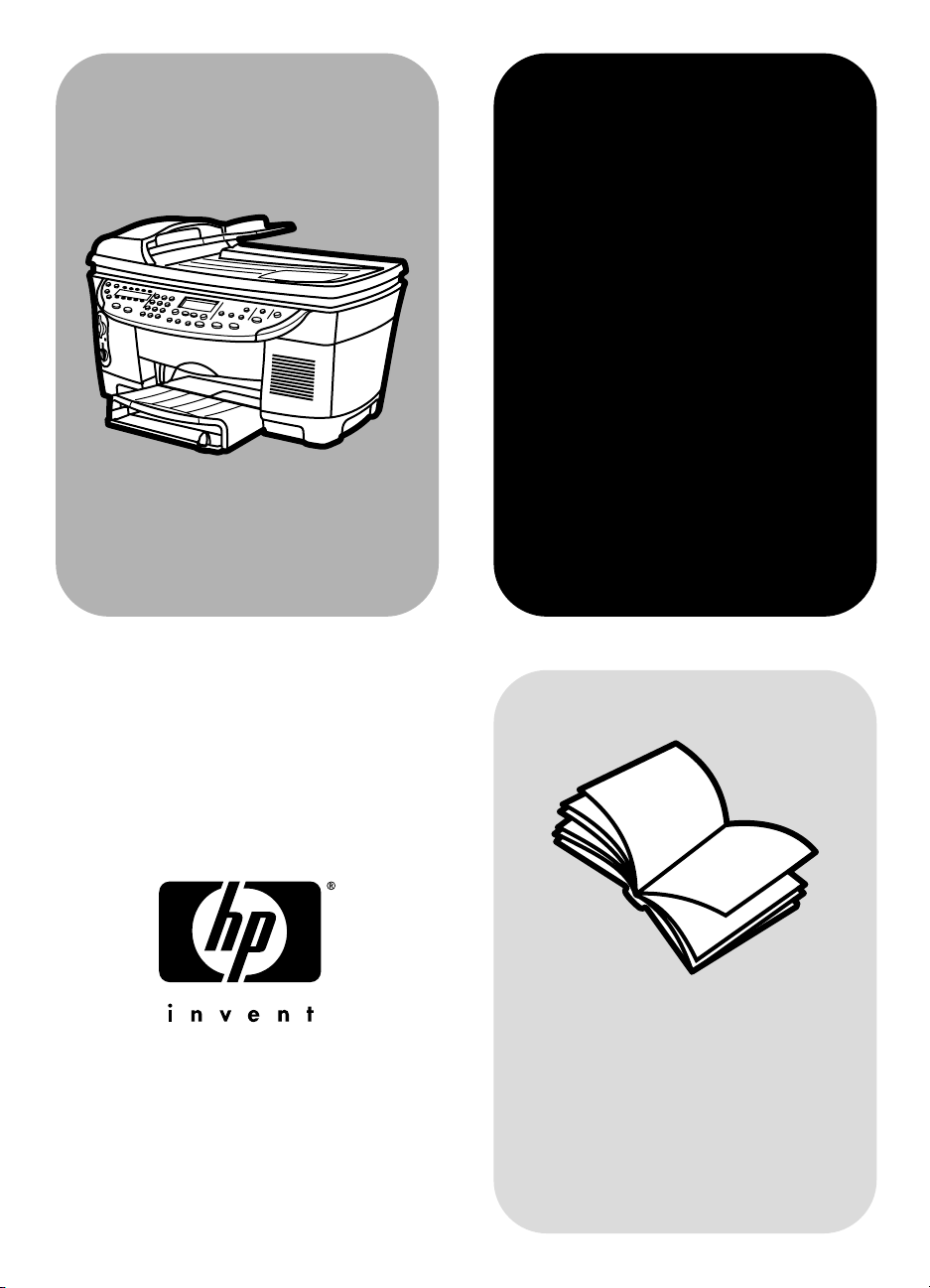
hp officejet
d series
guide de référence
Page 2
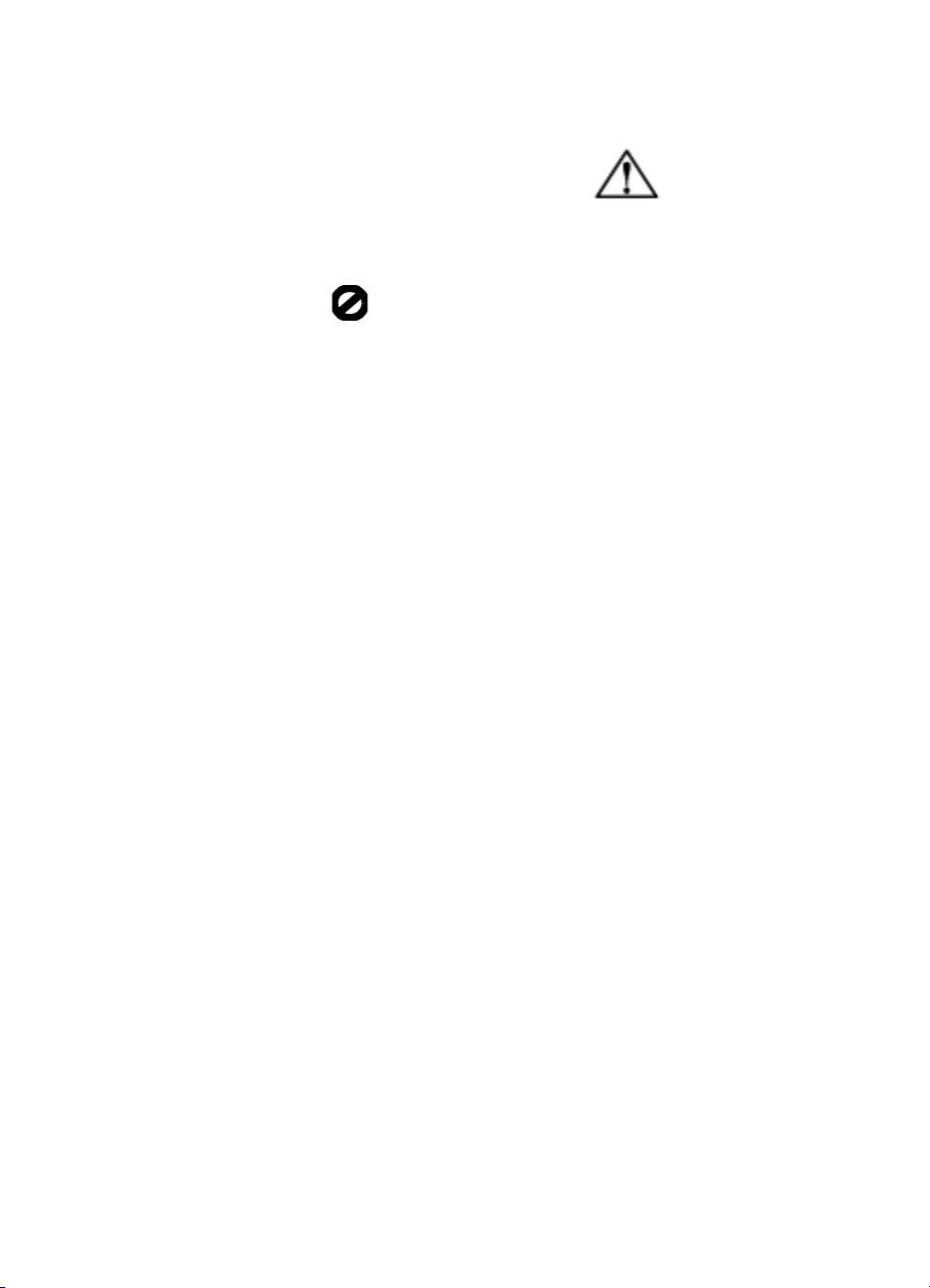
© Copyright Hewlett-Packard Company
2001
Tous droits réservés. Aucune partie de
ce document ne peut être photocopiée,
reproduite ou traduite dans une autre
la ngue sans l'ac cord écr it p réal able de
Hewlett-Packard Company.
Parties de copyright © 1989-2001
Palomar Software Inc. L'appareil HP
OfficeJet D Series utilise la technologie
des pilotes d'imprimante dont la
licence est détenue par Palomar
Software, Inc. www.palomar.com
Copyright © 1999-2001 Apple
Computer, Inc.
Apple, le logo Apple, Mac, le logo
Mac, Macintosh et Mac OS sont des
marques commerciales de la société
Apple Computer, Inc., déposées aux
États-Unis et dans d'autres pays.
Numéro de publication :
C7296-90250
Première édition : Septembre 2001
Imprimé aux États-Unis, au Mexique, en
Allemagne, à Singapour ou en Chine.
®
Windows
Windows ME
Windows 2000
Microsoft Corporation, déposées aux
États-Unis.
Intel
déposées d'Intel Corporation.
, Windows NT®,
®
, Windows XP® et
®
sont des marques de
®
et Pentium® sont des marques
remarque
Les informations contenues dans ce
document sont sujettes à des
modifications sans préavis et ne
doivent pas être interprétées comme un
engagement de la société HewlettPacka rd.
Hewlett-Packard ne saurait être
tenue responsable des erreurs
contenues dans ce document et
n'accorde aucune garantie de
quelque sorte que ce soit
concernant ce document et
notamment, sans que cette liste
ne soit exhaustive, aucune
garantie implicite de qualité
commerciale, ni d'adéquation
de ce document à un usage
particulier.
La société Hewlett-Packard ne saurait
être tenue responsable des dommages
accidentels ou indirects liés au
mobilier, aux performances et à
l'utilisation de ce manuel ni des
programmes qu'il décrit.
Remarque : Des informations
réglementaires peuvent être consultées
dans la section " Informations
techniques " de ce livret.
Dans un grand nombre de pays, la
reproduction des documents suivants
est illégale. En cas de doute, consultez
auparavant un représentant légal.
• Papiers ou documents officiels :
- Passeports
- Papiers d'immigration
-Documents militaires
- Badges, cartes ou insignes
d'identification
• Timbres officiels :
-Timbres postaux
-Timbres d'alimentation
• Chèques ou lettres de change
d'agences gouvernementales
• Papier monnaie, chèques de
voyage ou mandats
• Certificats de dépôt
• Ouvrages protégés par droit
d'auteur
informations de sécurité
Avertissement : Afin
d'éviter tout risque
d'incendie ou
d'électrocution,
n’exposez ce produit
ni à la pluie ni à
l'humidité.
Respectez toujours les mises en garde
lorsque vous utilisez ce produit afin de
réduire les risques de blessures dus au
feu ou à un choc électrique.
AVERTISSEMENT : risque
potentiel de choc électrique
1 Prenez connaissance des
instructions contenues dans le
poster d'installation.
2 Utilisez uniquement une prise
électrique reliée à la terre pour
connecter l'appareil à une source
d'alimentation. Si vous ne savez
pas si la prise est reliée à la terre,
contactez un électricien qualifié.
3 Suivez tous les avertissements et
toutes les instructions indiqués sur
le produit.
4 Débranchez cet appareil des
prises murales avant de procéder
à son nettoyage.
5 N'installez jamais cet appareil
près d'une arrivée d'eau ou
lorsque vous êtes mouillé.
6 Installez l'appareil en toute
sécurité sur une surface stable.
7 Installez l'appareil dans un lieu où
personne ne puisse marcher ou
trébucher sur le cordon et où celuici ne puisse pas être endommagé.
8 Si l'appareil ne fonctionne pas
normalement, reportez-vous à
l'aide de dépannage en ligne.
9 Ne contient aucune pièce pouvant
être dépannée par un opérateur.
Confiez l'entretien à un personnel
qualifié.
10 Utilisez cet appareil dans une
pièce bien aérée.
Page 3
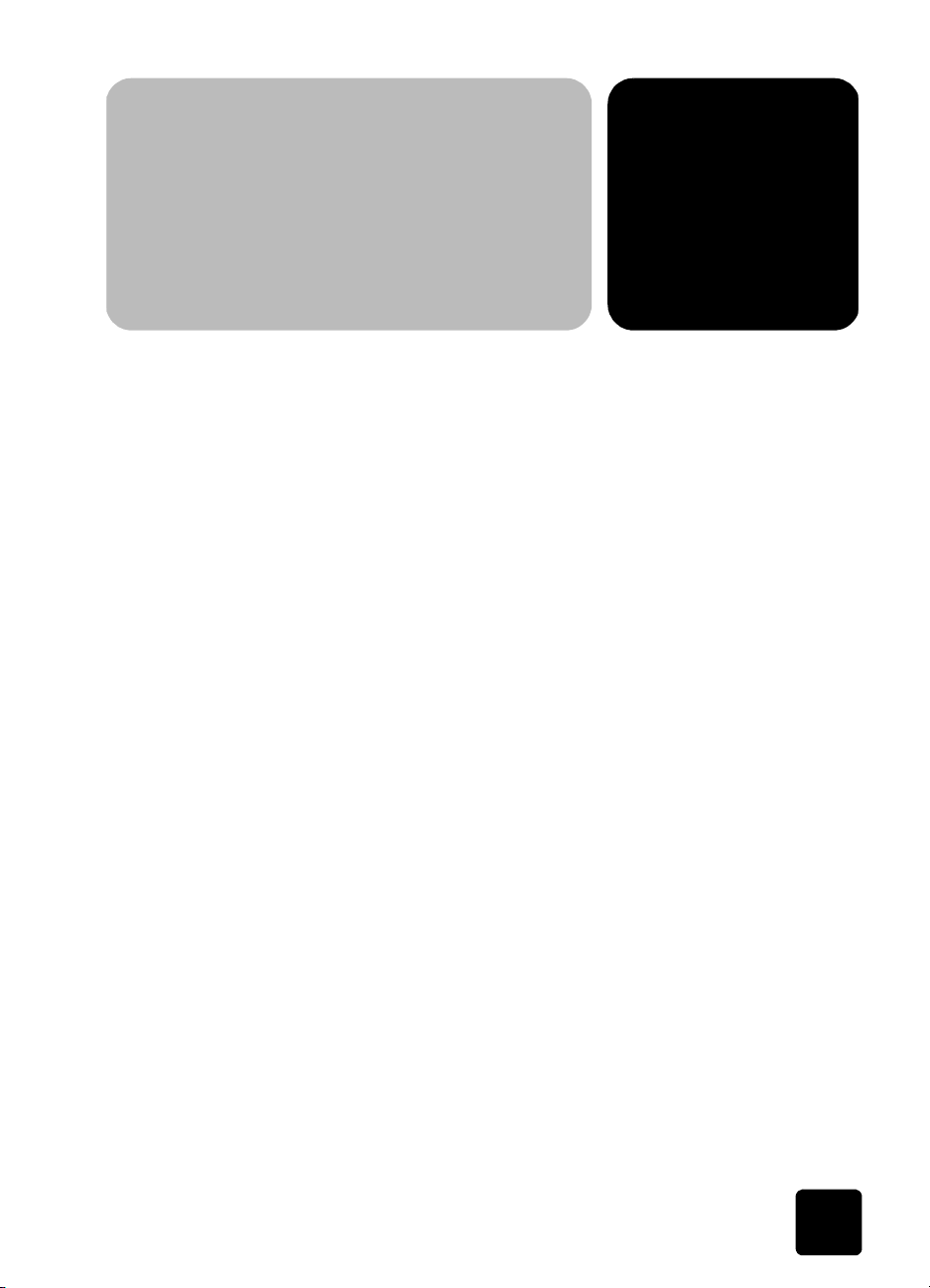
sommaire
1 accès à l'aide . . . . . . . . . . . . . . . . . . . . . . . . . . . . . . . . . . . 1
2 prise en main . . . . . . . . . . . . . . . . . . . . . . . . . . . . . . . . . . . 5
didacticiel . . . . . . . . . . . . . . . . . . . . . . . . . . . . . . . . . . . . . . . . . . . . 5
avant de commencer . . . . . . . . . . . . . . . . . . . . . . . . . . . . . . . . . . 6
fonctions du panneau avant . . . . . . . . . . . . . . . . . . . . . . . . . . . . . 6
réalisation d'une copie . . . . . . . . . . . . . . . . . . . . . . . . . . . . . . . . 7
amélioration de la copie . . . . . . . . . . . . . . . . . . . . . . . . . . . . . . . 8
copie depuis le bac d'alimentation automatique . . . . . . . . . . . . . . . 9
examen de la touche menu. . . . . . . . . . . . . . . . . . . . . . . . . . . . . 10
présentation du panneau avant . . . . . . . . . . . . . . . . . . . . . . . . . . . . 11
utilisation de l'appareil hp officejet avec un ordinateur . . . . . . . . . . . . 14
description générale du directeur hp . . . . . . . . . . . . . . . . . . . . . . 14
fonctions du menu hp officejet . . . . . . . . . . . . . . . . . . . . . . . . . . . . . 17
3 chargement de papier et d'originaux. . . . . . . . . . . . . . . . . 19
chargement d'originaux . . . . . . . . . . . . . . . . . . . . . . . . . . . . . . . . . 19
chargement d'originaux sur la vitre de l'appareil. . . . . . . . . . . . . . 19
chargez les originaux dans le bac d'alimentation automatique . . . . 20
chargement de papier . . . . . . . . . . . . . . . . . . . . . . . . . . . . . . . . . . 21
chargement d'enveloppes . . . . . . . . . . . . . . . . . . . . . . . . . . . . . . . . 23
conseils pour le chargement d'autres types de papier dans le
bac principal. . . . . . . . . . . . . . . . . . . . . . . . . . . . . . . . . . . . . . 25
sélection du bac à papier et du type de papier . . . . . . . . . . . . . . . . . 27
définition du format de papier . . . . . . . . . . . . . . . . . . . . . . . . . . . . . 27
pour en savoir plus. . . . . . . . . . . . . . . . . . . . . . . . . . . . . . . . . . . . . 28
sommaire
iii
Page 4
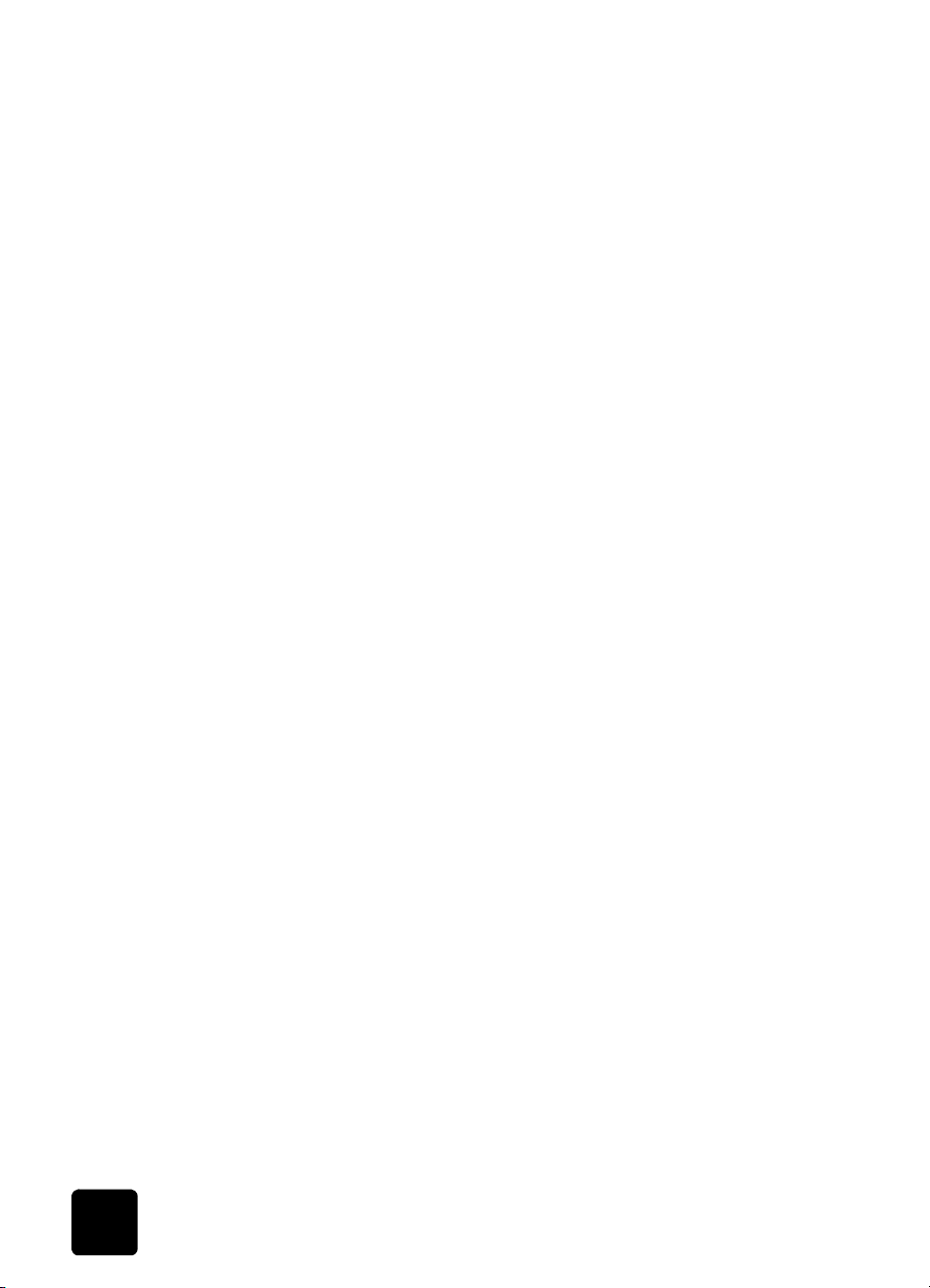
hp officejet d series
4 utilisation des fonctions de numérisation . . . . . . . . . . . . . . .29
numérisation d'un original . . . . . . . . . . . . . . . . . . . . . . . . . . . . . . . 30
numérisation vers un autre logiciel. . . . . . . . . . . . . . . . . . . . . . . . 30
arrêt de la numérisation . . . . . . . . . . . . . . . . . . . . . . . . . . . . . . . . . 31
pour en savoir plus . . . . . . . . . . . . . . . . . . . . . . . . . . . . . . . . . . . . 31
5 utilisation des fonctions de copie. . . . . . . . . . . . . . . . . . . . .33
réalisation de copies . . . . . . . . . . . . . . . . . . . . . . . . . . . . . . . . . . . 33
réalisation d'une copie . . . . . . . . . . . . . . . . . . . . . . . . . . . . . . . 33
augmentation de la vitesse ou de la qualité de la copie . . . . . . . . . 34
réduction ou agrandissement d'une copie . . . . . . . . . . . . . . . . . . 34
éclaircissement ou assombrissement de la copie . . . . . . . . . . . . . . 35
modification de l'intensité des couleurs . . . . . . . . . . . . . . . . . . . . 35
amélioration du texte et des couleurs de photo . . . . . . . . . . . . . . . 35
définition du nombre de copies. . . . . . . . . . . . . . . . . . . . . . . . . . 36
modification des paramètres de toutes les tâches de copie . . . . . . . 36
réalisation de travaux de copie spéciaux . . . . . . . . . . . . . . . . . . . . . 36
copie d'une photo. . . . . . . . . . . . . . . . . . . . . . . . . . . . . . . . . . . 36
ajustement d'une copie à une page. . . . . . . . . . . . . . . . . . . . . . . .37
impression de plusieurs copies sur une page. . . . . . . . . . . . . . . . . 38
impression de deux originaux sur une même page . . . . . . . . . . . . 38
décalage d'une image pour agrandir les marges . . . . . . . . . . . . . 39
création de copies recto-verso. . . . . . . . . . . . . . . . . . . . . . . . . . . 40
assemblage de copies . . . . . . . . . . . . . . . . . . . . . . . . . . . . . . . . 41
réalisation d'un poster . . . . . . . . . . . . . . . . . . . . . . . . . . . . . . . . 41
préparation d'un transfert sur T-shirt couleur . . . . . . . . . . . . . . . . . 42
arrêt de la copie . . . . . . . . . . . . . . . . . . . . . . . . . . . . . . . . . . . . . . 42
pour en savoir plus . . . . . . . . . . . . . . . . . . . . . . . . . . . . . . . . . . . . 43
options de menu Configuration copie . . . . . . . . . . . . . . . . . . . . . . . . 43
6 utilisation d'une carte photos . . . . . . . . . . . . . . . . . . . . . . .45
définition d'une carte photos. . . . . . . . . . . . . . . . . . . . . . . . . . . . . . 45
insertion d'une carte photos . . . . . . . . . . . . . . . . . . . . . . . . . . . . . . 46
insertion de carte incorrecte . . . . . . . . . . . . . . . . . . . . . . . . . . . . 46
enregistrement de fichiers sur l'ordinateur . . . . . . . . . . . . . . . . . . . . . 46
affichage et retouche des fichiers image . . . . . . . . . . . . . . . . . . . . . . .47
utilisation de Centre de photos HP. . . . . . . . . . . . . . . . . . . . . . . . .47
utilisation de l'atelier hp. . . . . . . . . . . . . . . . . . . . . . . . . . . . . . . .47
iv
sommaire
Page 5
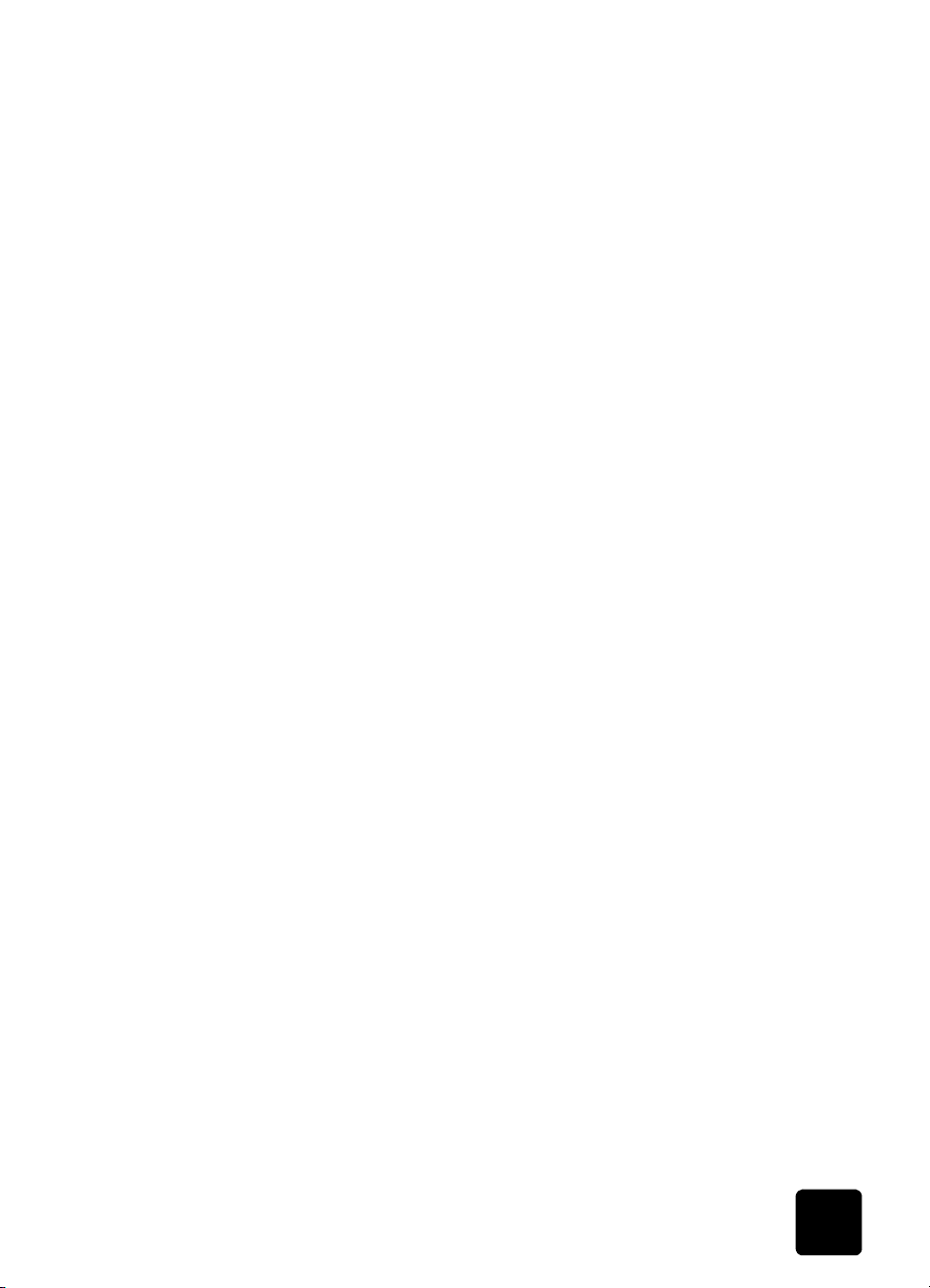
hp officejet d series
impression à partir de carte photos . . . . . . . . . . . . . . . . . . . . . . . . . 47
impression d'une épreuve. . . . . . . . . . . . . . . . . . . . . . . . . . . . . . 47
impression de toutes les photos . . . . . . . . . . . . . . . . . . . . . . . . . . 48
impression de photos individuelles. . . . . . . . . . . . . . . . . . . . . . . . 49
impression d'un fichier DPOF . . . . . . . . . . . . . . . . . . . . . . . . . . . 50
utilisation d'une épreuve . . . . . . . . . . . . . . . . . . . . . . . . . . . . . . . . . 51
sélection des photos sur l'épreuve . . . . . . . . . . . . . . . . . . . . . . . . 51
numérisation d'une épreuve . . . . . . . . . . . . . . . . . . . . . . . . . . . . 51
pour en savoir plus. . . . . . . . . . . . . . . . . . . . . . . . . . . . . . . . . . . . . 52
options de menu des fonctions de la carte photos . . . . . . . . . . . . . . . 53
7 utilisation des fonctions de télécopie . . . . . . . . . . . . . . . . . 55
envoi d'une télécopie . . . . . . . . . . . . . . . . . . . . . . . . . . . . . . . . . . . 55
envoi d'une télécopie depuis votre hp officejet . . . . . . . . . . . . . . . 56
envoi d'une télécopie grâce à la numérotation rapide . . . . . . . . . . 56
envoi d'une télécopie couleur . . . . . . . . . . . . . . . . . . . . . . . . . . . 57
envoi d'une télécopie à plusieurs destinataires . . . . . . . . . . . . . . . 57
envoi différé d'une télécopie . . . . . . . . . . . . . . . . . . . . . . . . . . . . . . 58
annulation de l'envoi différé d'une télécopie. . . . . . . . . . . . . . . . . 58
réception d'une télécopie . . . . . . . . . . . . . . . . . . . . . . . . . . . . . . . . 59
réception automatique d'une télécopie. . . . . . . . . . . . . . . . . . . . . 59
réception manuelle d'une télécopie . . . . . . . . . . . . . . . . . . . . . . . 59
impression de rapports . . . . . . . . . . . . . . . . . . . . . . . . . . . . . . . . . . 60
création de rapports automatiques. . . . . . . . . . . . . . . . . . . . . . . . 60
création de rapports manuels . . . . . . . . . . . . . . . . . . . . . . . . . . . 61
rappel automatique d'un numéro occupé . . . . . . . . . . . . . . . . . . . . . 61
réglage du volume. . . . . . . . . . . . . . . . . . . . . . . . . . . . . . . . . . . . . 62
configuration de la numérotation rapide . . . . . . . . . . . . . . . . . . . . . . 62
création de paramètres individuels de numérotation rapide. . . . . . . 62
création de paramètres de liste de numérotation rapide . . . . . . . . . 63
réglage de la date et de l'heure. . . . . . . . . . . . . . . . . . . . . . . . . . . . 64
définition de l'en-tête des télécopies. . . . . . . . . . . . . . . . . . . . . . . . . 64
saisie de texte . . . . . . . . . . . . . . . . . . . . . . . . . . . . . . . . . . . . . . . . 65
réimpression des télécopies en mémoire . . . . . . . . . . . . . . . . . . . . . . 66
pour en savoir plus. . . . . . . . . . . . . . . . . . . . . . . . . . . . . . . . . . . . . 66
options du menu Fonctions de télécopie . . . . . . . . . . . . . . . . . . . . . . 67
sommaire
v
Page 6
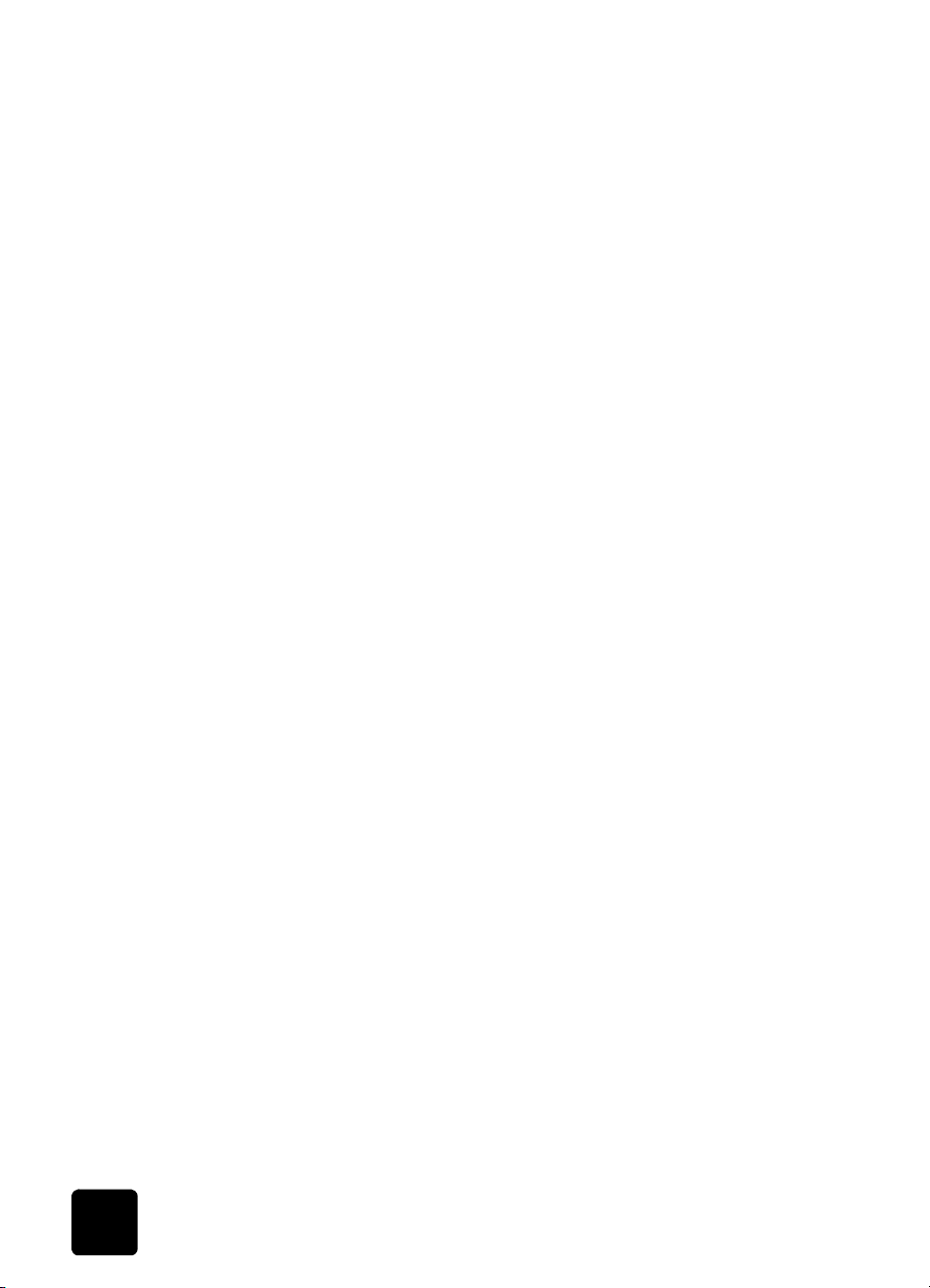
hp officejet d series
8 entretien de votre appareil hp officejet . . . . . . . . . . . . . . . .69
nettoyage de la vitre . . . . . . . . . . . . . . . . . . . . . . . . . . . . . . . . . . . 69
nettoyage du dos du couvercle . . . . . . . . . . . . . . . . . . . . . . . . . . . . 69
nettoyage de l'extérieur . . . . . . . . . . . . . . . . . . . . . . . . . . . . . . . . . .70
installation du bac d'alimentation automatique . . . . . . . . . . . . . . . . . .70
entretien des têtes d'impression et des cartouches d'encre. . . . . . . . . . .70
impression d'un rapport d'auto-test . . . . . . . . . . . . . . . . . . . . . . . 71
vérification du niveau d'encre. . . . . . . . . . . . . . . . . . . . . . . . . . . 71
lancement du calibrage des couleurs. . . . . . . . . . . . . . . . . . . . . . 71
manipulation des têtes d'impression. . . . . . . . . . . . . . . . . . . . . . . 72
vérification de la nécessité de remplacer une tête d'impression . . . . 72
remplacement des têtes d'impression . . . . . . . . . . . . . . . . . . . . . . .74
manipulation des cartouches d'encre . . . . . . . . . . . . . . . . . . . . . . .76
remplacement des cartouches d'encre . . . . . . . . . . . . . . . . . . . . . 77
alignement des têtes d'impression . . . . . . . . . . . . . . . . . . . . . . . . 79
nettoyage des têtes d'impression . . . . . . . . . . . . . . . . . . . . . . . . . 79
nettoyage des contacts des cartouches d'encre . . . . . . . . . . . . . . . 80
nettoyage des contacts des têtes d'impression. . . . . . . . . . . . . . . . 81
fournitures tierces . . . . . . . . . . . . . . . . . . . . . . . . . . . . . . . . . . . 83
désactivation de la jauge de niveau d'encre. . . . . . . . . . . . . . . . . 84
restauration des paramètres par défaut. . . . . . . . . . . . . . . . . . . . . . . 85
définition du pays ou de la langue. . . . . . . . . . . . . . . . . . . . . . . . . . 85
définition de l'heure du mode Économie d'énergie. . . . . . . . . . . . . . . 86
fonctions du menu Maintenance . . . . . . . . . . . . . . . . . . . . . . . . . . . .87
9 informations d'installation supplémentaires. . . . . . . . . . . . .89
problèmes d'installation éventuels . . . . . . . . . . . . . . . . . . . . . . . . . . 89
connexion du HP OfficeJet à votre ordinateur . . . . . . . . . . . . . . . . . . 91
connexion de l'adaptateur pour câble parallèle . . . . . . . . . . . . . . 91
installation d'un partage simple . . . . . . . . . . . . . . . . . . . . . . . . . 92
connexion au port USB . . . . . . . . . . . . . . . . . . . . . . . . . . . . . . . 93
suppression et réinstallation du logiciel hp officejet. . . . . . . . . . . . . . . 93
pour en savoir plus . . . . . . . . . . . . . . . . . . . . . . . . . . . . . . . . . . . . .94
index. . . . . . . . . . . . . . . . . . . . . . . . . . . . . . . . . . . . . . . . .95
vi
sommaire
Page 7
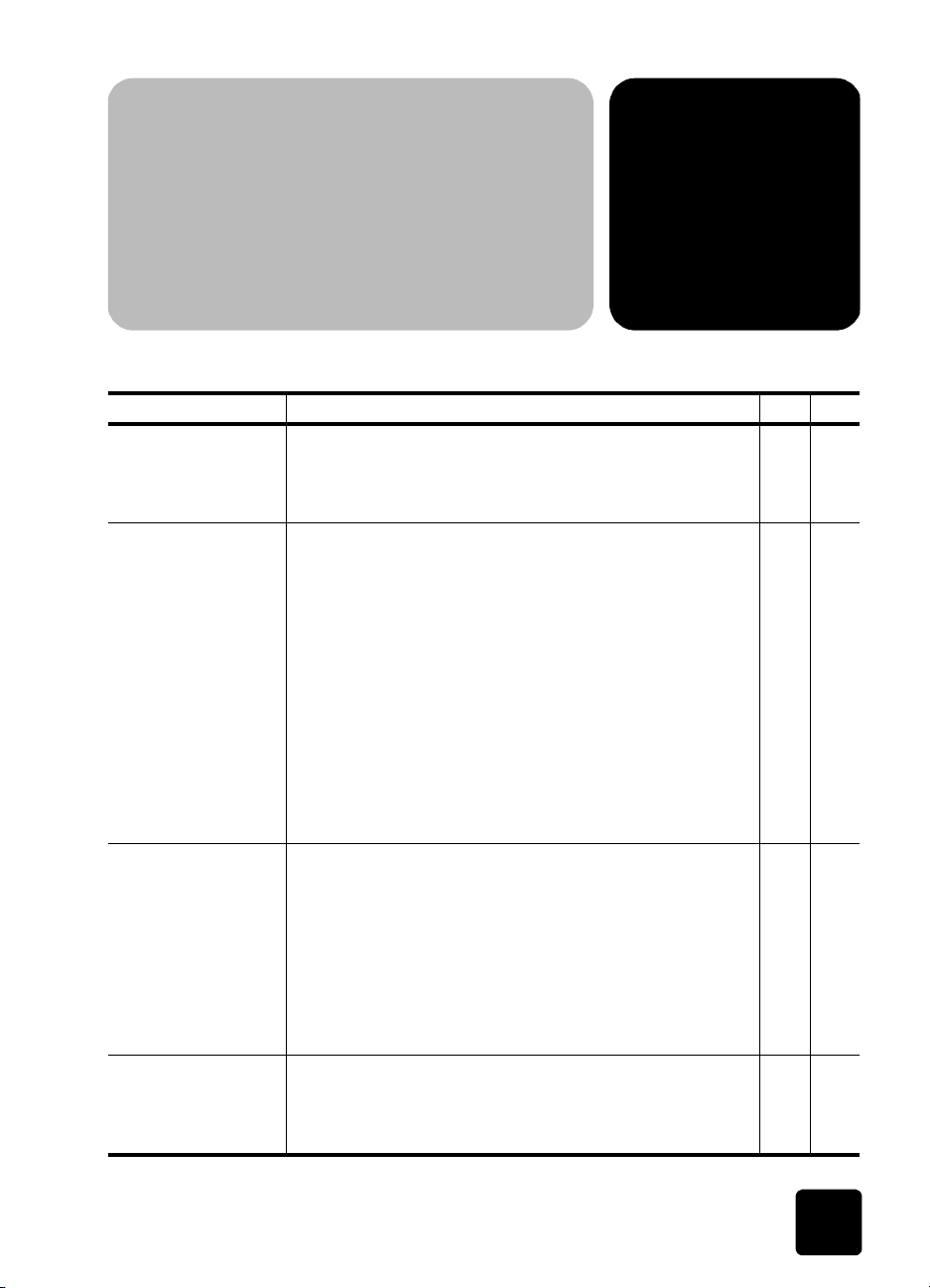
accès à l'aide
1
aide description win mac
Poster d'installation Le poster d'installation fournit des instructions pour installer et
configurer l'appareil HP OfficeJet. Vérifiez que vous utilisez
le poster correspondant à votre système d'exploitation
(Windows ou Macintosh).
Visite guidée de
l'appareil
Guide de l'utilisateur Le Guide de l'utilisateur à l'écran fournit des informations
Guide de référence Le Guide de référence imprimé contient des informations sur
La visite guidée fournit une brève présentation de l'appareil
HP OfficeJet et de ses fonctions afin que vous puissiez
commencer à l'utiliser immédiatement. Vous pouvez lancer la
visité guidée aussitôt après l'installation du logiciel
HP OfficeJet ou bien procédez comme suit pour la lancer à
tout moment :
1
Cliquez deux fois sur le raccourci HP OfficeJet D Series
figurant sur le bureau de Windows.
2
Dans le Directeur HP, cliquez sur Aide, puis choisissez
Visite guidée.
3
Lorsque la boîte de dialogue Visite guidée s'affiche,
insérez le CD HP OfficeJet D Series dans le lecteur de
CD-ROM et cliquez sur Rechercher.
détaillées sur l'utilisation de l'appareil HP OfficeJet et de ses
fonctions. Il contient également des informations détaillées
sur des sujets tels que les types de papier ou l'utilisation
d'autres programmes avec l'appareil HP OfficeJet.
Sous Windows : Ouvrez le Directeur, cliquez sur Aide, puis
choisissez Guide de l'utilisateur à l'écran.
Sous Mac OS : Ouvrez le Directeur, cliquez sur Outils, puis
choisissez Afficher le Guide à l'écran.
l'utilisation de l'appareil HP OfficeJet et fournit une
assistance au dépannage supplémentaire pour le processus
d'installation.
XX
X
XX
XX
1
Page 8
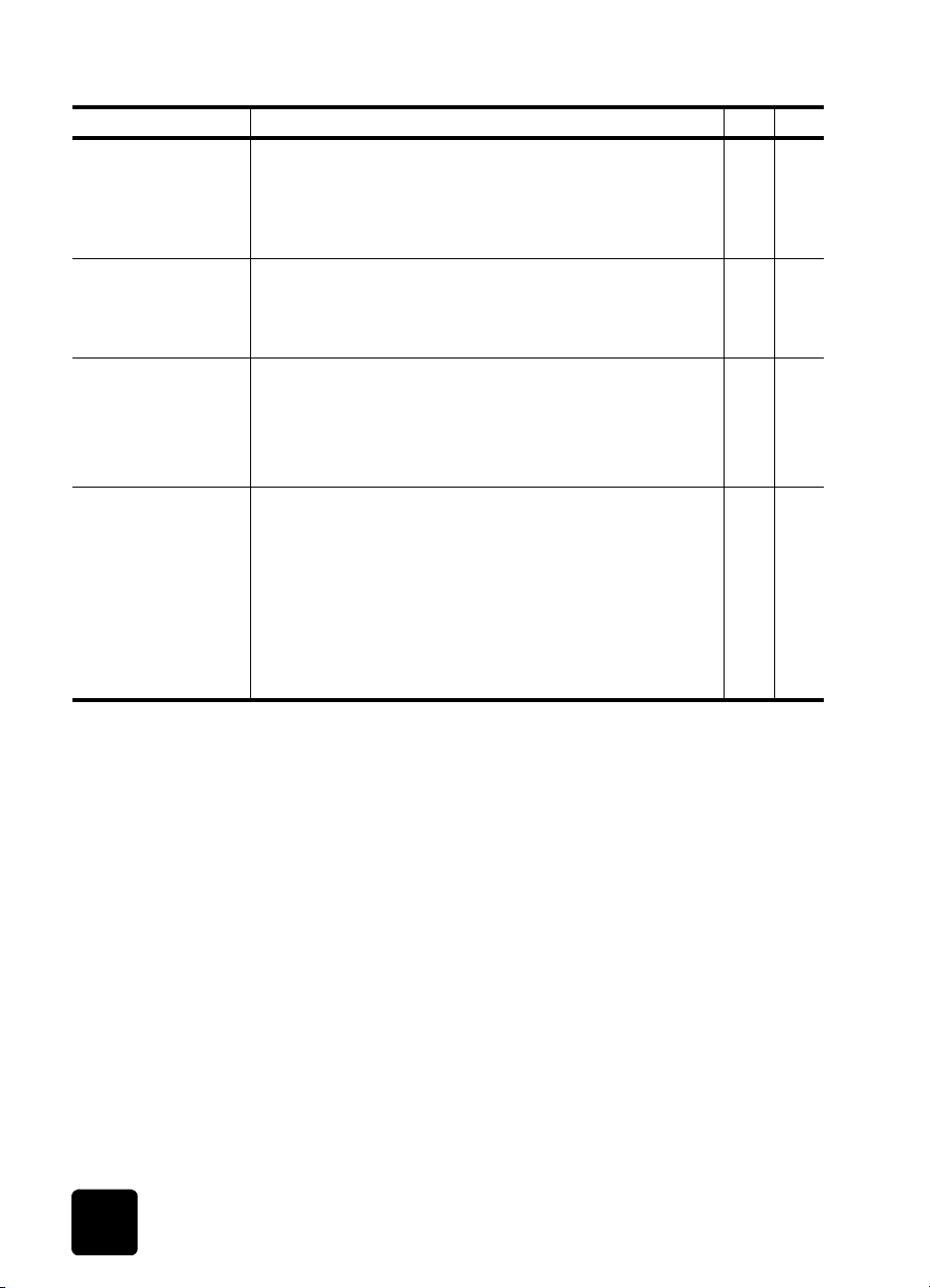
hp officejet d series
aide description win mac
Brochure Assistance
et spécifications
Aide au dépannage Pour accéder à l'aide au dépannage, ouvrez le Directeur,
Aide Internet et
assistance technique
Fichier Lisezmoi Une fois le logiciel installé, vous pouvez lire le fichier Lisezmoi
La brochure imprimée Assistance et spécifications fournit des
informations sur l'appareil HP OfficeJet, telles que les
démarches nécessaires pour commander des fournitures ou
des accessoires, ou encore des détails sur les spécifications
techniques, l'assistance et la garantie.
cliquez sur Aide, puis sélectionnez Aide au dépannage.
L'aide au dépannage est également accessible via le bouton
Aide qui apparaît sur certains messages d'erreur.
Si vous disposez d'un accès à Internet, vous pouvez obtenir
de l'aide à partir du site Web de HP à l'adresse suivante :
www.officejetsupport.com
Ce site Web fournit également des réponses aux questions
les plus fréquentes des utilisateurs.
depuis le CD-ROM HP OfficeJet D Series ou le dossier du
programme HP OfficeJet D Series. Pour accéder au fichier
Lisezmoi, procédez comme suit :
Sous Windows : Dans la barre des tâches de Windows,
cliquez sur Démarrer, Programmes, sélectionnez
HP OfficeJet D Series, puis Lisezmoi.
Sous Mac OS : Ouvrez le dossier
HD:Applications:Logiciel HP OfficeJet.
XX
X
XX
XX
2
accès à l'aide
Page 9
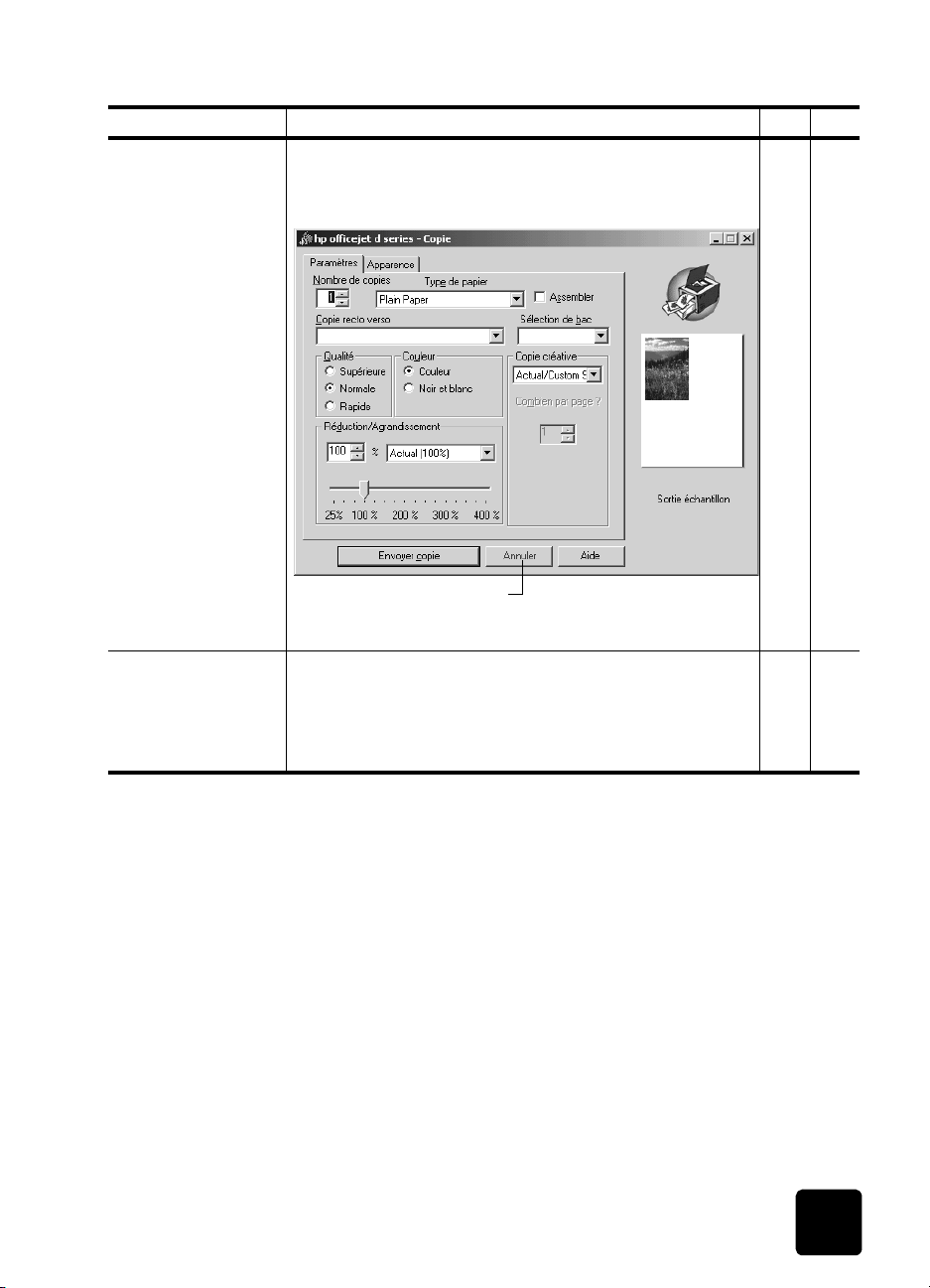
hp officejet d series
aide description win mac
Aide des boîtes de
dialogue
Guide des
accessoires
Sous Windows : Lorsque vous cliquez sur le bouton Aide
d'une boîte de dialogue, des informations relatives aux
options et paramètres de cette boîte de dialogue s'affichent.
Pour obtenir de l'aide lorsque
vous vous trouvez dans une boîte
de dialogue, cliquez sur
Aide
.
Le Guide des accessoires fournit des informations sur
l'installation et la configuration du bac à papier ordinaire
250 feuilles, ainsi que sur la méthode de chargement du
papier. Il contient également des informations sur l'accessoire
d'impression recto-verso.
X
XX
3
Page 10
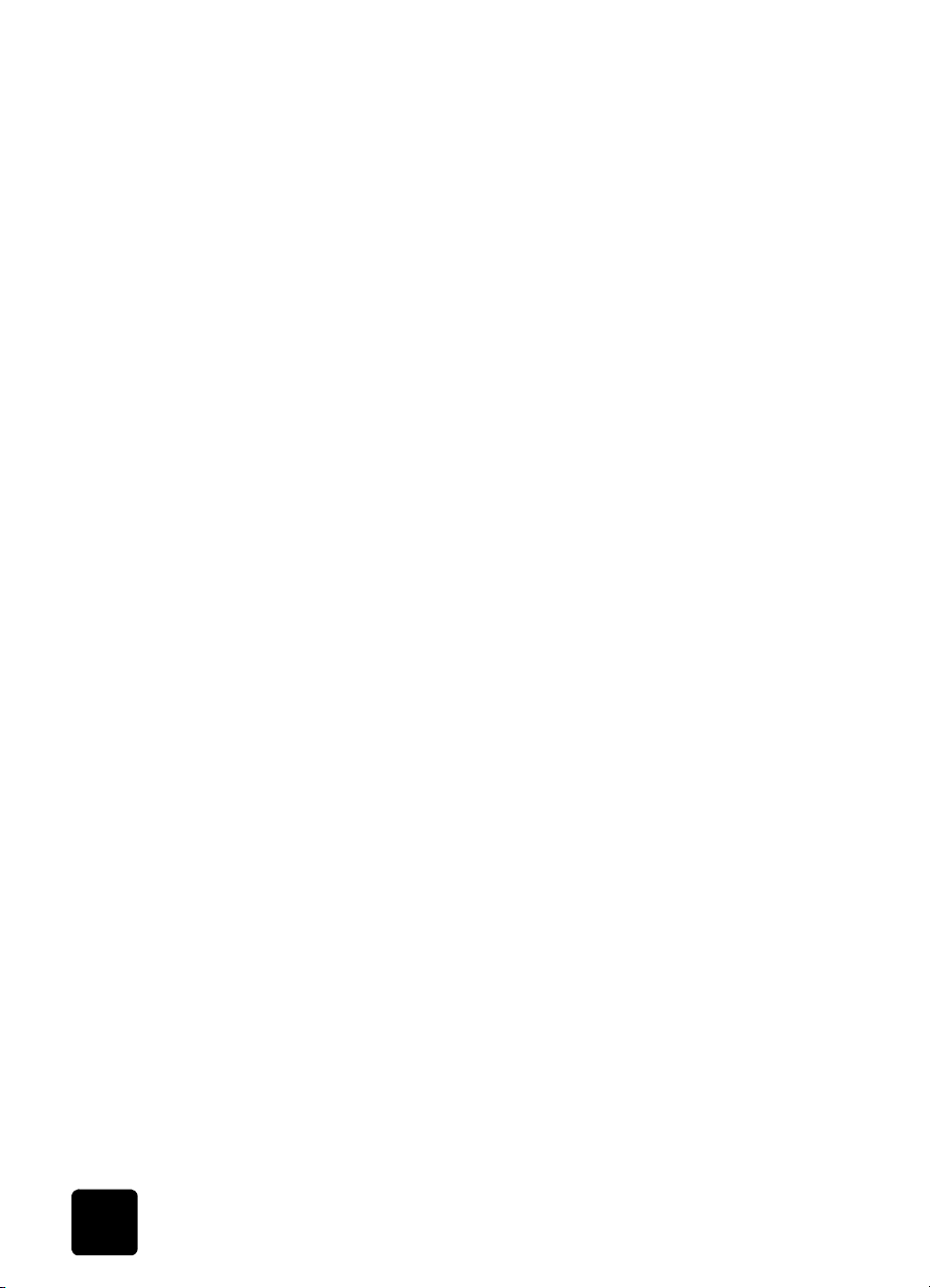
hp officejet d series
4
accès à l'aide
Page 11

didacticiel
prise en main
2
Vous pouvez accéder à de nombreuses fonctions en utilisant soit le panneau
avant, soit le logiciel HP OfficeJet.
Même si vous ne raccordez pas l'appareil HP OfficeJet à un ordinateur,
vous pouvez utiliser le panneau avant pour copier des documents, imprimer
des photos ou télécopier des documents. Vous pouvez modifier de
nombreux paramètres à l'aide des touches du panneau avant et du système
de menus.
Ce court didacticiel vous montre comment utiliser votre HP OfficeJet pour
faire des copies, régler les paramètres de copie et modifier des paramètres.
Ce didacticiel n'est pas complet. Il est destiné à vous familiariser avec le
panneau avant et les différents touches. L'exécution du didacticiel dure
environ dix minutes, après quoi vous pourrez essayer le logiciel par vousmême.
didacticiel
Nous vous recommandons vivement de suivre ce
didacticiel avant de commencer à utiliser votre
appareil HP OfficeJet pour des tâches quotidiennes.
Consultez le sommaire ou l'index pour savoir quelles sont les autres tâches
du panneau avant traitées dans ce Guide de référence.
5
Page 12
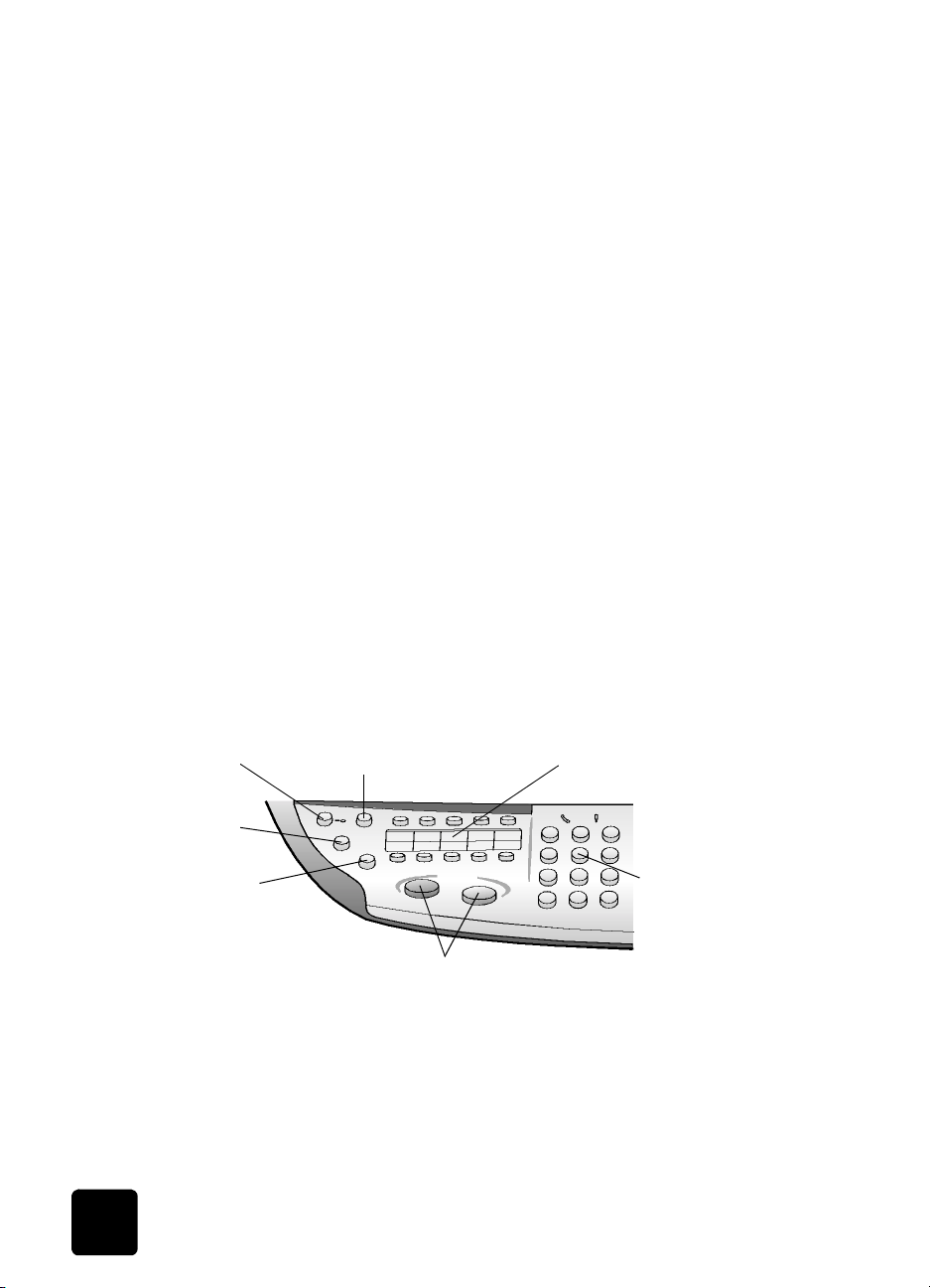
hp officejet d series
he d
r
avant de commencer
fonctions du panneau avant
Procédez comme suit :
• Pour installer l'appareil HP OfficeJet, suivez les instructions du poster
d'installation. Vous devez installer le logiciel HP OfficeJet avant de
connecter l'appareil HP OfficeJet à l'ordinateur.
• Assurez-vous que le bac principal contient du papier. Pour plus
d'informations, reportez-vous à la section chargement de papier,
page 21.
• Préparez une photographie couleur ou une image de format inférieur
à un format Lettre ou A4. Vous utiliserez cette image pour les activités
du didacticiel.
• Procurez-vous un document de deux ou trois pages que vous utiliserez
pour les activités du didacticiel.
Le panneau avant est divisé en plusieurs sections principales :
• La section Télécopie
•Le pavé numérique
• Les touches partagées et l'affichage du panneau avant
•La section Copie
• La section Numérisation
• Le bouton Marche/arrêt
Examinez les illustrations ci-dessous et repérez les emplacements des
touches sur le panneau avant. Vous n'utiliserez pas toutes ces fonctions dans
le cadre du didacticiel, mais vous devriez toutefois noter les emplacements
des touches.
Côté gauc
Activation/désactivation
de la réponse
automatique.
Modification de la
résolution de télécopie.
Rappel du dernier numéro
composé.
u panneau avant, avec la section Télécopie et le pavé numérique
6
Défilement des codes de
numérotation rapide.
Envoi de télécopie.
Accès aux touches de numérotation
rapide.
Utilisation du pavé
numérique pour compose
les numéros de télécopie
ou entrer du texte.
prise en main
Page 13
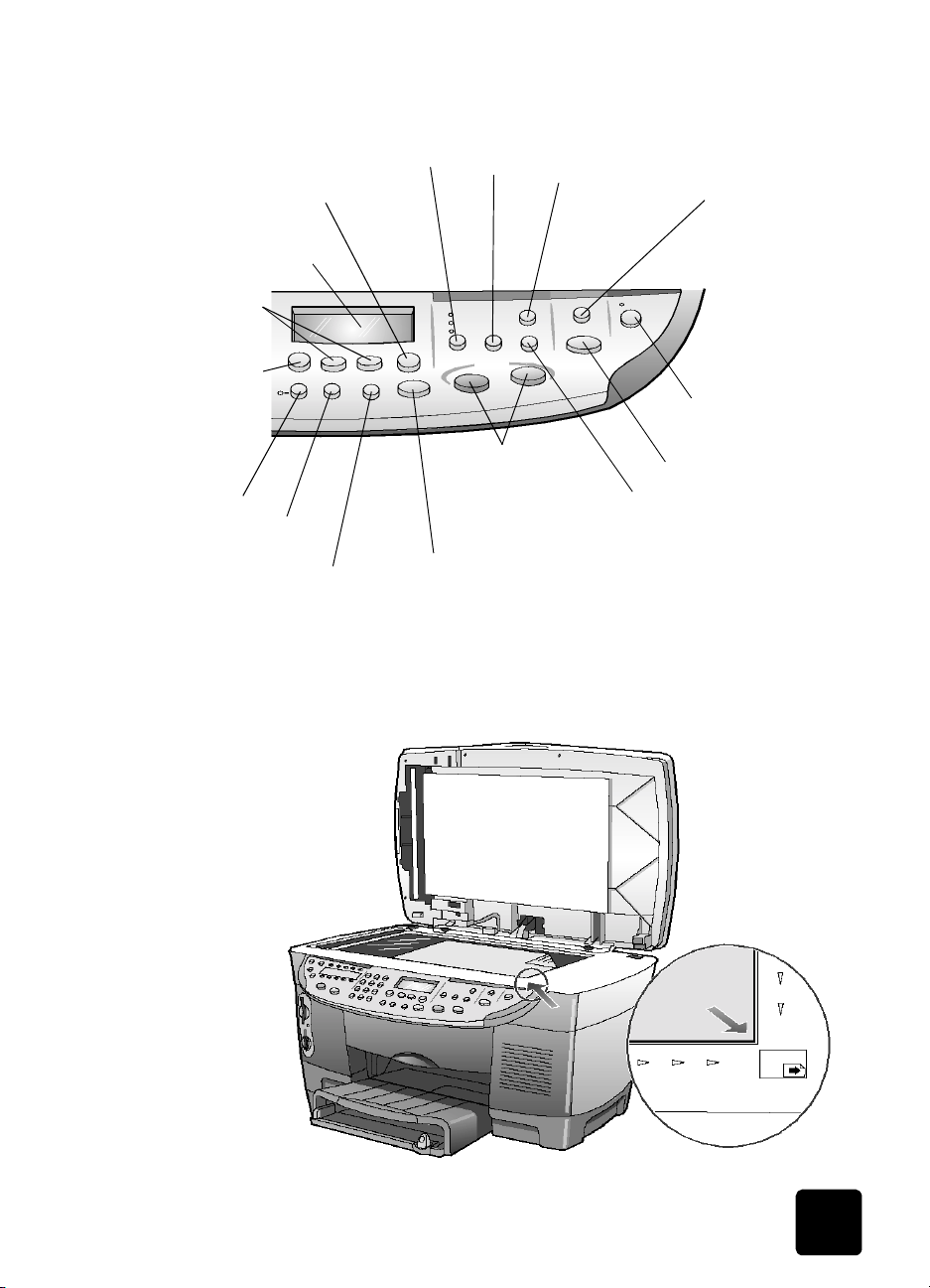
hp officejet d series
Côté droit du panneau avant, avec les touches partagées, l'affichage du panneau avant,
la section Copie et la section Numérisation
Définition de la qualité de copie.
Sélection d'une entrée de menu
ou d'une valeur affichée.
Affichage du panneau avant.
Défilement des
différents paramètres
des options.
Accès aux paramètres
des cartes photos, de
copie, de télécopie,
de numérisation et de
réseau.
Copies recto-verso.
Sélection du type de papier
et du bac à papier.
Réglages de luminosité et de contraste pour les télécopies et les copies.
Choix du nombre de copies.
Envoi d'une copie.
Arrêt de la tâche en cours ou fermeture du menu.
Réduction ou agrandissement d'une copie.
Sélection d'un
programme de
numérisation
spécifique vers lequel
envoyer les
numérisations, ou
sélection d'un
ordinateur si
l'appareil est en
réseau.
Activation/
désactivation de
l'appareil HP OfficeJet.
Envoi d'une numérisation.
Accès aux fonctions de copie
spéciale, telles qu'Ajuster, Miroir,
Décalage de marge ou Poster.
réalisation d'une copie
Suivez les instructions ci-dessous pour faire une copie de la photo couleur
ou de l'image que vous vous êtes procurée.
1
Soulevez le couvercle de l'appareil HP OfficeJet et placez la photo ou
l'image face imprimée vers le bas, dans l'angle inférieur droit de la
vitre du numériseur, les côtés touchant les bords droit et inférieur.
Bord supérieur
de l'original
didacticiel
7
Page 14
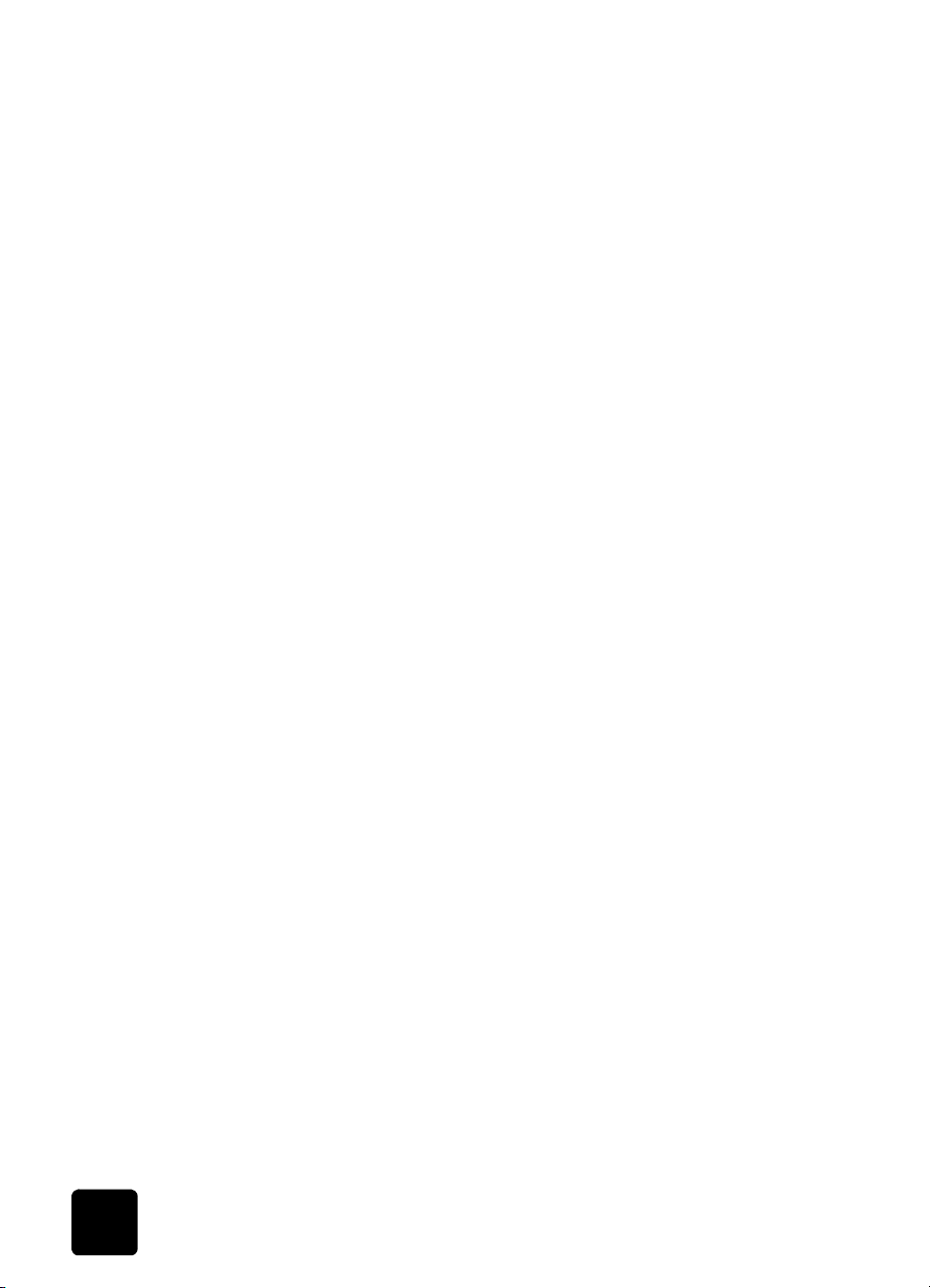
hp officejet d series
2
Dans la section Copie du panneau avant, appuyez sur Envoi copie,
Couleur.
Si vous aviez souhaité enregistrer l'image sur l'ordinateur, vous auriez
appuyé sur Démarrer numérisation. Si vous aviez souhaité télécopier
l'image, vous auriez appuyé sur le touche Noir ou Couleur de la
section Télécopie. Vous continuerez la réalisation de la copie dans le
cadre du didacticiel.
Le choix par défaut est une copie unique. Si vous appuyez sur le
touche Envoi copie, Couleur, l'appareil HP OfficeJet imprime
automatiquement une copie couleur de l'image placée sur la vitre.
Si vous aviez appuyé sur le touche Envoie copie, Noir, l'appareil
HP OfficeJet aurait réalisé une copie en échelle de gris de votre
image en couleur.
amélioration de la copie
1
Sans déplacer la photo ou l'image de la vitre du numériseur, appuyez
deux fois sur Nb. de copies jusqu'à ce que le paramètre 2 Copies
s'affiche.
2
Appuyez sur Envoie copie, Noir sur le panneau avant.
L'appareil HP OfficeJet réalise deux copies en noir et blanc de votre
image.
Vous pouvez remarquer que vous n'avez rien eu à faire sinon
sélectionner le nombre de copies et appuyer sur une touche de
démarrage. Vous allez maintenant modifier plusieurs paramètres
avant de réaliser d'autres copies.
3
Appuyez sur Nb. de copies une fois de plus pour augmenter le
nombre de copies à 3.
4
Appuyez sur le touche Réduire/Agrandir.
Le message Personn. 100% apparaît sur le panneau avant.
Utilisez cette option pour réduire ou agrandir votre image.
5
Appuyez sur 5, puis sur 0 sur le pavé numérique afin d'afficher 50 %,
puis appuyez sur Entrée.
6
Appuyez sur Couleur sur le panneau avant.
L'appareil HP OfficeJet imprime trois copies couleur de votre image, à
une échelle de 50 %.
Si vous ne faites rien d'autre avec l'appareil HP OfficeJet, les
paramètres que vous avez réglés reviennent à leurs valeurs par défaut
dans les deux minutes. Le nombre de copies revient à une et le
pourcentage d'agrandissement/réduction revient à 100 %.
7
Si vous ne souhaitez pas attendre, appuyez sur Annuler.
Vous allez à présent utiliser une option des Fonctions spéciales pour
agrandir votre photographie.
8
Appuyez sur Fonctions spéciales jusqu'à ce que Ajuster s'affiche.
9
Appuyez sur Entrée.
8
prise en main
Page 15

hp officejet d series
10
Appuyez sur Envoi copie, Noir ou Envoi copie, Couleur.
Une copie de l'image ajustée à la taille de la page est imprimée
Vous allez maintenant utiliser le bac d'alimentation automatique.
copie depuis
le bac
d'alimentation
automatique
L'appareil HP OfficeJet est équipé d'un bac d'alimentation automatique
(ADF) que vous pouvez utiliser pour charger plusieurs originaux et ainsi
accélérer les opérations de copie, de télécopie ou de numérisation. Dans la
prochaine partie de ce didacticiel, vous effectuerez une copie rapide d'un
document de deux ou trois pages.
1
Enlevez la photo placée sur la vitre.
2
Placez deux ou trois originaux, face vers le haut, dans le bac
d'alimentation automatique.
3
Réglez les guides de largeur du papier afin qu'il correspondent à la
taille de vos originaux.
Un message sur le panneau avant indique que les originaux sont
chargés.
4
Appuyez sur la touche Qualité jusqu'à ce que le voyant correspondant
à Rapide s'allume.
5
Appuyez sur Envoi copie, Noir ou Envoi copie, Couleur.
Les documents sont entraînés dans le bac d'alimentation automatique
et sont rapidement copiés.
Dans la prochaine partie, vous examinerez la touche Menu.
didacticiel
9
Page 16
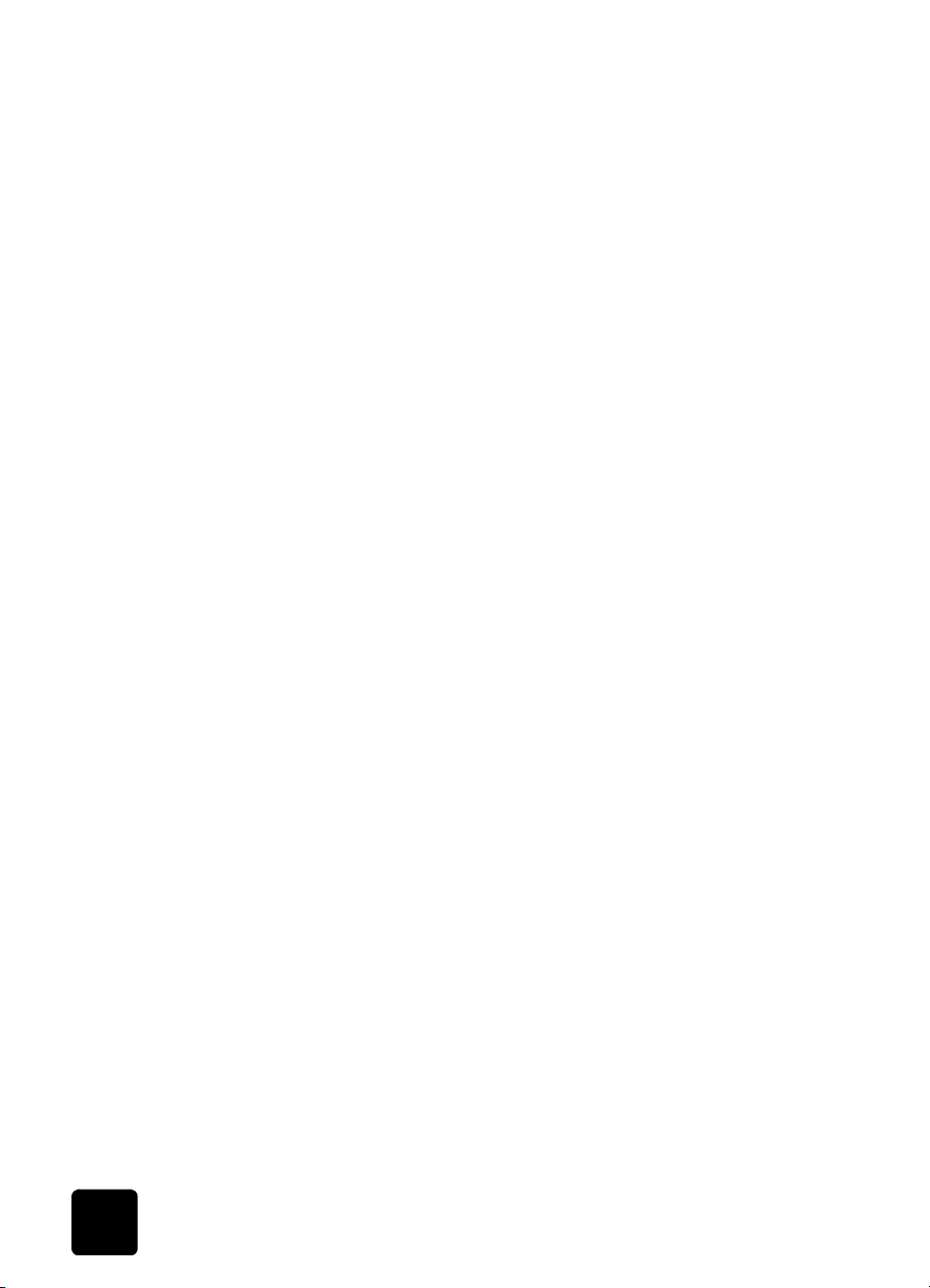
hp officejet d series
examen de la touche menu
La touche Menu vous permet d'entrer dans le système de menus et de
modifier les paramètres des cartes photos, des télécopies et des copies,
ainsi que d'assurer l'entretien et d'imprimer les rapports.
1
Appuyez sur Menu.
Le premier sous-menu s'affiche. Il varie en fonction du modèle de
HP OfficeJet.
2
Appuyez plusieurs fois sur Menu pour afficher tous les sous-menus.
Les sous-menus disponibles sont les suivants :
– 0:Carte photos (sur certains modèles)
– 1:Configuration Copie
– 2:Fonctions de télécopie
– 3:Imprimer rapport
– 4:Conf. de la numér. rapide
– 5:Conf. de base des télécopies
– 6:Conf. avancée des télécopies
–7:État et maintenance
– 8:Configuration réseau (si le réseau est installé, pour utilisateurs
avancés uniquement)
Certaines options sont disponibles uniquement sur certains modèles
de HP OfficeJet.
3
Appuyez sur Menu.
4
Appuyez sur 7, puis sur 1.
Cette opération permet de sélectionner le menu État et maintenance,
puis l'option Vérif. niv. encre.
Les niveaux d'encre des cartouches noire et couleur apparaissent tous
deux sur le panneau avant.
5
Appuyez sur Annuler pour effacer l'affichage du panneau avant si
nécessaire.
Ceci termine le didacticiel.
Consultez les autres sections du Guide de référence pour apprendre à
effectuer d'autres modifications et à utiliser d'autres fonctions.
10
prise en main
Page 17
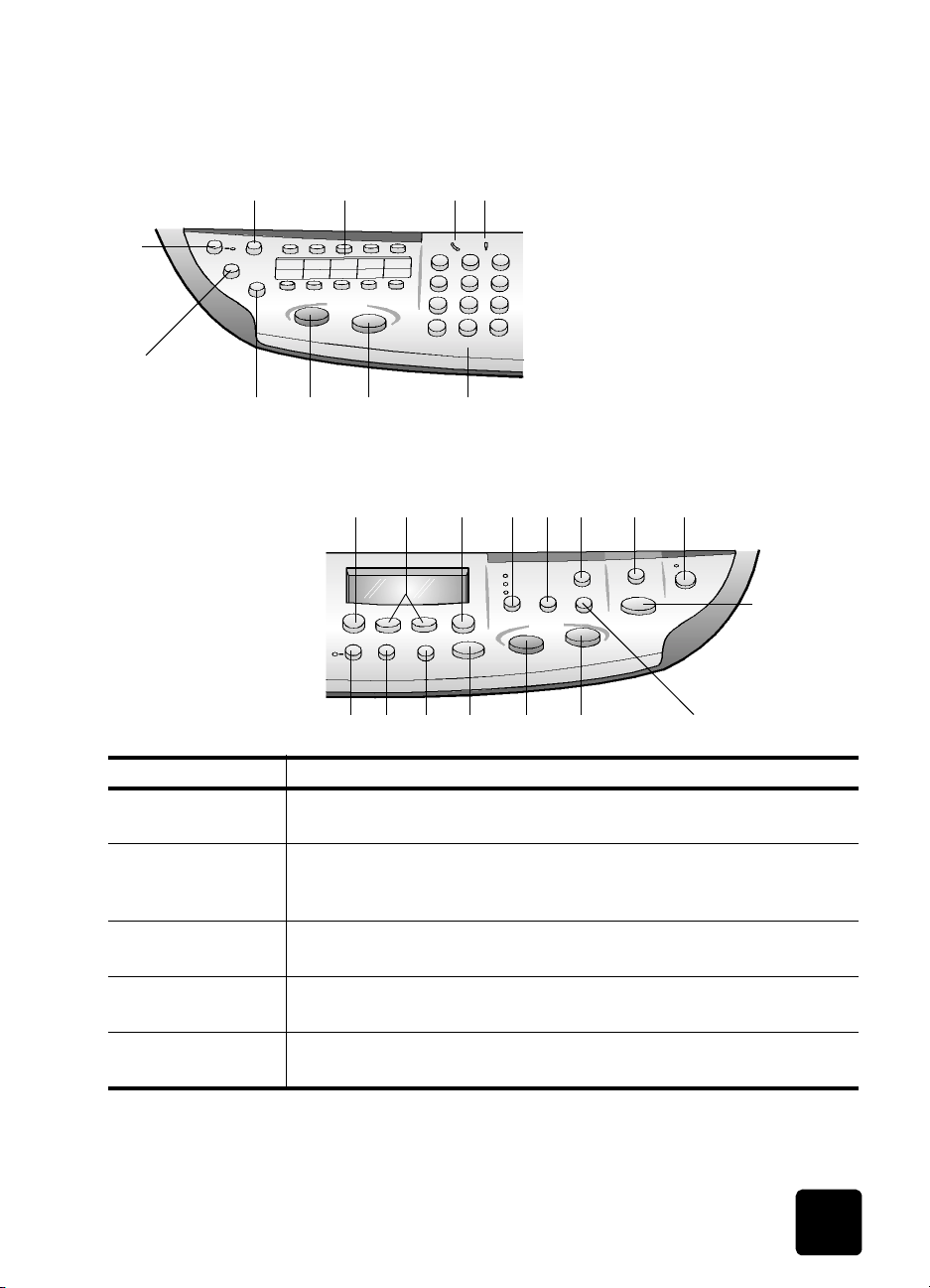
présentation du panneau avant
he d
hp officejet d series
Côté gauc
1
6
u panneau avant
24
Côté droit du panneau avant
7
3
89
12 13
10
2219 23 2420 21
5
1411 15
16
17 18
26
25
fonction description
1 Réponse automatique : lorsque le voyant vert est allumé, les transmissions
par télécopie sont automatiquement acceptées.
2 Numérotation rapide : utilisez cette fonction pour accéder aux codes de
numérotions rapide qui ont été configurés sur le panneau avant ou depuis
le logiciel Directeur HP.
3 Touches de numérotation rapide : utilisez cette fonction pour accéder aux
10 premiers codes de numérotation automatique.
4 Témoin d'appel : le voyant vert en forme de téléphone indique, s'il est
allumé, que la ligne de télécopie est en cours d'utilisation.
5 Alarme : le voyant ambre en forme de point d'exclamation indique, s'il est
allumé, que le périphérique nécessite une intervention.
présentation du panneau avant
11
Page 18
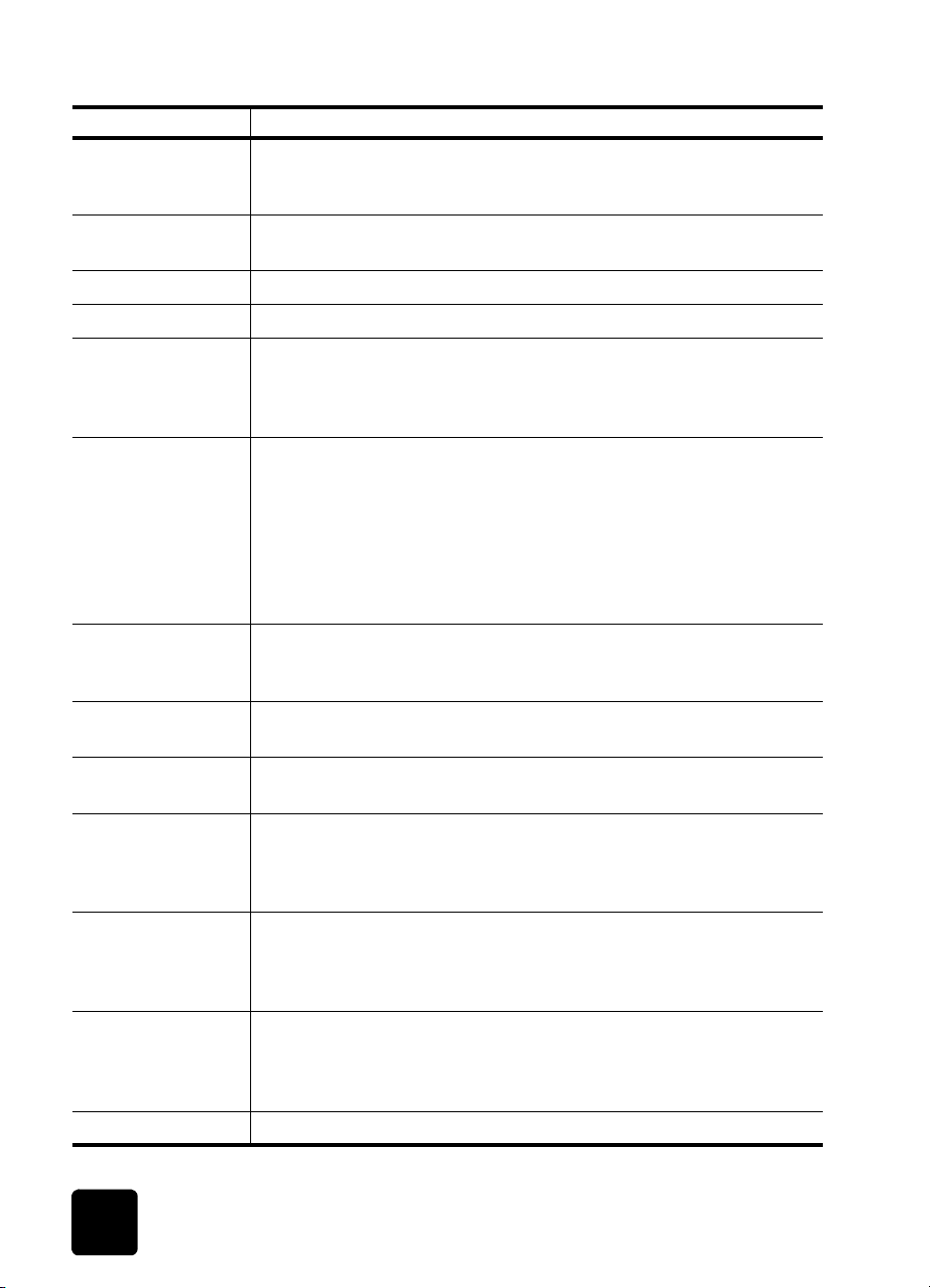
hp officejet d series
fonction description
6 Résolution : utilisez cette fonction pour modifier la résolution de télécopie
en Fine, Standard, 300 ppp ou Photo. La résolution utilisée sera la
dernière définie.
7 BIS/Pause : rappelle le dernier numéro appelé en état prêt. En état de
numérotation, permet d'insérer une pause (tiret) lors de l'appel.
8 Envoi télécopie, Noir : envoie une télécopie noir et blanc.
9 Envoi télécopie, Couleur : envoie une télécopie couleur.
10 Pavé numérique : utilisez-le pour entrer des numéros de télécopieurs, des
nombres, des quantités de copies ou des pourcentages
d'agrandissement/réduction. Vous pouvez entrer du texte à partir du pavé
numérique.
11 Menu : utilisez cette touche pour accéder au système de menus. Les menus
disponibles dépendent du modèle de HP OfficeJet dont vous disposez.
Parmi ces options de menu, vous trouverez : les fonctions pour cartes
photos, la configuration de la copie, les fonctions de télécopie, les
rapports d'impression, la configuration des codes de numérotation rapide,
la configuration de base du télécopieur, la configuration avancée du
télécopieur, les fonction d'état et de maintenance, ainsi que la
configuration réseau.
12 Flèches : utilisez-les pour faire défiler les paramètres de menu, les options
ayant plusieurs paramètres ou pour avancer ou reculer lorsque vous
souhaitez effacer une entrée de texte.
13 Entrée : utilisez cette touche pour sélectionner ou enregistrer un paramètre
affiché.
14 Qualité : utilisez cette touche pour sélectionner la qualité de copie
(Supérieure, Normale, Rapide).
15 Nb. de copies : utilisez cette touche pour modifier le nombre de copie à
effectuer pour un travail particulier. Il est possible d'utiliser cette touche
conjointement aux flèches de direction ou au pavé numérique pour
effectuer des copies supplémentaires.
16 Réduire/Agrandir : utilisez cette touche afin de réduire ou agrandir un
original à un format défini en fonction du papier chargé dans le bac
sélectionné. Vous pouvez charger l'original dans le bac d'alimentation
automatique (ADF) ou le placer sur la vitre du numériseur.
17 Numériser vers : utilisez cette touche pour accéder à la liste des logiciels
vers lesquels il est possible d'envoyer une image numérisée. Avant de
pouvoir utiliser cette fonction, vous devez configurer la liste de destinations
de la numérisation depuis le logiciel HP OfficeJet installé sur l'ordinateur.
18 Activer : active/désactive l'appareil HP OfficeJet.
12
prise en main
Page 19
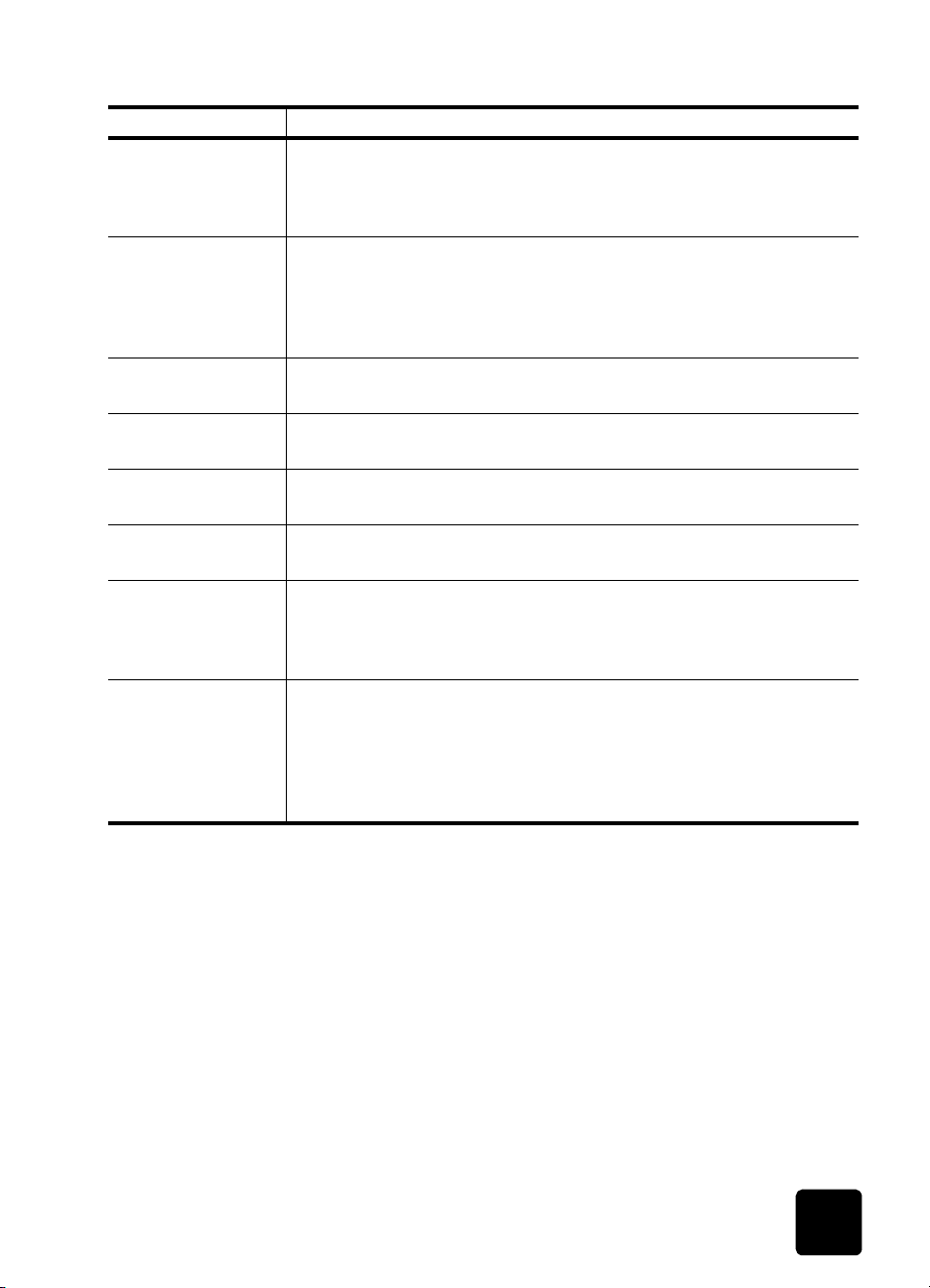
fonction description
19 Copie recto-verso : utilisez cette touche pour effectuer de copies
recto-verso. Disponible uniquement si l'appareil est équipé d'un
accessoire d'impression recto-verso et d'un bac d'alimentation
automatique (ADF).
20 Sélection du bac/Type de papier : utilisez cette touche pour sélectionner
le type de papier. Le bac à papier principal prend en charge le papier
ordinaire, ainsi que les supports spéciaux. Si votre appareil HP OfficeJet
est équipé d'un bac à papier ordinaire de 250 feuilles, utilisez cette
touche pour sélectionner à la fois le type de papier et le bac à utiliser.
21 + clair/+ foncé : utilisez cette touche pour régler l'éclaircissement ou
l'assombrissement des copies lors de l'envoi d'une télécopie.
22 Annuler : utilisez cette touche pour interrompre un travail, fermer un menu
ou quitter le réglage des paramètres d’une touche.
23 Envoi copie, Noir : utilisez cette touche pour effectuer une copie noir et
blanc.
24 Envoi copie, Couleur : utilisez cette touche pour effectuer une copie
couleur.
25 Fonctions spéciales : utilisez cette touche pour accéder aux options de
réduction ou d'agrandissement d'un original à un format défini en fonction
du papier chargé dans le bac sélectionné. Les options disponibles sont
Normal, Ajuster, Format?, Poster, 2 sur 1, Décalage de marge et Miroir.
26 Envoi numérisation : utilisez cette touche pour numériser un original placé
dans le bac d'alimentation automatique ou sur la vitre du numériseur vers
une destination spécifiée dans Numériser vers. Si aucune modification n'a
été apportée à la destination de la numérisation, l'image numérisée sera
envoyée au Centre de photos HP (Windows) ou vers la fenêtre
Numérisation HP (Macintosh) si le logiciel HP OfficeJet est installé.
hp officejet d series
présentation du panneau avant
13
Page 20
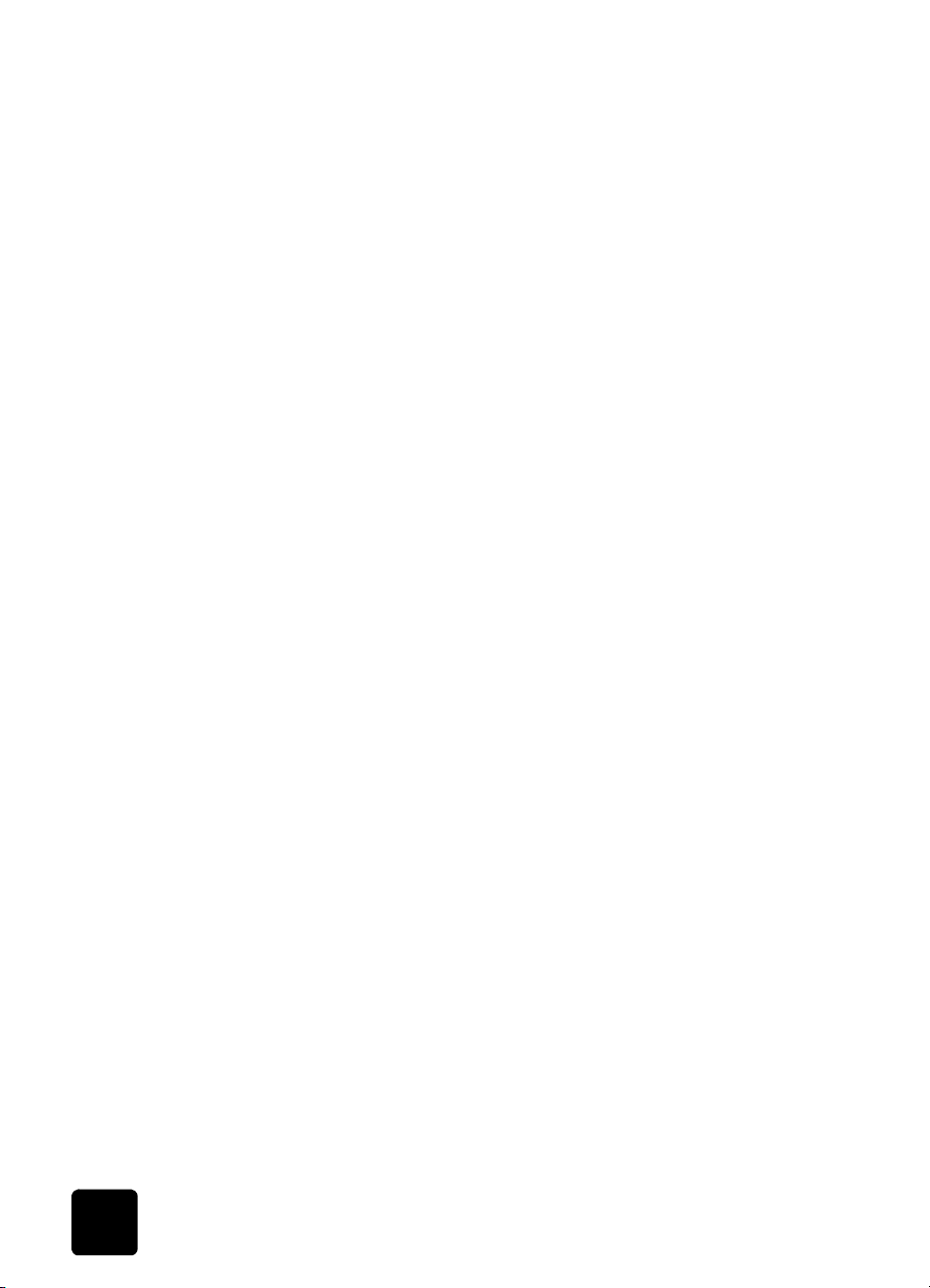
hp officejet d series
utilisation de l'appareil hp officejet avec un ordinateur
Si vous avez installé le logiciel HP OfficeJet sur votre ordinateur en suivant
les instructions du poster d'installation, vous pouvez accéder à toutes les
fonctions de HP OfficeJet via le Directeur HP.
description
générale du
directeur hp
Le Directeur HP est disponible sous forme d'icône de raccourci sur le
bureau.
Sous Windows : Procédez de l'une des manières suivantes :
• Cliquez deux fois sur le raccourci HP OfficeJet D Series figurant sur le
bureau de Windows.
• Dans la barre des tâches de Windows, cliquez sur Démarrer,
Programmes, sélectionnez Hewlett-Packard, HP OfficeJet D Series,
puis Directeur HP.
Sous Mac OS : Cliquez deux fois sur le raccourci Directeur HP figurant sur
le bureau.
Pour obtenir des informations détaillées sur le Directeur HP, reportez-vous à
la section HP OfficeJet D Series du Guide à l'écran.
Sous Windows : Ouvrez le Directeur HP, cliquez sur Aide, puis choisissez
Guide à l'écran.
Sous Mac OS : Ouvrez le Directeur HP, cliquez sur Outils, puis choisissez
Afficher le Guide à l'écran.
Certaines des fonctions disponibles via le Directeur HP pour Windows sont
présentées ci-après.
14
prise en main
Page 21
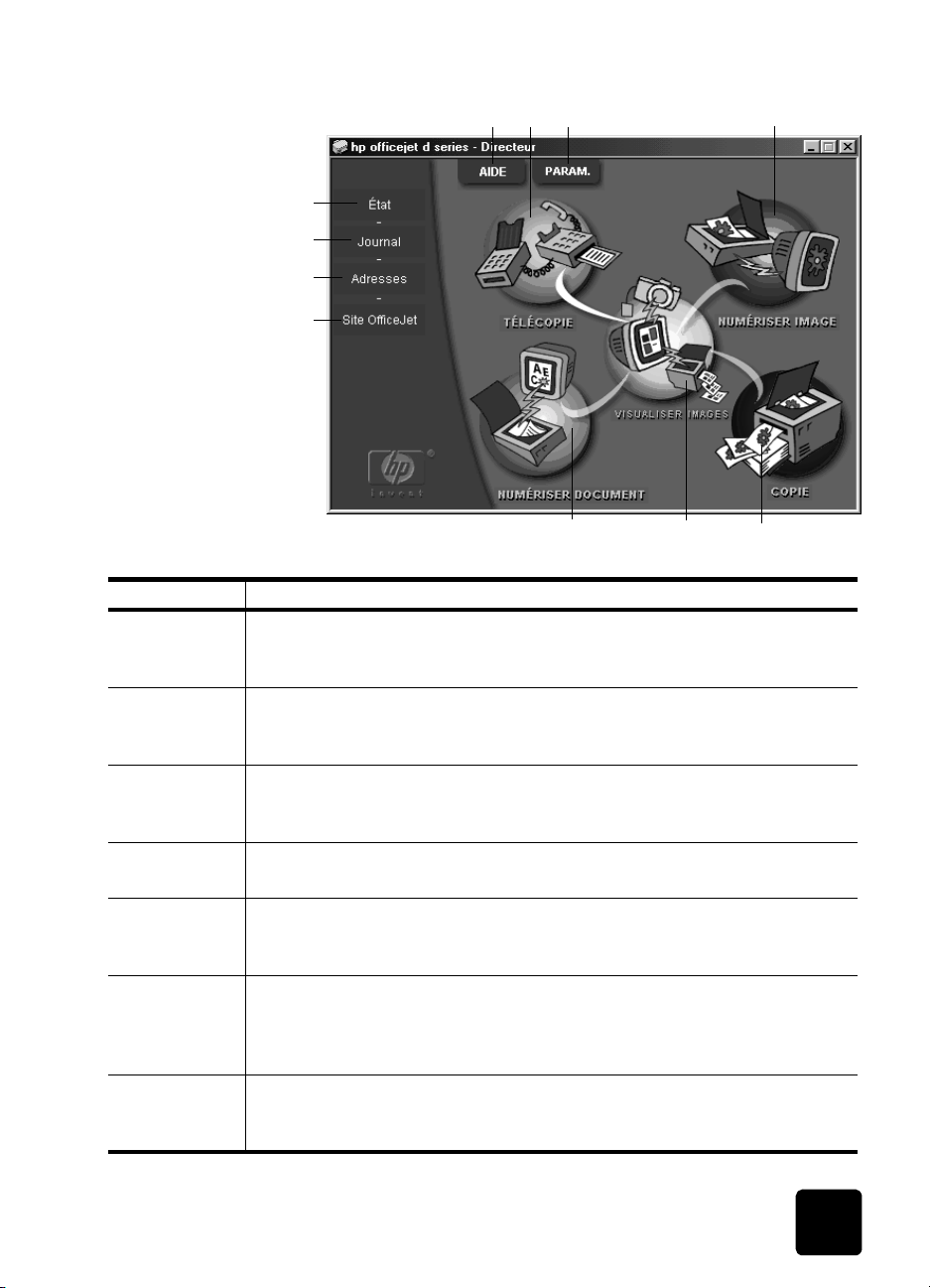
hp officejet d series
11
10
9
8
fonction description
1 Aide : permet d'accéder à une assistance à l'écran sous la forme du Guide de
l'utilisateur à l'écran, au dépannage, à la visite guidée, à l'aide du Directeur
ainsi qu’à des informations relatives à l'appareil HP OfficeJet.
21
3
4
567
2 Télécopie : affiche la boîte de dialogue d'envoi de télécopie dans laquelle vous
pouvez entrer les informations relatives au destinataire, spécifier la qualité et la
couleur de la télécopie, ainsi que démarrer un travail de télécopie.
3 Paramètres : affiche des boîtes de dialogue permettant d'afficher ou de
modifier divers paramètres d'impression, de numérisation, de copie, de carte
photos, du Directeur, de maintenance et de télécopie.
4 Numériser image : numérise une image et l'affiche dans Centre de photos HP
après un aperçu dans la visionneuse d'images HP.
5 Copie : affiche la boîte de dialogue de copie permettant de démarrer une copie
et de sélectionner le type de papier, le nombre de copies, la couleur, le format,
les fonctions de copie créative.
6 Visualiser images : affiche la boîte de dialogue Centre de photos dans laquelle
vous pouvez afficher et retoucher des images, utiliser l'impression créative,
créer un album photos, imprimer, envoyer une image par courrier électronique
ou télécopie, télécharger une image vers le Web et enregistrer une image.
7 Numériser document : numérise le document et affiche un aperçu dans la
visionneuse d'images HP. Une fois l'aperçu accepté, le document est numérisé
et envoyé vers le programme de traitement de texte que vous avez défini.
utilisation de l'appareil hp officejet avec un ordinateur
15
Page 22
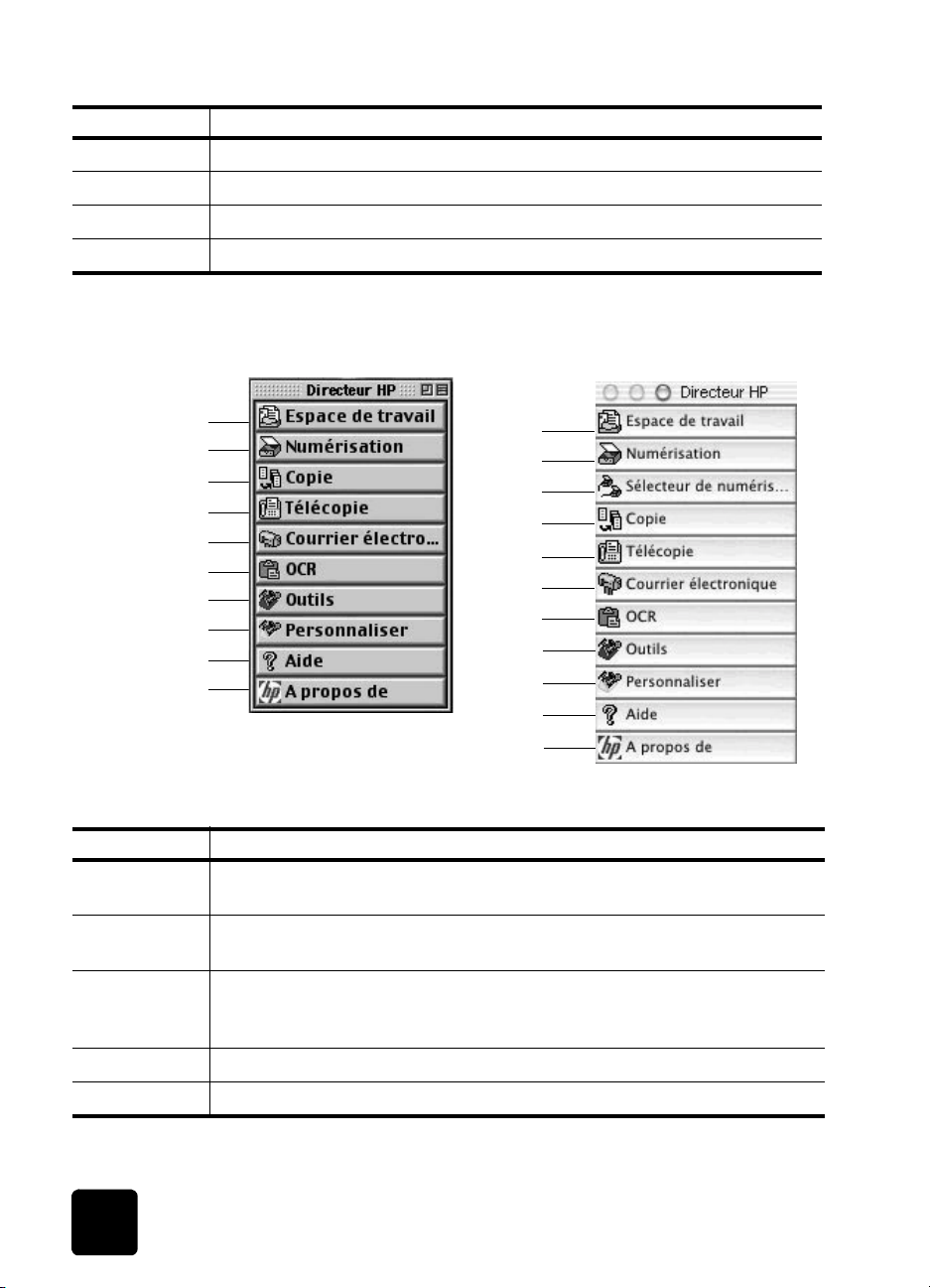
hp officejet d series
fonction description
8 Site OfficeJet : lance votre navigateur et accède au site Web de HP OfficeJet.
9 Adresses : permet d'accéder au Carnet d'adresses de Windows.
10 Journal : affiche une liste des télécopies récemment envoyées et reçues.
11 État : affiche la fenêtre d'état.
Certaines des fonctions disponibles via le Directeur HP pour
Macintosh sont présentées ci-après. Consultez la légende pour
obtenir l’explication succincte d'une fonction particulière.
1
2
4
5
6
7
8
9
10
11
Directeur pour Macintosh, sous Mac OS 9 et Mac OS X
1
2
3
4
5
6
7
8
9
10
11
fonction description
1 Espace de travail HP : affiche l'Atelier HP dans lequel vous pouvez afficher des
vignettes, visualiser et retoucher des images et imprimer une ou plusieurs photos.
2 Numérisation : numérise un document ou une photo et l'envoie vers la fenêtre
de numérisation HP où vous pouvez sélectionner une destination.
3 Sélecteur de numérisation : offre un raccourci vers le Sélecteur, où vous pouvez
sélectionner l'appareil HP OfficeJet D Series comme périphérique de
numérisation.
4 Copie : effectue une copie en noir et blanc ou en couleur.
5 Télécopie : numérise un document et ouvre le programme de télécopie.
16
prise en main
Page 23
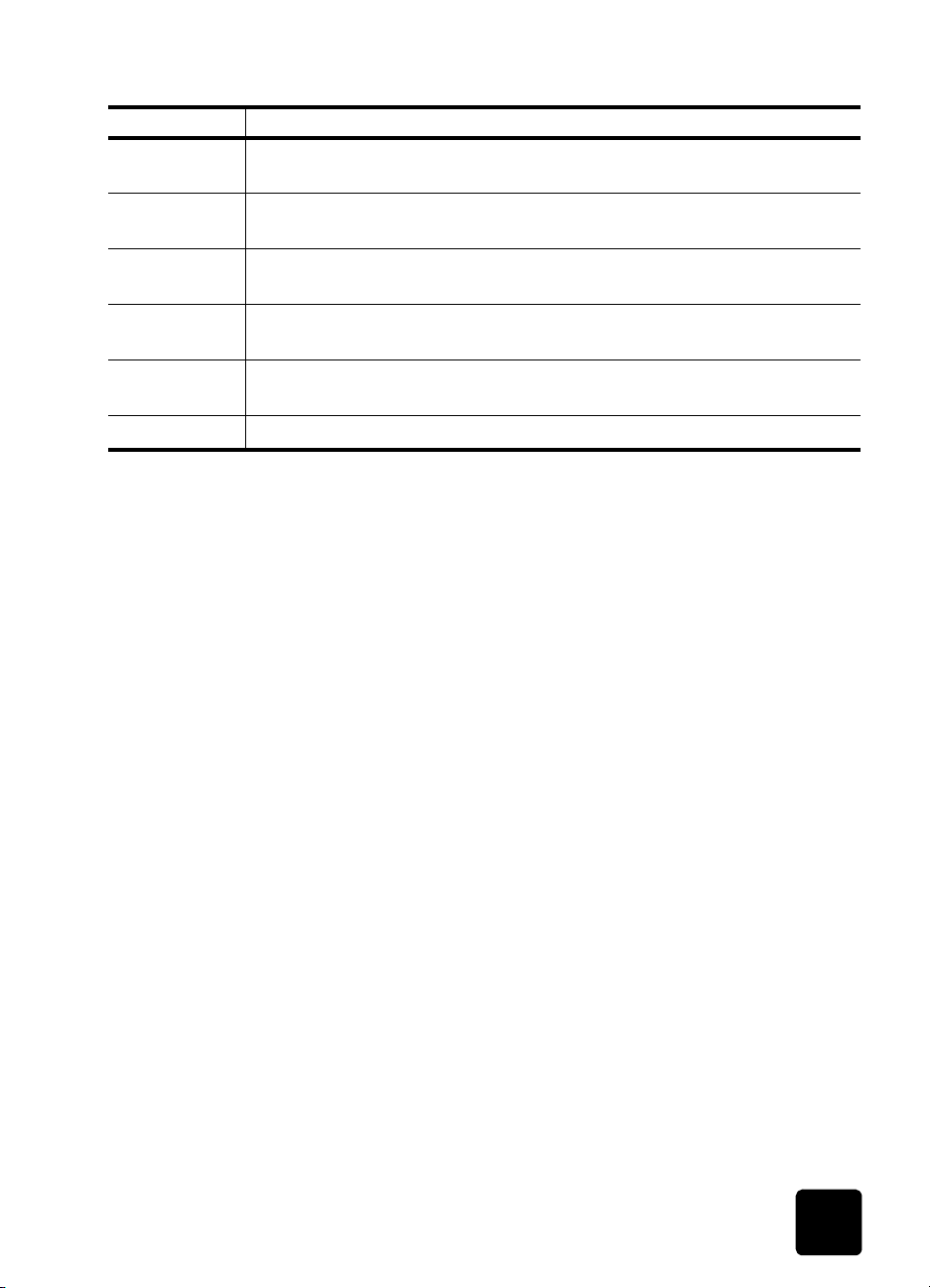
fonction description
6 Courrier électronique : numérise un document ou une photo et l'attache en
pièce jointe à un message électronique.
7 OCR : numérise un document et l e convertit en texte afin de pouvoir l'éditer dans
un programme de traitement de texte.
8 Outils : offre accès à HP Toolbox, qui permet de gérer et de configurer
l'appareil HP OfficeJet D Series.
9 Personnaliser : affiche des options permettant de personnaliser l'aspect et le
fonctionnement du Directeur et de la numérisation.
10 Aide : accède à l’aide pour obtenir de l’assistance concernant le logiciel
HP OfficeJet.
11 À propos de : accède aux informations de copyright sur le logiciel HP OfficeJet.
fonctions du menu hp officejet
Pour accéder aux fonctions du Menu, appuyez sur les numéros
correspondant à chaque option. Par exemple : pour définir la
langue et le pays, appuyez sur Menu, puis 7 et 7. Cette opération
permet de sélectionner le menu État et maintenance, puis l'option
Définir pays et langue.
hp officejet d series
fonctions du menu hp officejet
17
Page 24

hp officejet d series
0:Carte photos
Fonctions
1:Enr. phot. vers
PC?
2:Feuille Index
photos
3:Num. index
pho.
4:Imp. photos
5:Conf. de base
des télécopies
1:Date et heure
2:En-tête
télécopie
3:Nbre sonneries
jusqu'à réponse
1:Configuration
Copie
0:Assemblage
1:Améliorations
2:Format de
papier
3:Intensité des
couleurs
4:Valeurs de copie
par défaut
5:Rétablissement
des paramètres
d'usine pour la
copie
6:Conf.
avancée des
1:Config.
rapports autom.
2:Répondre à
cette sonnerie
3:Occupé-rappel
2:Fonctions de
télécopie
1:Numér - téléc
Noir seulement
2:Envoi différé
Noir seulement
3:Retransmission
- Noir seulement
4:Interrogation
pour réception
5:Réimprimer
téléc en mémoire
7:État et
maintenance
1:Vérif. niv. encre
2:Nettoyer têtes
d'impress.
3:Aligner têtes
d'impr.
3:Imprimer
rapport
1:Dernière
transaction
2:Rapport relevé
téléc.
3:Liste de numér.
rapide
4:Paramètres de
menu
5:Rapport d'autotest
6:Config.
rapports autom.
8:Configuration
réseau
JetDirect
CFG IPX/SPX
CFG TCP/IP
CFG LINK
4:Conf. de la
numér. rapide
1:Numér. rapide
individuelle
2:Liste numér.
rapide
3:Supprimer
numér. rapide
4:Impr. liste
numér. rapide
4:Format de
papier
5:Numérotation
impuls./tonal.
18
4:Pas de réponse
- Rappel
5:Réduction
automatique
6:Réc. sauveg.
de télécopies
7:Mode correc.
erreurs
8:Détection
silence
4:Lancer calibr.
Couleur
5:Restaurer
valeurs usine
6:Définir heure
Economie
énergie
7:D éfi ni r pa ys e t
langue
8:Vol. sonneries
signaux sonores
9:Sousimpression
Appuyez sur
fonctions du menu.
Appuyez sur ou pour vous
déplacer vers le paramètre souhaité.
Appuyez sur
le paramètre affiché.
pour afficher les
Menu
pour sélectionner
Entrée
prise en main
Page 25
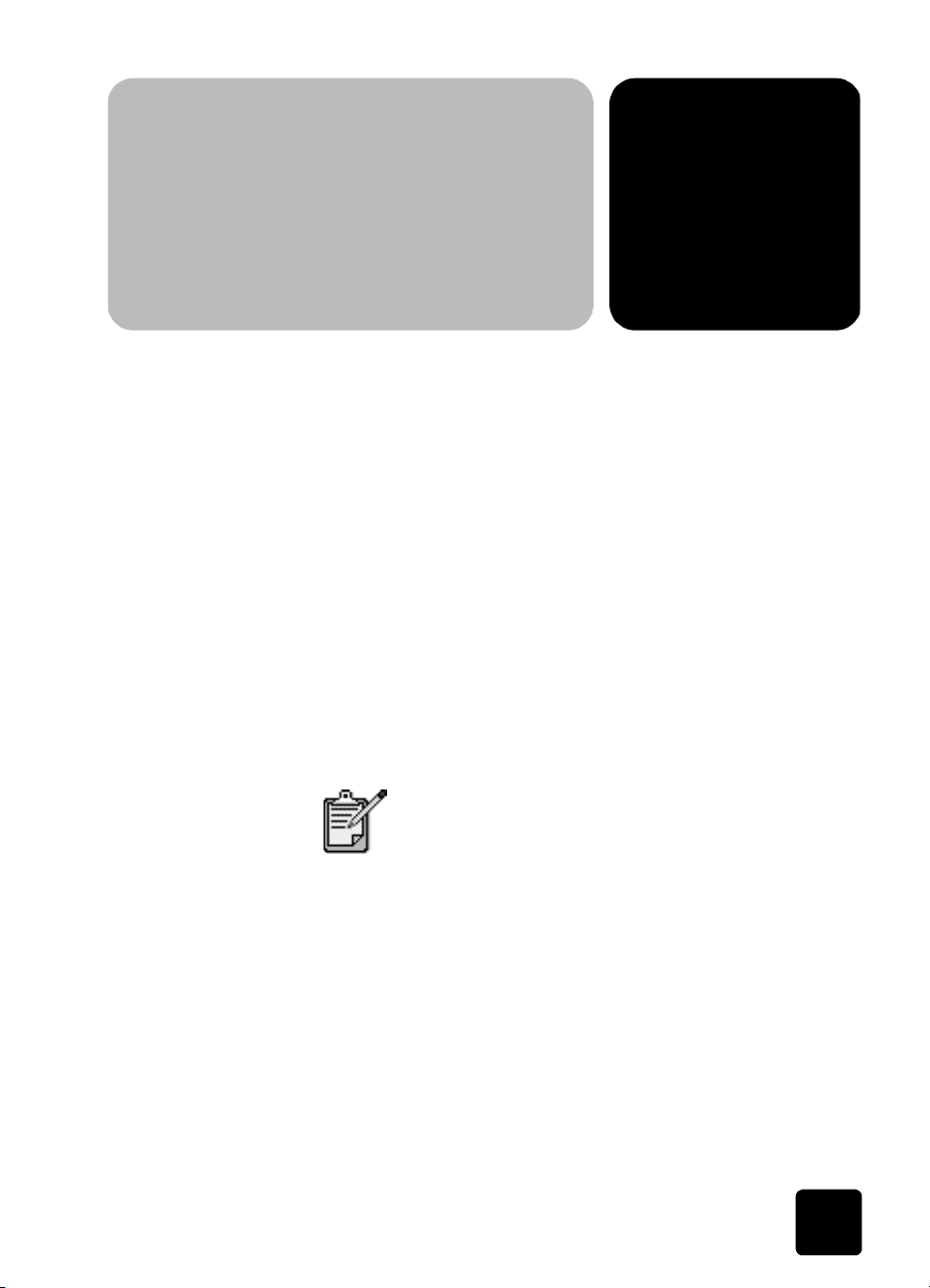
chargement de papier
et d'originaux
Vous pouvez effectuer des copies à partir d'originaux placés sur la vitre de
l'appareil ou dans le bac d'alimentation automatique. Vous pouvez réaliser
des opérations d'impression et de copie sur toute une variété de types de
papiers, de grammages et de formats différents, ou encore sur des films
transparents. Il est important, cependant, que vous choisissiez le papier
approprié et que celui-ci soit chargé correctement et en bon état.
chargement d'originaux
L'appareil HP OfficeJet propose deux façons de charger les originaux pour
la copie, la numérisation ou la télécopie. Vous pouvez :
• Placer les originaux sur la vitre de l'appareil
• Charger les originaux dans le bac d'alimentation automatique
chargement d'originaux sur la vitre de l'appareil
Vous pouvez copier ou numériser tout original en le mettant sur la vitre de
l'appareil.
3
De nombreuses options des Fonctions spéciales,
telles que Format ? ou Poster, ne fonctionnent pas
correctement si la vitre et le d os du couvercle ne sont
pas propres. Pour plus d'informations, reportez-vous
aux sections nettoyage de la vitre et nettoyage du
dos du couvercle, page 69.
chargement d'originaux
1
Soulevez le couvercle et placez l'original face imprimée vers le bas,
dans l'angle inférieur droit de la vitre, les côtés touchant les bords
droit et inférieurs.
Il est important de placer les documents dans l'angle inférieur droit
lors de l'utilisation des fonctions de copie, de télécopie ou de
numérisation.
19
Page 26
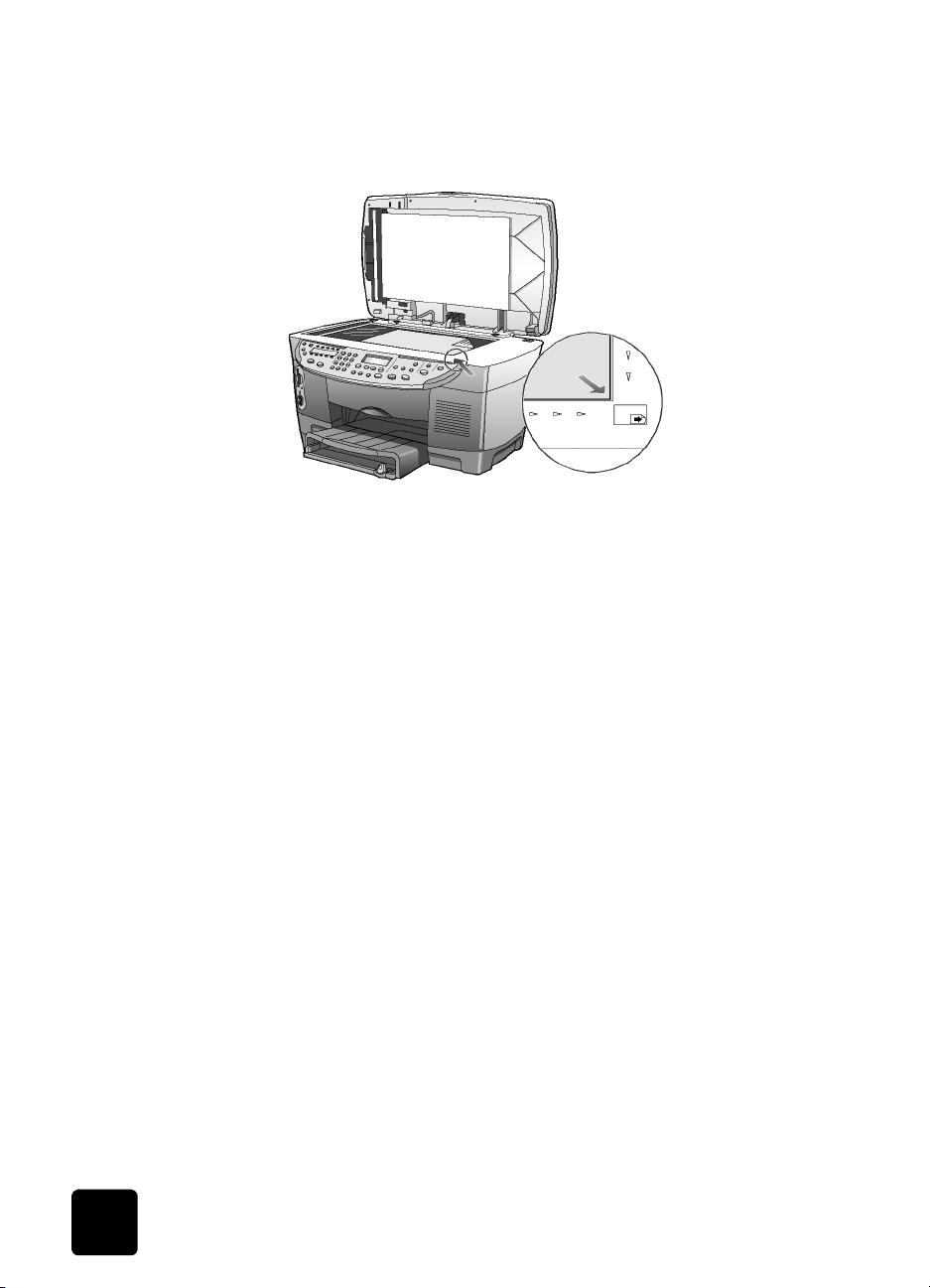
hp officejet d series
Conseil : Si vous effectuez une copie à partir d'un transparent
(c'est-à-dire, si l'original est imprimé sur un film transparent),
mettez une feuille de papier blanc au-dessus du transparent.
Bord supérieur
de l'original
2
Fermez le couvercle.
chargez les
originaux
dans le bac
d'alimentation
automatique
Votre HP OfficeJet est équipé d'un bac d'alimentation automatique (ADF),
que vous pouvez utiliser pour charger jusqu'à 30 originaux. Il peut s'agir
des types de papier suivants :
•Papier ordinaire
60 à 135 g/m2, grain long uniquement
• Papier spécial
– Papier HP Premium Inkjet
– Papier HP Bright White Inkjet
Vous pouvez également charger les différents types d'originaux suivants
dans le bac d'alimentation automatique, mais une feuille à la fois :
• Autres papiers spéciaux, comme le papier brillant
• Les transparents, tels que le support HP Premium Inkjet Transparency
• Le papier photo, tel que le Kodak EktaColor Edge-5 (brillant)
• Le papier Real Estate (feuille à feuille)
1
Placez les originaux dans le bac d'alimentation automatique, face
imprimée vers le haut.
20
chargement de papier et d'originaux
Page 27
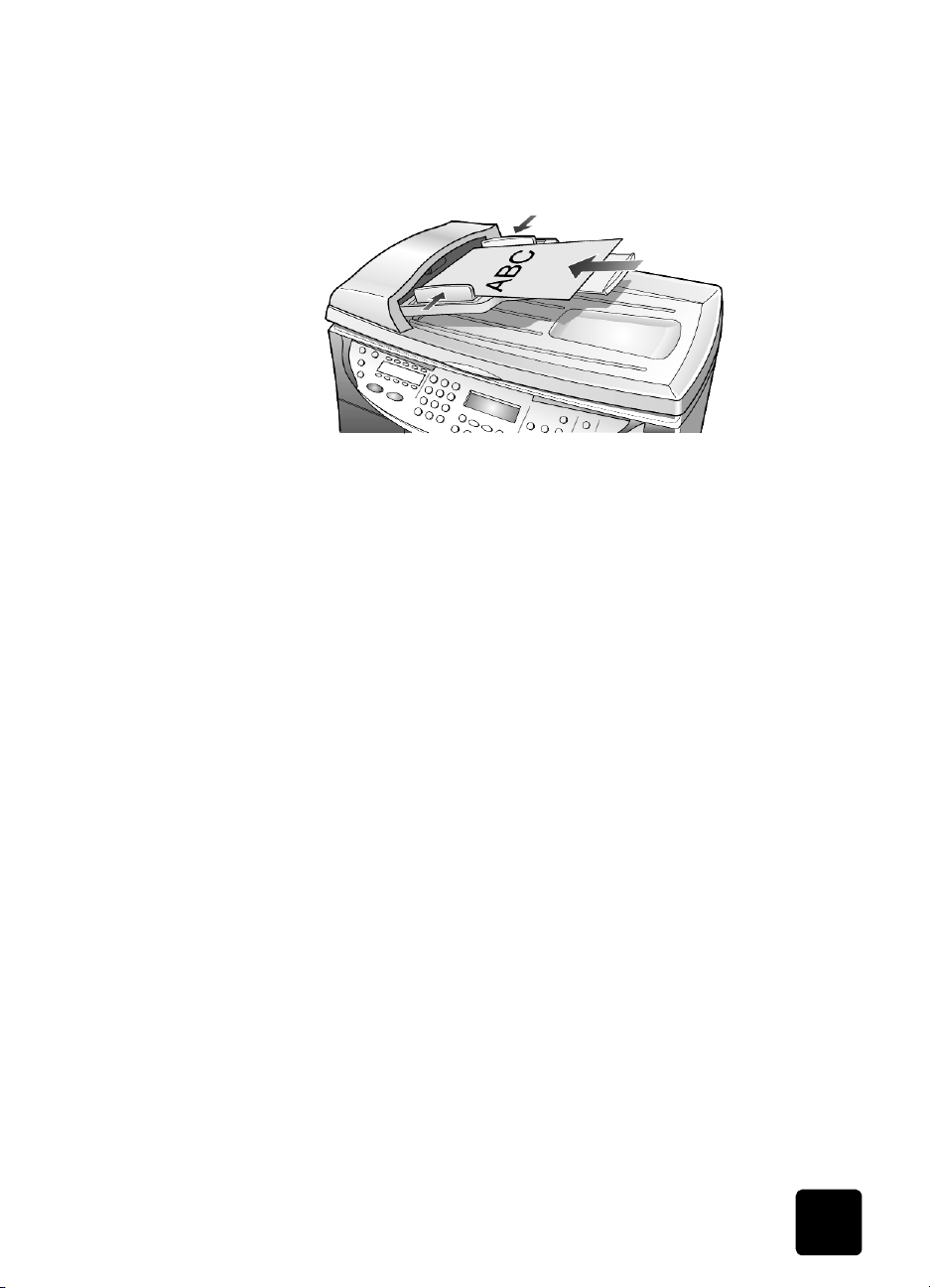
2
Réglez les guides de largeur du papier afin qu'ils correspondent à
l'original.
Un message sur le panneau avant indique que les originaux sont
chargés.
chargement de papier
La section suivante présente la procédure de base du chargement de papier.
Il existe des instructions spécifiques pour le chargement de certains types de
papier, de film transparent et d'enveloppes. Une foi s que vous aurez lu cette
procédure, reportez-vous aux sections conseils pour le chargement d'autres
types de papier dans le bac principal, page 25 et chargement
d'enveloppes, page 23.
Pour obtenir des résultats optimaux, redéfinissez les paramètres de papier
chaque fois que vous changez de type ou de format de papier. Pour plus
d'informations, reportez-vous à la section sélection du bac à papier et du
type de papier, page 27.
Si le bac à papier ordinaire 250 feuilles est installé sur votre appareil, vous
pouvez charger du papier dans le bac principal et dans le bac à papier
ordinaire 250 feuilles. Utilisez le bac à papier ordinaire 250 feuilles
uniquement pour le papier ordinaire. Veuillez vous reporter au guide des
accessoires accompagnant le bac à papier pour plus d'informations sur
l'installation du bac, le chargement du papier et le réglage des guides
papier.
Attention ! Pour pouvoir utiliser le bac à papier ordinaire
250 feuilles, vous devez avoir installé l'accessoire
d'impression recto-verso.
hp officejet d series
chargement de papier
21
Page 28

hp officejet d series
chargement du bac principal
1
Soulevez le bac de sortie jusqu'à ce qu'il soit en position levée et
faites glisser les guides de réglage de longueur et de largeur du
papier jusqu'à leur position extrême.
2
Tapez la pile de papier sur une surface plane pour en égaliser les
bords, puis vérifiez les points suivants :
– Assurez-vous que le papier n'est pas poussiéreux et qu'il n'est ni
déchiré, ni froissé, ni plié.
– Assurez-vous que tout le papier composant la pile est du même
type et du même format, sauf s'il s'agit de papier photo.
3
Insérez le papier à fond dans le bac principal, face à imprimer vers le
bas. Si vous utilisez du papier à en-tête, insérez le haut de la page en
premier.
Veillez à ne pas utiliser une quantité de papier trop importante ou trop
faible. Vérifiez que la pile de papier contient plusieurs feuilles, mais
qu'elle ne dépasse pas le haut du guide de longueur du papier.
22
chargement de papier et d'originaux
Page 29

hp officejet d series
4
Faites glisser les guides de réglage de longueur et de largeur du
papier jusqu'à ce qu'ils effleurent les bords du papier. Assurez-vous
que la pile de papier repose à plat dans le bac principal et qu'elle est
calée sous l'onglet du guide de longueur du papier.
5
Abaissez le bac de sortie.
6
Pour éviter que le papier imprimé ne tombe du bac, étendez la
rallonge du bac de sortie dans sa totalité.
chargement du bac à papier ordinaire 250 feuilles
! Consultez le Guide des accessoires accompagnant le bac à papier
ordinaire 250 feuilles pour plus d'informations sur le chargement du
papier dans cet accessoire.
chargement d'enveloppes
L'appareil HP OfficeJet propose deux méthodes pour imprimer les
enveloppes. N'utilisez jamais d'enveloppes brillantes ou gaufrées ni
d'enveloppes à fermoir ou à fenêtre.
• Faites glisser l'enveloppe dans le dispositif d'alimentation
d'enveloppe (situé sur le côté droit) vers l'arrière du bac de sortie.
Introduisez l'enveloppe en plaçant le rabat de l'enveloppe en
haut à gauche, comme indiqué sur l'illustration. Faites glisser
l'enveloppe à fond.
chargement d'enveloppes
23
Page 30
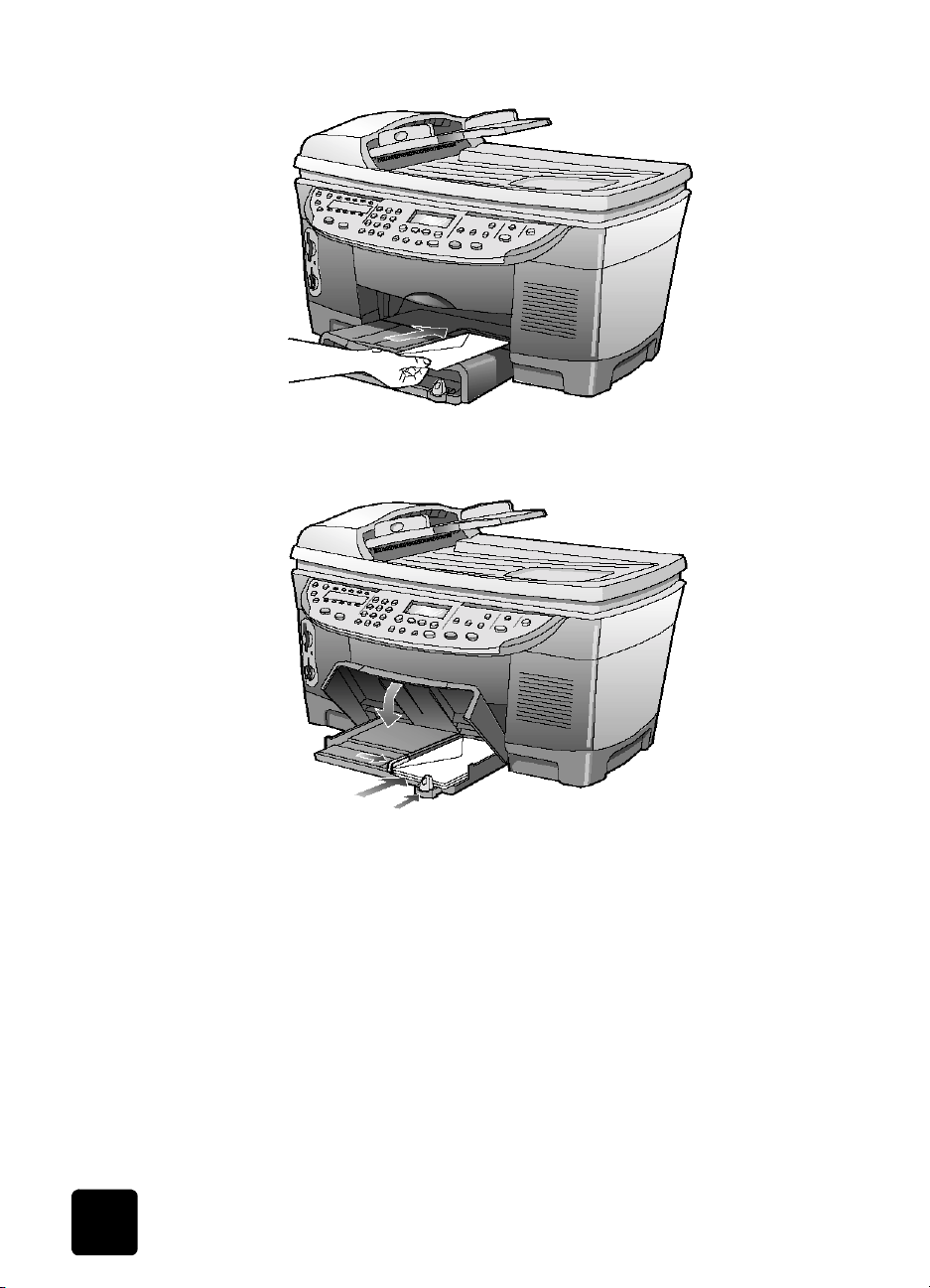
hp officejet d series
• Si vous imprimez plusieurs enveloppes, enlevez tout le papier du bac
principal et faites glisser une pile d'enveloppes dans le bac en plaçant
le rabat en haut à gauche (face à imprimer vers le bas).
24
Placez le guide de largeur du papier contre les enveloppes (faites
attention de ne pas les recourber). Assurez-vous que les enveloppes
entrent toutes dans le bac (ne le surchargez pas).
Consultez les fichiers d'aide dans votre logiciel de traitement de texte
pour obtenir des détails sur la mise en page de texte à imprimer sur
des enveloppes.
chargement de papier et d'originaux
Page 31

hp officejet d series
conseils pour le chargement d'autres types de papier dans le bac principal
Vous trouverez dans le tableau ci-dessous quelques conseils pratiques pour
le chargement de certains types de papier et de film. Pour obtenir des
résultats optimaux, redéfinissez les paramètres de papier chaque fois que
vous changez de type et de format de papier. Pour plus d'informations,
reportez-vous à la section sélection du bac à papier et du type de papier,
page 27.
papier conseils
Papiers HP
Papier de format
Légal
• HP Premium Inkjet Paper : La face non imprimable du papier porte une
flèche de couleur grise. Introduisez le papier en orientant cette flèche
vers le haut.
• HP Premium ou Premium Plus Photo Paper : Chargez la face brillante (à
imprimer) vers le bas. Chargez toujours au moins cinq feuilles de
papier ordinaire dans le bac principal en premier, puis placez le
papier photo au-dessus du papier ordinaire.
• HP Premium Inkjet Transparency Film : Introduisez le film de manière à
ce que la bande blanche à flèches portant le logo HP soit sur le dessus
et introduite en premier.
• HP Iron-On T-Shirt Transfers : Aplanissez complètement la feuille de
décalcomanie avant de l'utiliser. Ne chargez jamais de feuilles
froissées. (Pour empêcher que les feuilles de décalcomanie ne se
froissent, conservez-les dans leur emballage d'origine jusqu'à leur
utilisation.) Chargez les feuilles manuellement une par une, en
orientant la face non imprimée vers le bas (bande bleue vers le haut).
• HP Greeting Cards, Glossy Greeting Cards ou Textured Greeting
Cards : Insérez une petite pile de papier HP Greeting Card (pour
les cartes de vœux) à fond dans le bac principal, face à imprimer vers
le bas.
• HP Restickable Inkjet Stickers : Placez les feuilles dans le bac principal,
face à imprimer (face autocollante) vers le bas.
Étendez le guide de réglage de longueur du papier au maximum et
assurez-vous que le bac principal est entièrement enfoncé.
Cartes postales
(impression
seulement)
conseils pour le chargement d'autres types de papier dans le bac principal
Introduisez une pile de cartes postales à fond dans le bac principal, face
à imprimer vers le bas. Alignez les cartes postales le long du côté droit du
bac principal. Faites glisser le guide de réglage de largeur contre le côté
gauche des cartes. Enfin, faites glisser le guide de réglage de longueur
jusqu'à ce qu'il effleure les cartes.
25
Page 32

hp officejet d series
p
papier conseils
Étiquettes
(impression
seulement)
Papier photo 4 x 6
pouces (impression
seulement)
• Utilisez toujours des planches d'étiquettes de format Lettre ou A4
destinées aux appareils à jet d'encre HP (comme les étiquettes Avery
pour imprimantes à jet d'encre) et assurez-vous que les étiquettes n'ont
pas plus de deux ans.
• Déramez la pile de planches d'étiquettes pour séparer les feuilles qui
pourraient être collées ensemble.
• Dans le bac principal, placez une pile de planches d'étiquettes sur du
papier ordinaire, face à imprimer vers le bas. N'insérez jamais les
planches d'étiquettes une par une.
Introduisez le papier photo à fond dans le bac principal, face à imprimer
vers le bas. Alignez le bord long du papier photo sur le côté droit du bac
principal. Faites glisser le guide de réglage de largeur contre le côté
gauche du papier photo, puis faites glisser le guide de réglage de
longueur vers l'intérieur jusqu'à ce qu'il effleure le papier. Si le papier
photo utilisé est perforé, chargez-le de manière à ce que les perforations
soient le plus près de vous.
Papier (banderole)
en continu
(impression
seulement)
Le papier banderole, en continu, est également connu sous le nom de
papier ordinateur ou papier en accordéon.
• Avant de procéder au chargement, enlevez tout autre papier du bac
principal, puis placez le bac de sortie en position levée.
Soulevez le bac
de sortie jusqu'à
ce qu'il reste en
position levée.
Insérez le premier
bord du papier
dans le bac
rincipal.
• Si vous utilisez un papier banderole autre que le papier HP, utilisez du
papier de 60 g/m2 (20 lb.) et déramez-le avant de le charger.
• Vérifiez que la pile de papier banderole contient au moins cinq pages.
• Détachez avec soin les bandes latérales perforées des deux côtés de
la pile de papier, le cas échéant, et dépliez puis repliez le papier pour
vous assurer que les pages ne sont pas collées les unes aux autres.
• Mettez le papier dans le bac principal, de façon à ce que le bord non
attaché se trouve sur le dessus de la pile. Insérez le premier bord à
fond dans le bac principal, comme indiqué dans l'illustration ci-dessus.
26
chargement de papier et d'originaux
Page 33

sélection du bac à papier et du type de papier
Si vous souhaitez utiliser un type de papier différent, tel que du papier
photo, un film transparent, du papier banderole ou des enveloppes,
chargez-le simplement dans le bac principal. Modifiez ensuite les
paramètres de type de papier afin de garantir une qualité d'impression
optimale.
Si vous avez installé un bac à papier ordinaire 250 feuilles, il devient le bac
à papier par défaut pour les copies. Si vous chargez un type de papier
différent dans le bac principal, vous devez non seulement modifier les
paramètres de type de papier, mais également indiquer quel bac à papier
utiliser.
Attention ! Pour pouvoir utiliser le bac à papier ordinaire
250 feuilles, vous devez avoir installé l'accessoire
d'impression recto-verso.
Vous pouvez modifier les paramètres de copie à partir du panneau avant
ou du Directeur HP. Lorsque vous modifiez les paramètres via le panneau
avant, les paramètres de copie sont réinitialisés deux minutes après la
réalisation de la copie par l'appareil.
HP recommande différents paramètres en fonction du type de papier utilisé.
Pour plus d'informations, reportez-vous à la section relative aux
recommandations concernant les paramètres de type de papier pour la
copie du Guide de l'utilisateur à l'écran.
1
Appuyez sur Sélection du bac/Type de papier.
Si vous disposez des deux bacs à papier, appuyez sur Sélection du
bac/Type de papier jusqu'à ce que le bac souhaité (indiqué par la
présence d'un point à sa gauche), soit sélectionné.
2
Lorsque vous effectuez une copie depuis le bac principal, appuyez sur
jusqu'à ce que le type de papier adéquat s'affiche.
3
Appuyez sur Entrée pour sélectionner le format de papier affiché.
hp officejet d series
définition du format de papier
Pour plus d'informations, reportez-vous à la section relative aux
recommandations concernant les paramètres de type de papier pour
l'impression du Guide de l'utilisateur à l'écran.
1
Appuyez sur Menu.
2
Appuyez sur 1, puis sur 2.
Cette action permet de sélectionner Configuration copie, puis Format
de papier.
3
Appuyez sur jusqu'à ce que le format de papier approprié
s'affiche, puis appuyez sur Entrée pour le sélectionner.
sélection du bac à papier et du type de papier
27
Page 34

hp officejet d series
pour en savoir plus
Reportez-vous à la section relative au chargement dans le Guide de
l'utilisateur à l'écran pour en savoir plus sur :
• Les recommandations concernant les paramètres de type de papier
• Les recommandations concernant les paramètres de type de papier
pour l'impression
pour la copie
28
chargement de papier et d'originaux
Page 35

utilisation des fonctions
de numérisation
La numérisation est un procédé permettant de convertir du texte et des
images en un format électronique accepté par votre PC. Il est possible de
numériser toutes sortes de documents, tels que :
• Documents texte
• Photos
• Articles de magazine
• Objets en 3D (attention à ne pas rayer le verre) – à mettre dans les
catalogues et les prospectus
L'image ou le texte numérisé étant au format électronique, vous pouvez le
placer dans votre programme de traitement de texte ou graphique et le
modifier pour l'adapter à vos besoins. Vous pouvez :
• Numériser le texte d'un article dans votre programme de traitement de
texte et y faire référence dans un rapport, ce qui vous évite une saisie
superflue.
• Numériser un logo et l'utiliser dans un logiciel de publication, ce qui
vous permet d'imprimer des cartes de visite et des brochures
commerciales vous-même.
• Numériser des photos de vos enfants ou collègues et les envoyer par
courrier électronique, créer un inventaire photographique de votre
domicile ou de votre bureau, ou créer un album électronique.
Pour utiliser les fonctions de numérisation, l'appareil HP OfficeJet et
l'ordinateur doivent être connectés. Le logiciel HP OfficeJet doit également
être installé sur l'ordinateur, avant de brancher l'appareil HP OfficeJet.
Si votre appareil HP OfficeJet est connecté en réseau, vous pouvez
numériser depuis chaque ordinateur relié au réseau ou depuis le panneau
avant de l'appareil. Le logiciel HP OfficeJet doit également être installé sur
les autres postes du réseau.
4
29
Page 36

hp officejet d series
numérisation d'un original
Vous pouvez démarrer une numérisation à partir de votre ordinateur ou de
l'appareil HP OfficeJet.
numérisation d'un original depuis un ordinateur fonctionnant sous
Windows
1
Placez l'original sur la vitre du numériseur ou dans le bac
d'alimentation automatique (ADF).
2
Appuyez sur Démarrer numérisation.
Une numérisation de l'original s'affiche dans l'utilitaire
Visionneuse d'images HP.
3
L'utilitaire Visionneuse d'images HP permet de retoucher l'image
numérisée. Lorsque vous avez terminé, cliquez sur Accepter.
L'appareil HP OfficeJet réalise une numérisation finale de l'original et
envoie l'image à l'utilitaire Centre de photos HP sous Windows.
Pour de plus amples informations sur l'utilisation de la Visionneuse
d'images HP, reportez-vous au Guide de l'utilisateur à l'écran.
numérisation d'un original depuis un ordinateur Macintosh
1
Placez l'original sur la vitre du numériseur ou dans le bac
d'alimentation automatique (ADF).
Pour plus d'informations, reportez-vous à la section chargement
d'originaux, page 19.
2
Appuyez sur Démarrer numérisation.
Une numérisation de l'original s'affiche dans la fenêtre
Numérisation HP.
3
Dans cette fenêtre, vous obtenez un aperçu de l'image, et vous
pouvez la retoucher ou sélectionner une destination différente.
Sélectionnez une destination, puis cliquez sur Envoyer maintenant !.
L'appareil HP OfficeJet réalise une numérisation finale de l'original et
envoie l'image à l'Atelier HP.
Pour de plus amples informations sur l'utilisation de l'Atelier HP,
reportez-vous au Guide de l'utilisateur à l'écran.
numérisation vers un autre logiciel
30
Si vous préférez numériser un document vers un programme autre que le
Centre de photos HP ou l'Atelier HP, vous pouvez choisir un autre
programme dans la liste de destinations de la numérisation qui apparaît sur
le panneau avant. L'appareil HP OfficeJet numérise le document, lance le
programme sélectionné et affiche l'image numérisée dans ce programme.
1
Chargez l'original.
Pour plus d'informations, reportez-vous à la section chargement
d'originaux, page 19.
utilisation des fonctions de numérisation
Page 37

2
Appuyez sur Numériser vers, puis sur pour faire défiler la liste
Numériser vers et sélectionnez un logiciel de numérisation parmi ceux
qui s'affichent.
3
Si plusieurs ordinateurs sont reliés en réseau à l'appareil HP OfficeJet,
vous verrez une liste des ordinateurs sur lesquels le logiciel
HP OfficeJet est installé. Appuyez sur pour faire défiler la liste
Numériser vers et sélectionnez un logiciel de numérisation parmi ceux
qui s'affichent.
4
Appuyez sur Démarrer numérisation pour lancer la numérisation.
L'appareil HP OfficeJet numérise l'original et affiche aussitôt le résultat
dans le logiciel sélectionné.
arrêt de la numérisation
Vous pouvez arrêter une numérisation en appuyant sur le touche Annuler
située sur le panneau avant.
pour en savoir plus
Reportez-vous à la section relative à la numérisation dans le Guide de
l'utilisateur à l'écran pour en savoir plus sur :
• La numérisation de texte
• La numérisation à partir d'un logiciel
• La retouche d'images numérisées
• La modification des paramètres de numérisation
• La modification des paramètres de numérisation pour le texte ou les
images
• La numérisation vers une brochure ou un prospectus
hp officejet d series
arrêt de la numérisation
31
Page 38

hp officejet d series
32
utilisation des fonctions de numérisation
Page 39

utilisation des fonctions
de copie
Les fonctions de copie permettent de :
• Produire des copies de qualité en noir et blanc ou en couleur sur une
grande variété de types et de formats de papier, y compris des
supports de décalcomanie.
• Réduire ou agrandir le format des copies que vous réalisez de 25 % à
400 % du format original. (Ces pourcentages peuvent varier selon les
modèles.)
• Rendre la copie plus claire ou plus foncée, ajuster l'intensité des
couleurs, sélectionner le nombre de copies et spécifier la qualité des
copies que vous réalisez.
• Créer un poster, des photos de tailles différentes, ou des transparents
et réaliser des copies de photos de haute qualité en utilisant un papier
photo spécial.
• Créer des copies recto-verso de documents recto-verso.
réalisation de copies
Vous pouvez réaliser des copies en vous servant du panneau avant de
l'appareil HP OfficeJet ou du logiciel HP OfficeJet installé sur votre
ordinateur. De nombreuses fonctions de copie sont disponibles, quelle que
soit la méthode utilisée. Toutefois, l'utilisation du logiciel peut vous sembler
être une solution plus facile pour accéder aux fonctions de copie spéciales.
Tous les paramètres de copie sélectionnés sur le panneau avant sont
réinitialisés deux minutes après que l'appareil HP OfficeJet a terminé le
travail de copie, à moins que vous ne les enregistriez comme paramètres
par défaut. Pour plus d'informations, reportez-vous à la section relative à la
modification des paramètres pour tous les travaux de copie du Guide de
l'utilisateur à l'écran.
5
réalisation d'une copie
réalisation de copies
1
Placez l'original sur la vitre du numériseur ou dans le bac
d'alimentation automatique (ADF).
2
Appuyez sur Envoi copie, Noir ou Envoi copie, Couleur.
33
Page 40

hp officejet d series
augmentation de la vitesse ou de la qualité de la copie
réduction ou agrandissement d'une copie
L’appareil HP OfficeJet offre trois options pour modifier la vitesse et la
qualité de la copie.
•L'option Supérieure offre la qualité la plus élevée pour tous les papiers
et permet d'éviter l'effet de traîne se produisant parfois sur les zones
pleines. Avec l'option Supérieure, la vitesse de copie est plus lente
que lors de l'utilisation des autres paramètres de qualité.
•L'option Normale offre une sortie de qualité élevée. Il s'agit du
paramètre recommandé pour la plupart des travaux de copie. L'option
Normale est plus rapide que l'option Supérieure.
•L'option Rapide offre une vitesse de copie plus rapide que l'option
Normale. La qualité du texte est comparable à celle de l'option
Normale, mais celle des graphiques peut être médiocre. L'option
Rapide évite également un remplacement fréquent des cartouches
d'encre dans la mesure où la consommation d'encre est inférieure.
1
Placez l'original sur la vitre du numériseur ou dans le bac
d'alimentation automatique (ADF).
2
Appuyez sur Qualité jusqu'à ce que le voyant vert correspondant à la
qualité souhaitée s'allume.
3
Appuyez sur Envoi copie, Noir ou Envoi copie, Couleur.
Il est possible de réduire ou d'agrandir une copie à l'aide des touches
Réduire/Agrandir ou Fonctions spéciales. Cette section aborde uniquement
les fonctions Réduire/Agrandir.
Pour de plus amples informations sur les fonctions spéciales, reportez-vous
à la section réalisation de travaux de copie spéciaux, page 36. Vous y
trouverez des informations sur les fonctions Ajuster, Format ?, Poster, 2 sur
1, Décaler marge ou Miroir.
1
Appuyez sur Réduire/Agrandir pour sélectionner une des options
suivantes :
– Personn. 100% – Permet de saisir le pourcentage de réduction ou
d'agrandissement de la copie.
– Page entière 91% – Permet de réduire la copie à 91% de la taille
de l'original, ce qui évite le recadrage pouvant survenir si vous
faites une copie à taille réelle (100%).
– Légal/Lettre 72% – Réduit la copie à 72% de la taille de l'original,
ce qui vous permet de photocopier un original de format Légal sur
du papier au format Lettre.
2
Si vous utilisez l'option Personnalisé, appuyez sur ou pour
réduire ou agrandir la copie.
Vous pouvez également entrer un nombre à partir du pavé numérique.
3
Appuyez sur Envoi copie, Noir ou Envoi copie, Couleur.
34
utilisation des fonctions de copie
Page 41

hp officejet d series
éclaircissement
ou assombrissement de la copie
modification de l'intensité des couleurs
amélioration du texte et des couleurs de photo
Vous pouvez utiliser le paramètre + clair/+ foncé pour éclaircir ou assombrir
vos copies.
1
Appuyez sur + clair/+ foncé.
2
Appuyez sur pour éclaircir la copie ou sur pour l'assombrir.
Le cercle se déplace vers la gauche ou la droite en fonction de la
touche enfoncée.
3
Appuyez sur Envoi copie, Noir ou Envoi copie, Couleur.
Vous pouvez régler l'intensité des couleurs pour obtenir des couleurs plus
vives ou plus douces.
1
Appuyez sur Menu.
2
Appuyez sur 1, puis sur 3.
Cette opération permet de sélectionner Configuration copie, puis
Intensité de couleur.
3
Appuyez sur pour rendre l'image plus pâle ou sur pour la
rendre plus vive.
La plage de valeurs s'affiche sous la forme d'un cercle sur une échelle
sur l'affichage du panneau avant.
4
Appuyez sur Envoi copie, Noir ou Envoi copie, Couleur.
Utilisez l'option Texte pour rendre les contours d'un texte en noir plus nets.
Dans le cas de photographies ou d'illustrations, utilisez l'option Photo pour
renforcer les couleurs claires qui sinon pourraient apparaître en blanc.
L'option Texte est l'option par défaut. Vous pouvez désactiver l'option Texte
en sélectionnant Photo ou Aucune si :
• Des points de couleur apparaissent parfois sur le contour du texte des
copies.
• Les gros caractères en noir apparaissent avec des éclaboussures
(irréguliers).
• Les images ou traits fins de couleur contiennent des parties noires.
• Des bandes horizontales granuleuses ou blanches apparaissent dans
les zones de gris clair à gris moyen.
1
Appuyez sur Menu.
2
Appuyez sur 1, puis sur 1.
Cette opération permet de sélectionner Configuration copie, puis
Améliorations.
3
Appuyez sur jusqu'à ce que l'amélioration souhaitée (Texte,
Photo, Texte et photo ou Aucune) apparaisse.
4
Appuyez sur Envoi copie, Noir ou Envoi copie, Couleur.
réalisation de copies
35
Page 42

hp officejet d series
définition du nombre de copies
modification des paramètres de toutes les tâches de copie
Vous pouvez définir le nombre de copies via le panneau avant.
1
Appuyez sur Nombre de copies.
2
Appuyez sur jusqu'à ce que le nombre souhaité de copies
s'affiche ou entrez-le manuellement depuis le pavé numérique.
3
Appuyez sur Envoi copie, Noir ou Envoi copie, Couleur.
Vous pouvez enregistrer les paramètres de copie que vous utilisez le plus
souvent en les définissant comme paramètres par défaut. Cela inclut les
modifications de l'option Configuration copie du menu système, ainsi que
quelques autres paramètres de zone de copie.
1
Apportez les modifications souhaitées à l'option Configuration copie.
2
Apportez les modifications souhaitées aux paramètres de la zone de
copie.
3
Appuyez sur Menu.
4
Appuyez sur 1, puis sur 4.
Cette opération permet de sélectionner Configuration copie, puis
Définir les valeurs de copie par défaut.
Vos paramètres sont enregistrés.
réalisation de travaux de copie spéciaux
En plus de la prise en charge des copies standard, votre appareil
HP OfficeJet peut également effectuer les opérations suivantes :
• copie d'une photo
• ajustement d'une copie à une page
• impression de plusieurs copies sur une page
• impression de deux originaux sur une même page
• décalage d'une image pour agrandir les marges
• création de copies recto-verso
• assemblage de copies
• réalisation d'un poster
• préparation d'un transfert sur T-shirt couleur
copie d'une photo
36
1
Chargez l'original sur la vitre.
2
Si vous utilisez du papier photo, vous devez le charger dans le bac
principal. Si vous disposez du bac à papier ordinaire 250 feuilles HP,
ne chargez aucun papier photo à l'intérieur.
3
Appuyez sur Sélection de bac/Type de papier jusqu'à ce que le point
de sélection apparaisse en face de Bac supérieur.
Si l'appareil n'est pas équipé d'un bac à papier ordinaire 250
feuilles HP, le bac supérieur (bac principal) est sélectionné par défaut.
utilisation des fonctions de copie
Page 43

hp officejet d series
4
Lorsque Bac supérieur est sélectionné, appuyez sur jusqu'à ce que
l'option de papier photo souhaitée s'affiche, puis appuyez sur Entrée
pour la sélectionner.
Pour plus d'informations, reportez-vous à la section Recommandations
concernant les paramètres de type de papier pour la copie du Guide
de l'utilisateur à l'écran.
Conseil : Pour agrandir automatiquement une photo en pleine
page, appuyez sur Fonctions spéciales jusqu'à ce que Ajuster
s'affiche. Appuyez ensuite sur Entrée. Pour plus
d'informations, voir ci-dessous.
5
Appuyez sur Menu.
6
Appuyez sur 1, puis à nouveau sur 1.
Cette opération permet de sélectionner Configuration copie, puis
Améliorations.
7
Appuyez sur jusqu’à ce que Photo apparaisse, puis appuyez sur
Entrée pour le sélectionner.
8
Appuyez sur Envoi copie, Noir ou Envoi copie, Couleur.
ajustement
d'une copie
à une page
Utilisez l'option Ajuster lorsque vous souhaitez augmenter ou réduire
automatiquement l'original afin d'adapter la copie au format du papier
chargé.
Conseil : Assurez-vous que la vitre est propre et que l'original
a été placé dans l'angle inférieur droit de celle-ci. Cette
fonction n'est pas compatible avec le bac d'alimentation
automatique (ADF).
Original
1
Placez l'original sur la vitre.
2
Chargez le papier approprié.
3
Appuyez sur Fonctions spéciales jusqu'à ce que Ajuster s'affiche.
4
Appuyez sur Entrée.
5
Appuyez sur Envoi copie, Noir ou Envoi copie, Couleur.
Ajuster
réalisation de travaux de copie spéciaux
37
Page 44

hp officejet d series
l
impression de plusieurs copies sur une page
Vous pouvez placer plusieurs copies d'un original sur une page en
sélectionnant un format de photo, puis en sélectionnant le nombre de copies
souhaité.
Plusieurs formats de photo standard sont disponibles depuis l'option Format
? (pour y accéder, appuyez sur la touche Fonctions spéciales). Dès que vous
avez sélectionné un format disponible, vous êtes invité à sélectionner le
nombre de copies à placer sur une page (si la place libre est suffisante pour
plusieurs copies).
Origina
1
Placez l'original sur la vitre.
2
Chargez le papier approprié dans le bac principal.
3
Appuyez sur Fonctions spéciales jusqu'à ce que Format ? s'affiche.
4
Appuyez sur jusqu'à ce que le format de photo souhaité s'affiche,
puis appuyez sur Entrée.
5
Dès que Combien ? s'affiche, appuyez sur pour sélectionner le
nombre d'images à placer sur une page.
Lorsque vous utilisez de grands formats, vous n'avez pas à indiquer le
nombre d'images à placer sur la page.
6
Appuyez sur Entrée pour sélectionner le nombre de photos à afficher
sur une page.
7
Appuyez sur Envoi copie, Noir ou Envoi copie, Couleur.
Copie
impression de deux originaux sur une même page
38
Conseil : Si le nombre de copies d'une photo sur une page
n'offre pas les résultats attendus, essayez de faire pivoter
l'original de 90 degrés sur la vitre et recommencez la copie.
Grâce à la fonction 2 sur 1, il est possible d'imprimer deux originaux au
format A4 ou Lettre sur une seule page. Les images copiées apparaissent
côte à côte sur la page au format paysage. Vous pouvez charger les
documents dans le bac d'alimentation automatique (ADF) ou les placer
directement sur la vitre de l'appareil.
Lorsque vous effectuez des copies en " 2 sur 1 ", il est impossible d'effectuer
un assemblage. Les originaux au format Légal risquent de subir un
recadrage.
utilisation des fonctions de copie
Page 45

hp officejet d series
l
Cette fonction peut être utilisée conjointement à la fonction de copie
recto-verso afin d'effectuer 2 copies recto-verso sur une feuille recto-verso.
Pour plus d'informations, reportez-vous à la section création de copies
recto-verso, page 40.
décalage d'une image pour agrandir les marges
Deux originaux Deux originaux sur une
1
Placez le premier original sur la vitre. Si vous utilisez le bac
d'alimentation automatique, chargez-y les deux originaux.
2
Appuyez sur Fonctions spéciales jusqu'à ce que 2 sur 1 59% s'affiche,
puis appuyez sur Entrée.
3
Appuyez sur Envoi copie, Noir ou Envoi copie, Couleur.
4
Si vous avez placé le premier original sur la vitre, le message Placez
le deuxième original sur la vitre s'affiche, puis appuyez sur Entrée.
La fonction Décaler marge vous permet de décaler une image vers la
gauche ou la droite pour agrandir la marge nécessaire à une reliure. Vous
pouvez également régler le pourcentage de réduction/agrandissement
dans ce mode en entrant un nombre à partir du pavé numérique.
Origina
Décalage de marge
même page
1
Placez l'original sur la vitre du numériseur ou dans le bac
d'alimentation automatique (ADF).
2
réalisation de travaux de copie spéciaux
Appuyez sur Fonctions spéciales jusqu'à ce que Déc. marge 100%
s'affiche.
3
Appuyez sur ou pour décaler la marge vers la gauche ou la
droite.
Chaque incrément correspond à un décalage de 6,35 mm (¼ po).
39
Page 46

hp officejet d series
4
Si vous souhaitez également modifier le pourcentage de réduction/
agrandissement, entrez un nombre sur le pavé numérique, puis
appuyez sur Entrée.
Conseil : S i vous ne souhaitez pas modifier le pourcentag e de
réduction/agrandissement, appuyez sur Entrée dès que vous
avez sélectionné le décalage de marge voulu.
5
Appuyez sur Envoi copie, Noir ou Envoi copie, Couleur.
création
de copies
recto-verso
La touche Copie recto-verso du panneau avant vous permet de faire
automatiquement des copies recto-verso à partir d'originaux simple ou
double face au format Lettre ou A4.
Vous pourrez faire des copies recto-verso uniquement si
l'appareil HP OfficeJet est équipé d'un accessoire
d'impression recto-verso HP. Cet accessoire est livré en
standard sur certains modèles. Il peut également être
acheté séparément.
1
Chargez les originaux au format Lettre ou A4 dans le bac
d'alimentation automatique (ADF).
Il est impossible de faire des copies recto-verso d'originaux au format
Légal avec des originaux chargés dans le bac d'alimentation
automatique (ADF).
2
Appuyez sur la touche Copie recto-verso.
3
Sélectionnez une des options suivantes en appuyant sur jusqu'à
ce que les paramètres souhaités apparaissent, puis appuyez sur
Entrée.
– Original 1 face, Copie 1 face
Cette option produit une copie standard simple face depuis un
original simple face.
– Original 1 face, Copie 2 faces
Cette option produit une copie recto verso depuis deux originaux
simple face.
– Original 2 faces, Copie 1 face
Cette option produit des copies simple face depuis un original
recto-verso.
– Original 2 faces, Copie 2 faces
Cette option produit une copie recto-verso depuis un original
recto-verso.
4
Appuyez sur Envoi copie, Noir ou Envoi copie, Couleur.
40
utilisation des fonctions de copie
Page 47

hp officejet d series
l
assemblage de copies
réalisation d'un poster
La fonction d'assemblage permet de produire des jeux de copies triées dans
le même ordre que celui dans lequel elles sont numérisées à partir du bac
d'alimentation automatique. Cette fonction est uniquement disponible sur
certains modèles. Pour utiliser cette fonction, vous devez copier plusieurs
originaux.
1
Chargez les originaux dans le bac d'alimentation automatique.
2
Appuyez sur Menu.
3
Appuyez sur 1, puis sur 0.
Cette opération permet de sélectionner Configuration copie, puis
Assemblage.
4
Appuyez sur jusqu'à ce que la qualité de copie souhaitée
s'affiche, puis appuyez sur Entrée.
Si vous activez cette fonction, le panneau avant affiche Assmb. activé.
5
Appuyez sur Envoi copie, Noir ou Envoi copie, Couleur.
Lorsque vous utilisez la fonction Poster, vous divisez l'original en plusieurs
sections, puis vous agrandissez les sections afin de les assembler pour
former un poster.
Origina
Poster
Conseil : Vous pouvez imprimer un post er à par tir d'un fichier
situé sur l'ordinateur. Pour plus d'informations, reportez-vous
à la section Impression d'un poster du Guide de l'utilisateur
à l'écran.
1
Placez l'original sur la vitre.
Conseil : Vous ne pouvez pas utiliser le bac d'alimentation
automatique (ADF) pour réaliser un poster.
2
Chargez le papier approprié dans le bac principal.
3
réalisation de travaux de copie spéciaux
Appuyez sur Fonctions spéciales jusqu'à ce que Poster s'affiche.
L'option Poster larg. 2 pages s'affiche par défaut.
4
Appuyez sur pour sélectionner la largeur du poster.
5
Appuyez sur Entrée pour confirmer la sélection.
41
Page 48

hp officejet d series
l
6
Appuyez sur Envoi copie, Noir ou Envoi copie, Couleur.
Conseil : Une fois la largeur du poster sélectionnée, l'appareil
HP OfficeJet ajuste automatiquement la longueur pour
conserver les proportions de l'original. S'il est impossible
d'agrandir l'original à la taille de poster souhaitée, un
message d'erreur apparaît pour vous indiquer la largeur
maximale possible en nombre de pages. Dans ce cas,
sélectionnez un format de poster plus petit et relancez la
copie.
préparation
d'un transfert
sur T-shirt
couleur
Utilisez l'option Transfert pour inverser du texte et des images. Une fois le
transfert appliqué sur un T-shirt, l'image apparaît dans le bon sens.
Origina
Conseil : Nous vous recommandons de vous exercer tout
d'abord à appliquer un transfert T-shirt sur un vieux vêtement.
1
Placez l'original sur la vitre du numériseur ou dans le bac
d'alimentation automatique (ADF).
2
Chargez le papier transfert pour T-shirt dans le bac principal.
3
Appuyez sur Sélection de bac/Type de papier jusqu'à ce que le bac
supérieur soit sélectionné.
4
Appuyez sur jusqu'à ce que Transfert s'affiche, puis appuyez sur
Entrée pour le sélectionner.
La sélection de cette option active automatiquement la fonction Miroir.
5
Appuyez sur Envoi copie, Noir ou Envoi copie, Couleur.
Transfert
arrêt de la copie
42
! Pour arrêter la copie, appuyez sur Annuler sur le panneau avant.
utilisation des fonctions de copie
Page 49

pour en savoir plus
Reportez-vous à la section relative à la copie dans le Guide de l'utilisateur
à l'écran pour en savoir plus sur :
• Exécution d'une copie spéciale
• Modification de l'intensité des couleurs
• Amélioration du texte et des couleurs de photo
• Modification des paramètres de copie
options de menu Configuration copie
Les fonctions suivantes sont disponibles à partir du menu Configuration
copie.
Configuration
copie
0:Assemblage
1:Améliorations
2:Format de
papier
hp officejet d series
pour en savoir plus
3:Intensité des
couleurs
4:Valeurs de
copie par défaut
5:Rétablissement
des paramètres
d'usine pour la
copie
Appuyez sur Menu
menu Configuration copie.
Appuyez sur et pour vous déplacer vers le
paramètre souhaité.
Appuyez sur
affiché.
pour afficher les options du
Entrée
pour sélectionner le paramètre
43
Page 50

hp officejet d series
44
utilisation des fonctions de copie
Page 51

utilisation d'une carte
photos
Les fonctions de cartes photos sont disponibles uniquement sur certains
modèles de HP OfficeJet D Series.
Une fois les photos prises avec votre appareil photo numérique, vous pouvez
les imprimer immédiatement ou les enregistrer directement sur votre
ordinateur.
définition d'une carte photos
Si votre appareil photo numérique utilise une carte photos pour stocker des
photos, vous pouvez insérer celle-ci dans l'appareil HP OfficeJet pour
imprimer ou enregistrer des photos. L'appareil HP OfficeJet est équipé de
trois emplacements différents pour lire les cartes photos.
L'appareil HP OfficeJet peut lire les cartes photos de type SmartMedia,
CompactFlash et Memory Stick.
SmartMedia
6
définition d'une carte photos
Memory Stick
CompactFlash
Vous ne pouvez utiliser qu'une seule carte photos à
la fois dans l'appareil HP OfficeJet.
45
Page 52

hp officejet d series
insertion d'une carte photos
! Insérez la carte photos dans le logement approprié de l'appareil
HP OfficeJet.
Lecture de la carte photos... s'affiche sur le panneau avant. Le voyant
situé à proximité du logement de la carte clignote en vert lors de la
lecture de la carte.
Lorsque l'appareil HP OfficeJet a terminé de lire la carte, un autre
message affiche le nombre de fichiers trouvés sur la carte photos.
Vous pouvez retirer la carte en toute sécurité uniquement lorsque le
voyant est éteint.
insertion de carte incorrecte
Si vous insérez une carte photos à l'envers, le voyant situé à proximité du
logement de la carte clignote en ambre et le panneau avant affiche un
message d'erreur du type La carte photos est à l'envers ou Côté doré vers
la gauche.
enregistrement de fichiers sur l'ordinateur
Vous pouvez enregistrer directement les fichiers sur un ordinateur à partir
d'une carte photos. Si votre ordinateur fonctionne sous Windows, vous
pouvez enregistrer les photos sur votre ordinateur, puis les afficher avec
Centre de photos HP. Avec un ordinateur Macintosh, vous pouvez
enregistrer les photos sur votre ordinateur, puis les afficher dans l'Atelier HP.
Une fois enregistrées, vous pouvez les retoucher, créer des photomontages
ou des albums... les possibilités sont infinies.
Une fois l'appareil HP OfficeJet connecté à un ordinateur, il est
recommandé d'enregistrer toutes les photos vers celui-ci. Ceci permet de
réutiliser la carte photos.
Windows : les fichiers sont enregistrés dans des dossiers mensuels et
annuels en fonction du moment de la prise des photos. Les dossiers sont
créés dans le dossier C:\Mes Documents\Mes Images\ ou dans
C:\Documents and Settings\<nom_d'utilisateur>\Mes Documents\Mes
Images\ pour Windows 2000.
Macintosh : les fichiers sont enregistrés sur l'ordinateur dans le dossier par
défaut Disque Dur\Documents\Données HP All-in-One\Photos\.
enregistrement de fichiers sur l'ordinateur lors de l'insertion d'une carte
1
Insérez la carte photos dans le logement approprié de l'appareil
HP OfficeJet.
2
Appuyez sur 1 lorsque le message Enr. phot. vers PC? s'affiche sur le
panneau avant.
3
Si l'appareil HP OfficeJet est connecté à un réseau, vous devrez
identifier l'ordinateur distant.
46
utilisation d'une carte photos
Page 53

enregistrement de fichiers sur l'ordinateur lorsque la carte est déjà insérée
1
Appuyez sur Menu.
2
Appuyez sur 0, puis sur 1.
Cette opération permet de sélectionner le menu Carte photos
Fonctions, puis la fonction Enreg. photos sur le PC.
3
Appuyez sur Entrée.
affichage et retouche des fichiers image
Votre système d'exploitation (Windows ou Mac OS) détermine
l'emplacement d'affichage et de retouche des images de la carte photos.
hp officejet d series
utilisation de Centre de photos HP
utilisation de
l'atelier hp
Centre de photos HPr est un logiciel d'affichage et de retouche de fichiers
image pour Windows. Vous pouvez imprimer ces images, en envoyer par
courrier électronique (e-mail) ou par télécopie, les télécharger vers un site
Web ou les utiliser en tant que projets d'impression avec Centre de
photos HP.
Lorsque vous enregistrez des fichiers de carte photos sur l'ordinateur, le
logiciel Centre de photos HP s'ouvre automatiquement et affiche des
vignettes (miniatures) de vos images. Si vous souhaitez ouvrir le logiciel
Centre de photos HP ultérieurement, ouvrez le Directeur HP et cliquez sur
l'icône Afficher les images située au centre de la fenêtre du Directeur.
L'Atelier HP est un logiciel de retouche d'image et de classement de
documents pour Macintosh. Outre l'ajout de texte ou d'autres éléments
graphiques sur les photos enregistrées, vous pouvez utiliser la fonction
Impression personnalisée pour imprimer vos photos à des formats standard,
imprimer un photo index, imprimer des transferts pour T-shirt, des bannières
et des posters. Pour plus d'informations sur l'Atelier HP, reportez-vous au
Guide de l'utilisateur à l'écran.
impression à partir de carte photos
Si vous choisissez de ne pas enregistrer les fichiers des cartes photos sur
votre ordinateur, vous pouvez imprimer directement les photos depuis le
panneau avant. Il n'est pas nécessaire que vous soyez connecté à un
ordinateur pour imprimer des photos depuis la carte. Il est possible
d'imprimer une épreuve, toutes les photos ou uniquement les photos
sélectionnées. Si votre appareil photo numérique le prend en charge, vous
pouvez également imprimer des photos au format DPOF (Digital Print Order
Format).
impression d'une épreuve
affichage et retouche des fichiers image
Une épreuve, qui peut comporter plusieurs pages, sert à afficher les
vignettes des photos stockées sur la carte photos. Le nom du fichier, le
numéro de la photo et la date apparaissent au-dessous de chaque vignette.
47
Page 54

hp officejet d series
Une épreuve est une manière simple et pratique de demander ou
d'imprimer des photos directement depuis une carte photos.
Vous pouvez utiliser le numéro attribué à la photo sur l'épreuve pour
sélectionner les photos à imprimer. Ce nombre peut être différent de celui
associé à la photo dans l'appareil photo numérique. Si vous ajoutez ou
supprimez des photos de la carte photos, vous devrez réimprimer l'épreuve
pour visualiser les nouveaux numéros des photos. Pour de plus amples
informations sur l'utilisation de l'épreuve, reportez-vous à la section
utilisation d'une épreuve, page 51.
impression d'une épreuve lors de la première insertion de la carte
1
Insérez la carte photos dans le logement approprié de l'appareil
HP OfficeJet.
2
Appuyez sur 2 lorsque le message Enr. phot. vers PC? s'affiche sur le
panneau avant.
A ce moment, vous ne souhaitez pas enregistrer les photos, mais
plutôt imprimer une épreuve.
3
Appuyez sur jusqu'à ce que Épreuve s'affiche et appuyez sur
Entrée.
L'épreuve s'imprime. Si la carte comporte plus de 20 photos, vous
pouvez sélectionner la plage de photos à imprimer sur l'épreuve.
impression d'une épreuve depuis une carte photos déjà insérée
1
Appuyez sur Menu.
2
Appuyez sur 0, puis sur 2.
Cette opération permet de sélectionner le menu Carte photos
Fonctions, puis la fonction Feuille Index photos.
L'épreuve s'imprime. Si la carte comporte plus de 20 photos, vous
pouvez sélectionner la plage de photos à imprimer sur l'épreuve.
impression de toutes les photos
48
Si vous souhaitez simplement imprimer toutes les photos de la carte,
procédez comme suit :
1
Effectuez l'une des opérations suivantes :
– Si la carte est déjà insérée dans son emplacement, appuyez sur
Menu, sur 0, puis sur 4.
Cette opération permet de sélectionner le menu Carte photos
Fonctions, puis la fonction Imprimer photos.
– Si la carte n'est pas insérée dans son emplacement, insérez-la et
appuyez sur 2 lorsque le message Enr. phot. vers PC? s'affiche.
2
Appuyez sur jusqu'à ce que Phot. carte s'affiche, puis appuyez
sur Entrée.
3
Appuyez à nouveau sur Entrée pour sélectionner Toutes.
4
Appuyez sur pour sélectionner un format de photo, puis appuyez
sur Entrée.
utilisation d'une carte photos
Page 55

hp officejet d series
5
Appuyez sur pour sélectionner un type de papier, puis appuyez
sur Entrée.
6
Appuyez sur pour sélectionner le nombre de copies, puis
appuyez sur Entrée.
Toutes les photos de la carte sont alors imprimées.
impression de photos individuelles
Si vous ne connaissez pas le numéro d'une photo, imprimez une épreuve
afin de sélectionner les photos individuelles à imprimer.
Numéro de
photo
Nom de
fichier
1
Effectuez l'une des opérations suivantes :
– Si la carte est déjà insérée dans son emplacement, appuyez sur
Menu, sur 0, puis sur 4.
Cette opération permet de sélectionner le menu Carte photos
Fonctions, puis la fonction Imprimer photos.
– Si la carte n'est pas insérée dans son emplacement, insérez-la et
appuyez sur 2 lorsque le message Enr. phot. vers PC? s'affiche.
2
Lorsque Imprimer ? s'affiche, appuyez sur jsuqu'à ce que Phot.
carte apparaisse, puis appuyez sur Entrée.
3
Appuyez sur pour sélectionner Personnaliser, puis sur Entrée.
4
Saisissez les numéros des photos à imprimer depuis le pavé
numérique.
5
Appuyez sur ou sur Entrée pour entrer le numéro de photo
suivant.
Une virgule est automatiquement insérée lorsque le curseur se déplace
vers la droite.
Date
Conseil : Pour spécifier une plage à partir du pavé
numérique, appuyez sur la touche Symboles (*) afin d'entrer
un tiret (-).
impression à partir de carte photos
Pour effacer des entrées de numéro, appuyez sur
. Lorsque la lig n e inf érieure est remplie, le champ
d'entrée de données défile vers la gauche pour
afficher le numéro tel qu'il est saisi.
49
Page 56

hp officejet d series
6
Une fois la saisie des numéros des photos à imprimer terminée,
appuyez sur Entrée.
7
Appuyez sur pour sélectionner un format de photo, puis appuyez
sur Entrée.
8
Appuyez sur pour sélectionner un type de papier, puis appuyez
sur Entrée.
9
Appuyez sur pour sélectionner le nombre de copies, puis
appuyez sur Entrée.
Les photos sélectionnées sont imprimées.
impression d'un fichier DPOF
Le format DPOF (Digital Print Order Format) est un fichier d'impression
normalisé qui peut être créé par certains appareils photo numériques. Pour
savoir si votre appareil photo numérique prend en charge le format DPOF,
reportez-vous à la documentation de l'appareil.
Le fichier DPOF est stocké par l'appareil photo numérique sur une carte
photos et spécifie les informations suivantes :
• Photos à imprimer
• Quantité de chaque photo à imprimer
1
Effectuez l'une des opérations suivantes :
– Si la carte est déjà insérée dans son emplacement, appuyez sur
Menu, sur 0, puis sur 4.
Cette opération permet de sélectionner le menu Carte photos
Fonctions, puis la fonction Imprimer photos.
– Si la carte n'est pas insérée dans son emplacement, insérez-la et
appuyez sur 2 lorsque le message Enr. phot. vers PC? s'affiche.
2
Lorsque le message Imprimer ? Util. DPOF s'affiche, appuyez sur
Entrée.
3
Appuyez sur pour sélectionner un format de photo, puis appuyez
sur Entrée.
4
Appuyez sur pour sélectionner un type de papier, puis appuyez
sur Entrée.
50
utilisation d'une carte photos
Page 57

utilisation d'une épreuve
Une fois l'épreuve imprimée, remplissez les cercles et placez-la sur la vitre.
L'épreuve est numérisée et les impressions de photo sont générées.
hp officejet d series
sélection des photos sur l'épreuve
numérisation d'une épreuve
Cochez sur l'épreuve les cases des photos à imprimer et indiquez le nombre
d'impressions souhaitées, le format et le type de papier à utiliser.
étape 1 : Sélectionnez les photos
souhaitées en remplissant avec un
stylo de couleur sombre les cercles
situés au-dessous de chaque photo.
étape 2 : Sélectionnez le nombre
d'impressions souhaité, le format
de l'image et le type de papier.
étape 3
l'angle inférieur droit du
numériseur. Appuyez sur
0
Lorsque l'épreuve est remplie, numérisez-la pour sélectionner les photos à
imprimer sur la carte.
1
Chargez du papier dans le bac principal, tel que du papier photo.
2
Assurez-vous que la carte photo est insérée dans le logement
approprié de l'appareil HP OfficeJet.
3
Sur l'épreuve, remplissez les cercles situées sous les miniatures
(étape 1) pour sélectionner les photos à imprimer.
4
Sélectionnez ensuite le nombre de copies souhaité et le format des
photos (étape 2). Vérifiez bien que le type de papier sélectionné
correspond à celui chargé dans le bac principal.
: Placez la feuille dans
, puis sur 3.
Menu
, sur
utilisation d'une épreuve
Conseil : Sélectionnez une option dans chaque section de
l'épreuve.
5
Placez le haut de l'épreuve face vers le bas, dans l'angle inférieur
droit de la vitre, les côtés de l'épreuve touchant les bords droit et
inférieur.
51
Page 58

hp officejet d series
Bord supérieur
de l'original
6
Fermez le couvercle.
7
Appuyez sur Menu.
8
Appuyez sur 0, puis sur 3.
Cette opération permet de sélectionner le menu Carte photos
Fonctions, puis la fonction Num. index pho..
L'épreuve est numérisée et l'appareil HP OfficeJet imprime les photos
sélectionnées sur le papier chargé dans le bac supérieur.
pour en savoir plus
Reportez-vous au Guide de l'utilisateur à l'écran pour en savoir plus sur :
• Utilisation de HP Photo View Center ou de l'Atelier HP
• Recherche et sélection d'images sur la carte photos
• Retouche d'images
• Création de projets
• Création et impression d'albums de photos
• Envoi d'une image par courrier électronique
• Téléchargement d'une image numérisée vers le Web
• Envoi d'images vers un autre programme
• Impression d'une image numérisée
52
utilisation d'une carte photos
Page 59

options de menu des fonctions de la carte photos
0:Carte photos
Fonctions
1:Enr. phot. vers
PC?
2:Feuille Index
photos
3:Num. index
pho.
4:Imp. photos
hp officejet d series
options de menu des fonctions de la carte photos
53
Page 60

hp officejet d series
54
utilisation d'une carte photos
Page 61

utilisation des fonctions
de télécopie
L'appareil HP OfficeJet permet de :
• Envoyer et recevoir des télécopies sur papier
• Envoyer des fichiers informatiques sous forme de télécopies
• Envoyer et recevoir des télécopies en couleur
envoi d'une télécopie
L'appareil HP OfficeJet propose divers modes d'envoi de télécopie, dont :
• Envoi d'une télécopie papier (format Légal, Lettre ou A4) à l'aide du
panneau avant ou depuis l'ordinateur
• Envoi d'une télécopie papier avec page de garde informatisée
(depuis l'ordinateur)
• Envoi d'un fichier informatique avec ou sans page de garde (depuis
l'ordinateur)
• Envoi d'une page de garde informatisée comme télécopie d'une seule
page (depuis l'ordinateur)
Pour plus d'informations sur l'envoi de télécopies et la création de
pages de garde à l'aide de votre ordinateur, reportez-vous au Guide
de l'utilisateur à l'écran.
7
envoi d'une télécopie
Par défaut, l'appareil HP OfficeJet est configuré pour
imprimer un rapport uniquement si un problème survient
au cours de l'envoi ou de la réception d'une télécopie.
Un message de confirmation indiquant que l'élément a
bien été envoyé apparaît brièvement sur l'affichage du
panneau après chaque transaction. Si vous avez besoin
d'une confirmation imprimée de l'envoi des télécopies,
reportez-vous à la section impression de rapports,
page 60 où figurent aussi des informations sur les
options de rapport.
55
Page 62

hp officejet d series
/d
fil
Reportez-vous à l'illustration ci-dessous pour vous rafraîchir la mémoire en
ce qui concerne l'emplacement des touches de la zone Télécopie du
panneau avant.
Activation
de la réponse
automatique.
Modification de la
résolution de télécopie.
Rappel du dernier numéro
composé.
ésactivation
envoi d'une
télécopie depuis
votre hp officejet
Dé
ement des codes de
numérotation rapide.
Envoi de télécopie.
Accès aux touches de
numérotation rapide.
Utilisation du clavier
pour composer les
numéros de télécopie
ou pour entrer du texte.
Pour envoyer une télécopie à partir de l'appareil HP OfficeJet, procédez
comme suit :
1
Chargez l'original.
Pour plus d'informations, reportez-vous aux sections chargement
d'originaux sur la vitre de l'appareil, page 19 et chargez les
originaux dans le bac d'alimentation automatique, page 20.
L'envoi de télécopies de plusieurs pages requiert
l'utilisation du bac d'alimentation automatique (ADF).
2
Entrez le numéro de télécopie à l'aide du pavé numérique.
3
Appuyez sur Envoi fax, Noir ou Envoi fax, Couleur.
4
Si aucun original ne se trouve dans le bac d'alimentation, un message
Utiliser vitre ? s'affiche. Appuyez sur 1 pour Oui ou sur 2 pour Non.
Si vous appuyez sur 1 pour Oui, le document placé sur la vitre est
numérisé. Si vous appuyez sur 2 pour Non, le message suivant
apparaît sur le panneau avant : Chargez l'original dans le bac
d'alimentation automatique. Une fois le document chargé, l'appareil
HP OfficeJet envoie la télécopie.
envoi d'une télécopie grâce à la numérotation rapide
56
Lorsque vous envoyez fréquemment des télécopies aux mêmes numéros,
vous pouvez créer des codes de numérotation rapide. Vous pourrez ainsi
envoyer une télécopie en appuyant uniquement sur quelques touches. Les
codes de numérotation rapide ne s'affichent pas tant que vous ne les avez
pas définis. Pour plus d'informations sur l'utilisation de la numérotation
rapide, reportez-vous à la section configuration de la numérotation rapide,
page 62.
1
Chargez l'original.
utilisation des fonctions de télécopie
Page 63

hp officejet d series
2
Appuyez sur Numérotation rapide.
Conseil : Vous pouvez également, si le code à utiliser se
trouve dans les 10 premiers définis, utiliser une des touches
de numérotation rapide. Appuyez ensuite sur Envoi fax, Noir
ou Envoi fax, Couleur.
3
Pour retrouver le numéro à composer, vous pouvez effectuer l'une des
manipulations suivantes :
– Appuyez plusieurs fois sur jusqu'à ce que le code de
numérotation rapide souhaité apparaisse.
– Entrez le numéro de l'entrée de numérotation rapide depuis le
pavé numérique.
4
Lorsque le numéro de numérotation rapide souhaité s'affiche, appuyez
sur Envoi fax, Noir ou Envoi fax, Couleur.
envoi d'une télécopie couleur
envoi d'une télécopie à plusieurs destinataires
Vous pouvez envoyer et recevoir des télécopies en couleur vers ou depuis
d'autres télécopieurs couleur. Si vous essayez d'envoyer une télécopie
couleur à un destinataire équipé d'un télécopieur noir et blanc, votre
HP OfficeJet enverra la télécopie en noir et blanc.
Afin de conserver une qualité optimale lors de l'envoi d'une télécopie
couleur, nous vous recommandons, dans la mesure du possible, d'effectuer
la télécopie avec l'original couleur plutôt qu'avec une copie couleur.
En outre, vous ne pouvez pas envoyer de télécopie couleur à une liste avec
les fonctions de numérotation rapide. Pour envoyer une télécopie couleur à
une liste, utilisez l'ordinateur. Pour plus d'informations, reportez-vous à la
section Envoi d'une télécopie depuis un ordinateur du Guide de l'utilisateur
à l'écran.
1
Chargez l'original.
Pour plus d'informations, reportez-vous à la section chargement
d'originaux, page 19.
2
Entrez le numéro de télécopieur à partir du pavé numérique, un code
numérotation rapide ou une touche de numérotation rapide.
3
Appuyez sur Envoi fax, Couleur.
À partir de l'appareil HP OfficeJet, vous pouvez envoyer une télécopie à
20 numéros individuels ou codes individuels de numérotation rapide. Afin
d'utiliser la fonction de diffusion, la mémoire du HP OfficeJet doit pouvoir
contenir la télécopie à envoyer.
Si vous envoyer une télécopie depuis un ordinateur, la diffusion vous permet
de l'envoyer à un nombre illimité de listes ou de personnes.
1
Chargez l'original.
2
Appuyez sur Numérotation rapide jusqu'à ce que la liste de
numérotation rapide souhaitée apparaisse.
3
Appuyez sur Envoi fax, Noir.
envoi d'une télécopie
57
Page 64

hp officejet d series
envoi différé d'une télécopie
Vous pouvez différer l'envoi d'une télécopie noir et blanc à un moment
ultérieur de la journée (par exemple, lorsque les lignes téléphoniques sont
moins utilisées). Si vous utilisez le panneau avant, vous pouvez sélectionner
un destinataire unique ou une liste.
A partir de l'ordinateur, vous pouvez programmer l'envoi de plusieurs
télécopies à des dates et heures différentes. Pour plus d'informations,
reportez-vous à la section relative à l’envoi différé d'une télécopie du Guide
de l'utilisateur à l'écran.
A l'heure spécifiée, la télécopie est envoyée automatiquement dès qu'une
connexion peut être établie.
1
Placez l'original sur la vitre du numériseur ou dans le bac
d'alimentation automatique (ADF).
Pour plus d'informations, reportez-vous à la section chargement
d'originaux, page 19.
2
Appuyez sur Menu.
3
Appuyez sur 2, puis à nouveau sur 2.
Cette opération permet de sélectionner Fonctions de télécopie et Envoi
différé, Noir seulement.
4
Entrez l'heure d'envoi depuis le pavé numérique.
5
Appuyez sur 1 pour AM ou sur 2 pour PM.
6
Lorsque le message Entrer num téléc s'affiche, entrez le numéro de
télécopieur du destinataire ou sélectionnez la liste à l'aide de la
touche Numérotation rapide.
7
Lorsque le message Stocker téléc. ? s'affiche, appuyez sur 1 pour Oui
ou 2 pour Non.
Si vous avez choisi 1, le document est numérisé et conservé en
mémoire pour être envoyé à l'horaire indiqué. Si vous avez choisi 2,
le message suivant risque d'apparaître : Chargem. origin. avant envoi
(si les documents sont chargés dans le bac d'alimentation
automatique, le message n'apparaît pas).
annulation de l'envoi différé d'une télécopie
58
Vous pouvez annuler une télécopie enregistrée en mémoire ou une télécopie
en cours d'envoi.
1
Appuyez sur Menu.
2
Appuyez sur 2, puis à nouveau sur 2.
Cette opération permet de sélectionner Fonctions de télécopie et Envoi
différé, Noir seulement.
Le panneau avant affiche le message Téléc. programm. en mémoire,
ainsi que l'heure programmée et le numéro de télécopieur du
destinataire.
utilisation des fonctions de télécopie
Page 65

3
Lorsque Annuler ? 1=Oui 2=Non s'affiche, appuyez sur 1 pour
annuler l'envoi différé de la télécopie.
Si vous sélectionnez Oui, le message Téléc. programm. annulée
s'affiche sur le panneau avant.
réception d'une télécopie
Selon la configuration que vous avez définie pour l'appareil HP OfficeJet,
vous pouvez recevoir les télécopies automatiquement ou manuellement.
Pour plus d'informations, reportez-vous à la section relative à la définition
du mode de réponse du Guide de l'utilisateur à l'écran.
Pour de plus amples informations sur l'utilisation de l'appareil HP OfficeJet
avec une messagerie vocale ou un répondeur, reportez-vous à la section
relative à l'utilisation d'autres configurations avec les fonctions de télécopie
du Guide de l'utilisateur à l'écran.
L'appareil HP OfficeJet est automatiquement configuré pour recevoir et
imprimer automatiquement les télécopies reçues (à moins que vous n'ayez
désactivé la fonction de réponse automatique). Si vous recevez une
télécopie au format Légal et que l'appareil HP OfficeJet n'est pas configuré
pour recevoir sur du papier à ce format, il réduit automatiquement la
télécopie pour qu'elle puisse être imprimée sur le papier chargé (à moins
que vous n'ayez désactivé la fonction de réduction automatique). Pour plus
d'informations, reportez-vous à la section relative à la définition de la
réduction automatique du Guide de l'utilisateur à l'écran.
hp officejet d series
réception automatique d'une télécopie
réception manuelle d'une télécopie
réception d'une télécopie
Lorsque vous mettez l'appareil HP OfficeJet sous tension, la fonction de
réponse automatique est activée. Pour vous en assurer, vérifiez le voyant vert
situé à proximité de la touche Réponse automatique. Si cette lumière n'est
pas active, procédez comme suit :
! Appuyez sur Réponse automatique jusqu'à ce que le voyant vert
soit allumé.
Avant de recevoir manuellement toute télécopie sur votre HP OfficeJet,
nous vous recommandons de retirer les originaux éventuellement présents
sur la vitre.
1
Appuyez sur Réponse automatique jusqu'à ce que le voyant vert
soit éteint.
Cette opération permet de désactiver la fonction de réponse
automatique.
2
Lorsque l'appareil HP OfficeJet reçoit un appel, décrochez le combiné
du téléphone branché sur la même ligne (il est possible de brancher
un combiné téléphonique à l'arrière de l'appareil HP OfficeJet, sur un
des ports RJ-11 disponibles).
59
Page 66

hp officejet d series
3
Si vous entendez les tonalités d'un télécopieur, effectuez l'une des
opérations suivantes :
–Appuyez sur Envoi fax, Noir.
– Si vous recevez l'appel sur un poste téléphonique (branché sur la
même ligne que l'appareil HP OfficeJet, mais non directement
relié à ce dernier), appuyez sur les touches 123 du téléphone.
Attendez les tonalités de télécopieur, puis raccrochez le
téléphone.
impression de rapports
Vous pouvez configurer l'appareil HP OfficeJet pour imprimer des rapports
d'erreur et de confirmation pour chaque télécopie envoyée ou reçue. Vous
pouvez également imprimer manuellement des rapports suivant vos besoins.
création de rapports automatiques
1
Appuyez sur Menu.
2
Appuyez sur 3, puis sur 6.
Cette opération permet de sélectionner le menu Impr. rapport, puis
l'option Config. rapports autom.
3
Appuyez sur pour faire défiler les types de rapports suivants :
– Toutes erreurs : imprime un rapport après toute erreur de télécopie
(paramètre par défaut).
– Erreur envoi : imprime un rapport après toute erreur d'envoi.
– Erreur récept. : imprime un rapport après toute erreur de
réception.
– Toutes téléc. : imprime un rapport après chaque envoi ou
réception de télécopie.
– Envoi uniqumnt : imprime un rapport après chaque envoi de
télécopie.
– Désactivé : aucun rapport automatique de télécopie n'est imprimé.
4
Lorsque l'option souhaitée s'affiche, appuyez sur Entrée.
60
utilisation des fonctions de télécopie
Page 67

1
création de rapports manuels
Appuyez sur Menu, puis sur 3.
Cette opération permet de sélectionner le menu Impr. rapport.
2
Appuyez sur pour faire défiler les types de rapports suivants :
– 1:Dernière transaction : indique l'état de la dernière télécopie
envoyée.
– 2:Rapport relevé téléc. : donne environ la liste des 40 dernières
télécopies envoyées et reçues.
– 3:Numérotation rapide de liste : donne la liste des codes
individuels et de liste.
– 4:Paramètres de menu : donne la liste sommaire de l'ensemble du
système de menus et indique les paramètres actuels et par défaut.
– 5:Rapport d'auto-test : imprime un rapport d'auto-test. Pour plus
d'informations, reportez-vous à la section en rapport à
l’impression d'un rapport d'auto-test du Guide de l'utilisateur à
l'écran.
– 6:Config. rapports autom. : option de configuration des rapports
automatiques, décrite à la section création de rapports
automatiques, page 60.
3
Sélectionnez le rapport souhaité, puis appuyez sur Entrée.
rappel automatique d'un numéro occupé
hp officejet d series
Vous pouvez configurer l'appareil HP OfficeJet pour qu'il rappelle
automatiquement un numéro occupé ou qui n'a pas répondu. Le paramètre
par défaut pour l'option Occupé-rappel est Rappel. Le paramètre par défaut
pour l'option Pas de réponse-Rappel est Pas de rappel. Le nombre de
tentatives de rappel est de 5.
1
Appuyez sur Menu.
2
Appuyez sur 6, puis sur 3.
Cette opération permet de sélectionner le menu Conf. avancée des
télécopies, puis l'option Occupé-rappel.
3
Appuyez sur pour afficher les options Rappel ou Pas de rappel.
4
Lorsque l'option souhaitée s'affiche, appuyez sur Entrée pour la
sélectionner.
5
Appuyez sur Menu.
6
Appuyez sur 6, puis sur 4.
Cette opération permet de sélectionner le menu Conf. avancée des
télécopies, puis l'option Pas de réponse-Rappel.
7
Appuyez sur pour afficher les options Rappel ou Pas de rappel.
8
Lorsque l'option souhaitée s'affiche, appuyez sur Entrée pour la
sélectionner.
rappel automatique d'un numéro occupé
61
Page 68

hp officejet d series
réglage du volume
L'appareil HP OfficeJet comporte trois niveaux de réglage de la sonnerie et
du volume du haut-parleur. Le volume de la sonnerie correspond au volume
des sonneries de téléphone. Le volume du haut-parleur est le niveau de tous
les autres éléments sonores tels que les tonalités de composition et de
télécopie. Le paramètre par défaut est Faible.
1
Appuyez sur Menu.
2
Appuyez sur 7, puis sur 8.
Cette opération permet de sélectionner le menu État et Maintenance,
puis l'option Vol. sonneries - signaux sonores.
3
Appuyez sur pour sélectionner l'une des options suivantes :
Faible, Fort ou Désactivé.
4
Appuyez sur Entrée.
configuration de la numérotation rapide
Vous pouvez attribuer des codes aux numéros de télécopieur que vous
utilisez souvent via l'ordinateur ou l'appareil HP OfficeJet. Vous pouvez
ainsi composer rapidement ces numéros à l'aide de la touche Numérotation
rapide du panneau avant ou d'un code à deux chiffres. Vous pouvez créer
jusqu'à 130 codes individuels ou listes (selon le modèle de HP OfficeJet).
Vous pouvez utiliser les codes de numérotation rapide uniquement à partir
du panneau avant.
création de paramètres individuels de numérotation rapide
62
Vous pouvez entrer des numéros de télécopieur que vous utilisez souvent.
1
Appuyez sur Menu.
2
Appuyez sur 4, puis sur 1.
Cette opération permet de sélectionner le menu Conf. de la numér.
rapide, puis l'option Numér. rapide individuelle.
Le premier code de numérotation rapide non affecté s'affiche.
3
Appuyez sur Entrée pour sélectionner le code de numérotation rapide
affiché.
4
Entrez le numéro du télécopieur auquel ce code correspondra, puis
appuyez sur Entrée.
Conseil : Pour entrer une pause de deux secondes dans une
série de numéros, appuyez plusieurs fois sur Symboles pour
afficher un tiret.
5
Entrez le nom de la personne ou de la société, puis appuyez sur
Entrée.
Pour plus d'informations, reportez-vous à la section saisie de texte,
page 65.
utilisation des fonctions de télécopie
Page 69

hp officejet d series
6
Lorsque Une autre ? s'affiche, appuyez sur 1 pour Oui si vous
souhaitez spécifier un autre code ou appuyez sur 2 pour Non si vous
souhaitez quitter la fonction.
création de paramètres de liste de numérotation rapide
Cette fonction crée une liste de diffusion contenant jusqu'à 20 codes de
numérotation rapide individuels, permettant ainsi d'envoyer simultanément
une télécopie à tous ces destinataires.
Pour envoyer une télécopie à un numéro dans une liste de codes de
numérotation rapide, ce numéro doit déjà avoir un code de numérotation
rapide individuel. Vous pouvez uniquement inclure des codes individuels de
numérotation rapide. Vous ne pouvez pas assigner une liste à une autre
liste.
1
Appuyez sur Menu.
2
Appuyez sur 4, puis sur 2.
Cette opération permet de sélectionner le menu Conf. de la numér.
rapide, puis l'option Numérotation rapide de liste.
3
Effectuez l'une des opérations suivantes :
– S'il s'agit de la première liste, le premier code non affecté
s'affiche. Appuyez sur Entrée pour le sélectionner.
– S'il ne s'agit pas de la première liste, le paramètre 1 = Nouveau
2 = Modifier s'affiche. Appuyez sur 1 pour créer une liste. Le
premier code non affecté s'affiche. Appuyez sur Entrée pour le
sélectionner.
4
Lorsque Ajout 1 sur 20 s'affiche, appuyez sur jusqu'à ce que le
code de numérotation rapide approprié apparaisse, puis appuyez sur
Entrée pour le sélectionner.
Le code sélectionné et le nom correspondant apparaissent à l'écran.
5
Effectuez l'une des opérations suivantes :
– Si le code affiché est correct, appuyez sur Entrée pour l'ajouter à
la liste.
– Pour sélectionner un autre numéro, appuyez sur ou
jusqu'à ce qu'apparaisse le numéro adéquat, puis appuyez sur
Entrée pour le sélectionner.
6
Lorsque Ajouter autre ? s'affiche, appuyez sur 1 pour Oui si vous
souhaitez ajouter un autre code individuel à la liste ou appuyez sur
2 pour Non.
7
Une fois la sélection de numéros individuels terminée, entrez un nom
pour la liste.
Pour plus d'informations, reportez-vous à la section saisie de texte,
page 65.
8
Appuyez sur Entrée pour enregistrer la liste.
configuration de la numérotation rapide
63
Page 70

hp officejet d series
9
Lorsque Nouvelle liste ? s'affiche, appuyez sur 1 pour Oui si vous
souhaitez créer une autre liste ou appuyez sur 2 pour Non si vous
souhaitez quitter la fonction.
réglage de la date et de l'heure
Vous pouvez régler la date et l'heure à partir du panneau avant. Lorsque la
télécopie est transmise, la date et l'heure de l'envoi sont imprimées sur l'entête de la télécopie. Le format de date et heure est basé sur les paramètres
de langue et de pays.
En général, le logiciel de l'ordinateur définit la date et l'heure
automatiquement.
1
Appuyez sur Menu.
2
Appuyez sur 5, puis sur 1.
Cette opération permet de sélectionner le menu Conf. de base des
télécopies, puis l'option Date et heure.
3
Entrez le mois, le jour et l'année (deux derniers chiffres uniquement)
en appuyant sur la touche appropriée du clavier.
Le curseur de soulignement situé initialement au-dessous du premier
chiffre se déplace automatiquement vers chaque chiffre suivant
chaque fois que vous appuyez sur une touche. L'invite d'entrée de
l'heure s'affiche automatiquement une fois le dernier chiffre de la date
saisi.
4
Entrez les heures et les minutes.
L'invite AM/PM s'affiche automatiquement une fois le dernier chiffre
de l'heure saisi.
5
Appuyez sur 1 pour AM ou sur 2 pour PM.
Les nouveaux réglages de la date et de l'heure s'affichent sur le
panneau avant.
définition de l'en-tête des télécopies
L'en-tête des télécopies est généralement défini lors de l'installation, grâce
à l'assistant d'installation du télécopieur. Si vous souhaitez le modifier, vous
pouvez utiliser l'assistant d'installation du télécopieur depuis le Directeur HP
ou suivre les instructions ci-après pour entrer votre nom et le numéro du
télécopieur depuis le panneau avant.
En Hongrie, le code d'identification de l'expéditeur
(en-tête de télécopie) peut être défini ou modifié
seulement par le personnel autorisé. Pour plus
d'informations, contactez votre distributeur HP
agréé.
64
utilisation des fonctions de télécopie
Page 71

saisie de texte
hp officejet d series
1
Appuyez sur Menu.
2
Appuyez sur 5, puis sur 2.
Cette opération permet de sélectionner le menu Conf. de base des
télécopies, puis l'option En-tête télécopie.
3
Lorsque Votre nom s'affiche, saisissez votre nom à l'aide du pavé
numérique, comme indiqué ci-après dans la section saisie de texte,
page 65.
4
Appuyez sur Entrée.
5
Dès qu'un message vous le demande, saisissez votre numéro de
télécopieur à partir du pavé numérique.
6
Une fois votre numéro de télécopieur entré, appuyez sur Entrée.
Vous trouverez ci-dessous quelques conseils utiles concernant la saisie de
texte à l'aide du pavé numérique du panneau avant.
• Appuyez sur les touches du pavé numérique correspondant aux lettres
du nom.
ABC
2
• Appuyez plusieurs fois sur une touche pour que les lettres
correspondantes s'affichent d'abord en majuscules et ensuite en
minuscules. La première lettre d'un mot est automatiquement saisie en
majuscule.
JKL
5
• Lorsque la lettre voulue apparaît, appuyez sur , puis appuyez sur
la touche numérique qui correspond à la lettre suivante du nom.
Appuyez de nouveau plusieurs fois jusqu'à ce que la lettre voulue
apparaisse.
• Le curseur se déplace automatiquement vers la droite 1,5 secondes
après la dernière touche pressée.
• Pour insérer un espace, appuyez sur Espace (#).
• Pour entrer un symbole, tel que @, appuyez plusieurs fois sur
Symboles (*) afin de faire défiler la liste des symboles disponibles : *,
-, &, ., / (), ‘, =, #, @, _ et !.
• Si vous vous trompez, appuyez sur pour effacer le caractère
erroné et saisissez ensuite le caractère correct.
• Une fois tout le texte souhaité entré, appuyez sur Entrée pour
l'enregistrer.
Ces lettres correspondent à ce numéro et ainsi de suite.
Pour obtenir ce caractère :
Appuyez sur 5 ce nombre de fois :
j1k2l3J4K5L65
7
saisie de texte
65
Page 72

hp officejet d series
réimpression des télécopies en mémoire
L'appareil HP OfficeJet peut enregistrer en mémoire un nombre limité de
pages de télécopies, le nombre de pages étant fonction du modèle acheté.
Lorsque l'appareil HP OfficeJet ne dispose plus de suffisamment de mémoire
pour enregistrer les télécopies, il ne pourra pas en recevoir de nouvelles tant
que les télécopies mémorisées n'auront pas été imprimées.
L'option Réimprimer téléc en mémoire permet de réimprimer une télécopie
stockée dans la mémoire si, par exemple, la cartouche d'encre installée se
vide ou qu'un bourrage papier survient lors de l'impression d'une télécopie.
Cette option permet d'imprimer toutes les télécopies en mémoire. Appuyez
sur Annuler pour interrompre l'impression de télécopies non souhaitées.
1
Appuyez sur Menu.
2
Appuyez sur 2, puis sur 5.
Cette opération permet de sélectionner le menu Fonctions de
télécopie, puis l'option Réimprimer téléc en mémoire.
Les télécopies sont imprimées à partir de la mémoire.
pour en savoir plus
Reportez-vous à la section relative à la copie dans le Guide de l'utilisateur
à l'écran pour en savoir plus sur :
• Utilisation d'une page de garde et création d'un modèle de page de
garde
• Aperçu d'une télécopie
• Modification de la résolution et du contraste
• Retransmission de télécopies à un autre numéro
• Modification des paramètres de télécopie depuis le Directeur
• Utilisation de l'appareil HP OfficeJet avec un répondeur
66
utilisation des fonctions de télécopie
Page 73

pour en savoir plus
options du menu Fonctions de télécopie
Les options suivantes sont disponibles pour la télécopie :
67
2:Fonctions de
télécopie
1:Numér - téléc
Noir seulement
2:Envoi différé
Noir seulement
3:Retransmission
- Noir seulement
4:Interrogation
pour réception
5:Réimprimer
téléc en mémoire
Appuyez sur
fonctions du menu.
Appuyez sur ou pour vous
déplacer vers le paramètre souhaité.
Appuyez sur
le paramètre affiché.
Menu
Entrée
3:Imprimer
rapport
1:Dernière
transaction
2:Rapport relevé
téléc.
3:Liste de numér.
rapide
4:Paramètres de
menu
5:Rapport d'autotest
6:Config.
rapports autom.
pour afficher les
pour sélectionner
4:Conf. de la
numér. rapide
1:Numér. rapide
individuelle
2:Liste numér.
rapide
3:Supprimer
numér. rapide
4:Impr. liste
numér. rapide
5:Conf. de base
des télécopies
1:Date et heure
2:En-tête
télécopie
3:Nbre sonneries
jusqu'à réponse
4:Format de
papier
5:Numérotation
impuls./tonal.
6:Conf.
avancée des
1:Config.
rapports autom.
2:Répondre à
cette sonnerie
3:Occupé-rappel
4:Pas de réponse
- Rappel
5:Réduction
automatique
6:Réc. sauveg.
de télécopies
7:Mode correc.
erreurs
8:Détection
silence
7:État et
maintenance
1:Vérif. niv.
encre
2:Nettoyer têtes
d'impress.
3:Aligner têtes
d'impr.
4:Lancer calibr.
Couleur
5:Restaurer
valeurs usine
6:Définir heure
Economie
énergie
7:D éfi ni r pa ys et
langue
8:Vol. sonneries
signaux sonores
9:Sousimpression
hp officejet d series
Page 74

hp officejet d series
68
utilisation des fonctions de télécopie
Page 75

entretien de votre
appareil hp officejet
Cette section fournit des instructions permettant de maintenir l'appareil
HP OfficeJet dans un état de fonctionnement optimal. Effectuez les
procédures d'entretien aussi souvent que nécessaire.
nettoyage de la vitre
Une vitre sale (empreintes, taches, cheveux, etc.) ralentit les performances et
affecte la précision de certaines fonctions spéciales, telles que l'ajustement
à la page et la copie.
1
Mettez l'appareil hors tension, débranchez le cordon d'alimentation
et soulevez le couvercle.
2
Nettoyez la vitre avec une éponge ou un chiffon doux légèrement
imprégné de produit nettoyant pour vitre non abrasif.
Attention ! N'utilisez pas de liquide abrasif, d'acétone, de
benzène ou de tétrachlorure de carbone sur la vitre au risque
de l'endommager. N'appliquez pas de liquide directement
sur la vitre car le produit risque de s'infiltrer dans le châssis et
d’endommager l'appareil.
3
Essuyez la vitre avec une peau de chamois ou une éponge de
cellulose pour éviter de laisser des traces.
8
nettoyage du dos du couvercle
Des résidus peuvent s'accumuler sur la partie blanche interne située sous le
couvercle de l'appareil.
1
Mettez l'appareil hors tension, débranchez le cordon d'alimentation
et soulevez le couvercle.
2
Nettoyez la partie blanche interne du couvercle à l'aide d'une
éponge ou d'un chiffon doux humidifié avec une eau légèrement
savonneuse et chaude.
3
Lavez délicatement le dos du couvercle pour détacher les résidus. Ne
frottez pas énergiquement.
nettoyage de la vitre
69
Page 76

hp officejet d series
4
Essuyez le dos du couvercle avec une peau de chamois ou un chiffon
doux.
Attention ! N'utilisez pas d'essuie-tout au risque de rayer le
dos du couvercle.
5
Si cette opération n'est pas suffisante pour nettoyer correctement le
dos du couvercle, répétez cette procédure en utilisant de l'alcool
isopropylique et essuyez parfaitement le dos avec un chiffon humide
pour retirer tout résidu d'alcool.
nettoyage de l'extérieur
À l'aide d'un chiffon doux, humide et non pelucheux, enlevez la poussière
et les taches du boîtier. L'intérieur de l'appareil ne nécessite pas de
nettoyage. Éloignez tout liquide afin de ne rien renverser à l'intérieur de
l'appareil ou sur le panneau avant.
installation du bac d'alimentation automatique
Si vous retirez le bac d'alimentation automatique pour quelque raison que
ce soit, vous pouvez facilement le remettre en place en vous aidant de
l'illustration ci-dessous. Assurez-vous que le bac s'enclenche correctement.
entretien des têtes d'impression et des cartouches d'encre
Comme vous avez pu le constater lors de l'installation de l'appareil
HP OfficeJet, le système de distribution d'encre est constitué à la fois de
cartouches d'encre, qui contiennent l'encre, et de têtes d'impression, qui
contrôlent la qualité d'impression. Afin de garantir à votre HP OfficeJet une
qualité d'impression optimale, vous devez effectuer des tâches d'entretien
simples et, lorsque le message correspondant apparaît sur le panneau
avant, remplacer les cartouches d'encre ou les têtes d'impression.
70
entretien de votre appareil hp officejet
Page 77

hp officejet d series
impression d'un rapport d'auto-test
vérification du niveau d'encre
Si l'impression est problématique, avant de nettoyer ou de remplacer les
cartouches d'encre ou les têtes d'impression, vous devez imprimer un
rapport d'auto-test. Ce rapport fournit de précieuses informations sur les
cartouches d'encre et les têtes d'impression, y compris des informations sur
l'état, l'installation, les dates de péremption et le niveau d'encre. Il est utile
de connaître la date de péremption des cartouches d'encre, afin de vous
procurer des cartouches de rechange avant la date limite.
1
Appuyez sur Menu.
2
Appuyez sur 3, puis sur 5.
Cette opération permet de sélectionner le menu Impression de
rapports, puis l'option Rapport d'auto-test.
L'appareil HP OfficeJet imprime alors un rapport d'auto-test, indiquant
la source des problèmes rencontrés. Vous pouvez remarquer, par
exemple, qu'une couleur ne s'imprime pas uniformément sur la page,
ce qui indique un problème au niveau de la tête d'impression
correspondante.
Il est facile, à partir du panneau avant, de vérifier le niveau d'encre. Pour
ce faire, procédez comme suit :
1
Appuyez sur Menu.
2
Appuyez sur 7, puis sur 1.
Cette opération permet de sélectionner le menu État et maintenance,
puis l'option Vérif. niv. encre.
Un message s'affiche sur le panneau avant, indiquant la quantité
d'encre restante, à la fois pour les cartouches d'encre noire ou
couleur.
3
Appuyez sur Annuler pour quitter le menu.
lancement du calibrage des couleurs
entretien des têtes d'impression et des cartouches d'encre
L'option Calibrage des couleurs imprime un rapport permettant d'améliorer
manuellement l'impression et la copie en couleur. Vous devez effectuer cette
procédure uniquement si vous constatez des problèmes dans les teintes, tels
que des tons chair inadéquats.
1
Appuyez sur Menu.
2
Appuyez sur 7, puis sur 4.
Cette opération permet de sélectionner le menu État et maintenance,
puis l'option Lancer calibr. Couleur.
Un rapport de calibrage des couleurs est imprimé.
3
Suivez les instructions du rapport pour déterminer le numéro de tâche
de couleur approprié.
4
À l'invite apparaissant sur le panneau avant, entrez ce numéro de
tâche, puis appuyez sur Entrée.
71
Page 78

hp officejet d series
manipulation des têtes d'impression
vérification de
la nécessité
de remplacer
une tête
d'impression
Avant de remplacer ou nettoyer les têtes d'impression, vous devez en
connaître les références précises et savoir les manipuler.
Poignée de tête
d'impression
Buses
d'encre
Ne touchez jamais les contacts en cuivre, les buses d'encre ou la tour des
têtes d'impression.
Lorsqu'un message d'erreur relatif aux têtes d'impression s'affiche sur
l'écran du panneau avant, assurez-vous que la tête d'impression doit
effectivement être remplacée.
1
Mettez l'appareil hors tension, puis sous tension.
Si le message d'erreur est toujours affiché, procédez comme suit :
2
Ouvrez la porte d'accès au chariot des cartouches d'impression
(soulevez la poignée jusqu'à ce que la porte s'enclenche).
Le chariot d'impression se déplace vers le centre de l'appareil.
Tour des têtes
d'impression
Contacts en cuivre
Adhésif plastique
72
3
Dès qu'il s'arrête, libérez le loquet gris et soulevez le chariot pour
accéder aux têtes d'impression.
entretien de votre appareil hp officejet
Page 79

hp officejet d series
4
Retirez l'ancienne tête d'impression en soulevant la poignée
correspondante et en tirant vers le haut.
Tirez la poignée de tête
d'impression vers le haut
5
Si un adhésif plastique se trouve sur la tête d'impression qui pose
problème, retirez-le.
6
Enclenchez la tête d'impression dans le logement correspondant à
l'aide de sa poignée. Ne touchez pas la tour des têtes d'impression et
ne retirez pas la poignée des têtes d'impression.
7
Baissez le loquet du chariot d'impression, en vous assurant qu'il
s'enclenche. Mettez le loquet en place, puis refermez la porte d'accès
au chariot d'impression.
8
Si le message d'erreur est toujours affiché, retirez la tête d'impression,
insérez-la à nouveau, puis fermez la porte d'accès au chariot
d'impression.
entretien des têtes d'impression et des cartouches d'encre
73
Page 80

hp officejet d series
9
Si le message d'erreur est toujours affiché, remplacez la tête
d'impression comme décrit dans la section suivante.
remplacement des têtes d'impression
Si vous rencontrez des problèmes de qualité d'impression qui ne peuvent
pas être résolus par le nettoyage des têtes d'impression et que vous vous
êtes assuré de la nécessité de remplacer les têtes d'impression, vous devez
les remplacer. Un message apparaîtra sûrement sur le panneau avant,
indiquant quelle tête d'impression doit être remplacée.
Pour de plus amples informations sur la commande et le remplacement des
têtes d'impression, reportez-vous à la brochure Assistance et spécifications.
1
Mettez l'appareil sous tension, puis ouvrez la porte d'accès au chariot
des cartouches d'impression (soulevez la poignée jusqu'à ce que la
porte s'enclenche).
Le chariot d'impression se déplace vers le centre de l'appareil.
2
Dès qu'il s'arrête, relâchez le loquet gris et soulevez le chariot pour
accéder aux têtes d'impression.
74
entretien de votre appareil hp officejet
Page 81

hp officejet d series
Attention ! Pour éviter d'endommager l'imprimante, retirez
une tête d'impression uniquement si vous disposez d'une tête
de rechange. Si vous retirez une tête d'impression sans la
remplacer :
– Fermez le chariot d'impression, ainsi que la porte d'accès au
chariot d'impression.
– Remplacez la tête d'impression dans les 24 heures.
– Ne retirez jamais une cartouche d'encre et une tête d'impression
simultanément.
3
Retirez l'ancienne tête d'impression en soulevant la poignée
correspondante et en tirant vers le haut.
Tirez la poignée de tête
d'impression vers le haut
4
Retirez la nouvelle tête d'impression de son emballage en prenant
garde de ne toucher que le plastique noir et retirez délicatement
l'adhésif plastique.
Attention ! Ne touchez jamais les contacts en cuivre, la tour
des têtes d'impression ou les buses d'encre.
Buses
d'encre
retrait de l'adhésif plastique de la tête d'impression
5
Faites correspondre la couleur de la tête d'impression à celle indiquée
sur le chariot des têtes d'impression.
entretien des têtes d'impression et des cartouches d'encre
Tour des têtes d'impression
Contacts en cuivre
Adhésif plastique
75
Page 82

hp officejet d series
6
Enclenchez la nouvelle tête d'impression dans le logement
correspondant, en utilisant sa poignée. Ne touchez pas la tour des
têtes d'impression et ne retirez pas la poignée des têtes d'impression.
7
Baissez le loquet du chariot d'impression, en vous assurant qu'il
s'enclenche. Mettez le loquet en place, puis refermez la porte d'accès
au chariot d'impression.
8
Une fois le message affiché sur le panneau avant, appuyez sur Entrée
pour aligner les têtes d'impression.
Une page s'imprime pour confirmer l'alignement. Vous pouvez soit
jeter, soit réutiliser cette page. Si la page ne s'imprime pas,
reportez-vous à l'aide de dépannage en ligne, accessible depuis le
Directeur HP.
manipulation des cartouches d'encre
76
Avant de remplacer ou nettoyer une cartouche d'encre, vous devez en
connaître les références précises et savoir la manipuler.
Bouton de
Contacts
en cuivre
Ne touchez pas les contacts en cuivre et tenez la
cartouche à distance lorsque vous retirez l'adhésif
plastique, afin de ne pas renverser d'encre sur vos
vêtements.
déblocage
Adhésif
plastique
entretien de votre appareil hp officejet
Page 83

hp officejet d series
remplacement des cartouches d'encre
Dans les conditions suivantes, des messages s'affichent sur le panneau
avant pour vous demander de remplacer vos cartouches d'encre.
• Niveau d'encre faible
• Cartouches d'encre approchant de leur date de péremption
Attention ! Si vous ignorez ces messages et que vous ne
remplacez pas les cartouches d'encre, l'appareil HP OfficeJet
risque de cesser de fonctionner afin d'éviter d'endommager
les têtes d'impression.
Pour de plus amples informations sur la commande et le remplacement des
cartouches d'encre, reportez-vous à la brochure Assistance et spécifications.
1
Mettez l'appareil sous tension, puis ouvrez la porte d'accès au chariot
des cartouches d'impression (soulevez la poignée jusqu'à ce que la
porte s'enclenche).
Le chariot d'impression se déplace vers le centre de l'appareil.
2
Lorsque le chariot s'arrête, appuyez sur le bouton gris pour libérer la
cartouche d'encre, puis tirez-la vers le haut, hors de son logement.
Attention ! Pour éviter d'endommager l'imprimante, retirez
une cartouche d'encre uniquement si vous disposez d'une
cartouche de rechange. Si vous retirez une cartouche d'encre
sans la remplacer :
– Fermez le chariot d'impression, ainsi que la porte d'accès au
chariot d'impression.
– Remplacez la cartouche d'encre dans les 24 heures.
– Ne retirez jamais une cartouche d'encre et une tête d'impression
simultanément.
entretien des têtes d'impression et des cartouches d'encre
77
Page 84

hp officejet d series
3
Retirez la nouvelle cartouche d'encre de son emballage en prenant
garde de ne toucher que le plastique noir et retirez délicatement
l'adhésif plastique.
Attention ! Afin de ne pas renverser d'encre sur vos
vêtements, tenez la cartouche à distance lorsque vous retirez
l'adhésif plastique.
78
Attention ! Ne touchez pas aux contacts en cuivre.
4
Insérez la nouvelle cartouche d'encre dans le logement adéquat,
jusqu'à ce qu'elle s'enclenche.
Remarquez les barres de couleur sur le chariot d'impression.
Une fois la cartouche d'encre insérée, son étiquette doit être orientée
vers le haut.
entretien de votre appareil hp officejet
Page 85

hp officejet d series
Barres de
couleur
placez les cartouches d'encre dans leurs emplacements respectifs à
gauche et à droite.
5
Fermez la porte d'accès au chariot d'impression.
alignement
des têtes
d'impression
nettoyage
des têtes
d'impression
Vous devez aligner les têtes d'impression chaque fois que vous installez ou
remplacez une tête d'impression ou une cartouche d'encre. L'alignement
des têtes d'impression garantit une sortie de haute qualité.
Pour aligner les têtes d'impression après affichage du message à l'écran,
appuyez sur Entrée sur le panneau avant.
Pour aligner les têtes d'impression à tout moment, procédez comme suit :
1
Appuyez sur Menu.
2
Appuyez sur 7, puis sur 3.
Cette opération permet de sélectionner le menu État et maintenance,
puis l'option Aligner têtes d'impr.
Une page s'imprime pour confirmer l'alignement des têtes. Vous
pouvez soit jeter, soit réutiliser cette page. Si la page ne s'imprime
pas, reportez-vous à l'aide de dépannage en ligne, accessible depuis
le Directeur HP.
Utilisez cette fonction lorsque vous constatez la présence de traces ou de
lignes blanches sur les barres de couleur du rapport d'auto-test. Ne nettoyez
pas les têtes d'impression si cela n'est pas nécessaire. Cette opération utilise
de l'encre inutilement et diminue la durée de vie des têtes d'impression.
1
Appuyez sur Menu.
2
Appuyez sur 7, puis sur 2.
Cette opération permet de sélectionner le menu État et maintenance,
puis l'option Nettoyer têtes d'impress.
Si la qualité de copie ou d'impression reste médiocre après le
nettoyage des têtes d'impression, remplacez la tête concernée.
entretien des têtes d'impression et des cartouches d'encre
79
Page 86

hp officejet d series
nettoyage des contacts des cartouches d'encre
Nettoyez les contacts des cartouches d'encre uniquement lorsque vous
obtenez sur le panneau avant des messages répétés vous invitant à vérifier
une cartouche alors que vous venez de le faire.
Attention ! Ne retirez pas les deux cartouches d'encre
simultanément. Retirez-les et nettoyez-les une par une.
Assurez-vous de disposer des éléments suivants :
• Un chiffon propre et non pelucheux.
• De l'eau distillée, filtrée ou en bouteille (l'eau du robinet peut contenir
des éléments polluants qui risquent d'endommager les têtes
d'impression).
Attention ! Prenez garde à ne pas renverser de l'encre sur
vos mains ou vos vêtements.
1
Mettez l'appareil sous tension et ouvrez la porte d'accès au chariot
d'impression.
Le chariot d'impression se déplace vers le centre.
2
Une fois les cartouches d'impression positionnées au centre,
débranchez le cordon d'alimentation à l'arrière de l'appareil.
Avertissement : Il est très important de déconnecter
l'imprimante de sa source d'alimentation avant de
toucher les contacts des cartouches d'encre. L'appareil
risque un choc électrique ou de sérieux dégâts si vous
touchez les contacts alors que l'imprimante est encore
alimentée. N'utilisez pas le bouton Marche pour mettre
l'imprimante hors tension.
80
3
Appuyez sur le bouton gris pour libérer la cartouche d'encre, puis
tirez-la vers le haut, hors de son logement.
4
Examinez les contacts situés sur la cartouche d'encre, ainsi que ceux
situés dans le logement correspondant : ils ne doivent pas comporter
d'encre ou de résidus quelconques.
5
Nettoyez les dépôts d'encre visibles avec un chiffon propre, doux et
non pelucheux.
Si nécessaire, humidifiez-le légèrement avec une goutte d'eau.
entretien de votre appareil hp officejet
Page 87

hp officejet d series
6
Replacez la cartouche d'encre dans son support.
7
Si nécessaire, répétez cette opération pour l'autre cartouche d'encre.
8
Fermez le capot supérieur et branchez l'appareil.
Vous avez retiré une cartouche d'encre de son support. L'appareil
HP OfficeJet doit à présent aligner les têtes d'impression.
9
Une fois le message affiché sur le panneau avant, appuyez sur Entrée
pour aligner les têtes d'impression.
Une page s'imprime pour confirmer l'alignement.
nettoyage
des contacts
des têtes
d'impression
Nettoyez les contacts en cuivre des têtes d'impression uniquement lorsque
vous obtenez sur le panneau avant des messages répétés vous invitant à
vérifier une tête d'impression alors que vous venez de le faire.
Attention ! Ne retirez pas toutes les têtes d'impression
simultanément. Retirez-les et nettoyez-les une par une.
Assurez-vous de disposer des éléments suivants :
• Un chiffon propre et non pelucheux.
• De l'eau distillée, filtrée ou en bouteille (l'eau du robinet peut contenir
des éléments contaminateurs qui risquent d'endommager les têtes
d'impression).
Attention ! Prenez garde à ne pas renverser de l'encre sur
vos mains ou vos vêtements.
1
Mettez l'appareil sous tension et ouvrez la porte d'accès au chariot
d'impression.
Le chariot d'impression se déplace vers le centre.
entretien des têtes d'impression et des cartouches d'encre
81
Page 88

hp officejet d series
2
Une fois les cartouches d'impression positionnées au centre,
débranchez le cordon d'alimentation à l'arrière de l'appareil.
Avertissement : Il est très important de déconnecter
l'imprimante de sa source d'alimentation avant de
toucher les contacts des têtes d'impression. L'appareil
risque un choc électrique ou de sérieux dégâts si vous
touchez les contacts alors que l'imprimante est encore
alimentée. N'utilisez pas le bouton Marche pour mettre
l'imprimante hors tension.
3
Débloquez le loquet gris du chariot d'impression, puis soulevez le
chariot pour accéder aux têtes d'impression.
4
Pour retirer la tête d'impression, soulevez la poignée correspondante
et tirez-la vers le haut.
5
Examinez les contacts en cuivre situés sur la tête d'impression, ainsi
que ceux situés dans l'emplacement correspondant : ils ne doivent pas
comporter d'encre ou de résidus quelconques.
6
Nettoyez les dépôts d'encre visibles avec un chiffon propre, doux et
non pelucheux.
Si nécessaire, humidifiez-le légèrement avec une goutte d'eau.
Attention ! Nettoyez uniquement les contacts en cuivre situés
à l'avant de la tête d'impression, en effectuant un mouvement
de bas en haut. Ne nettoyez pas les buses d'encre situées
sous la tête d'impression. Elles risquent d'être endommagées
ou de se boucher si vous les nettoyez de cette façon.
82
Ne touchez pas
les buses d'encre
situées sous la tête
d'impression.
Ne touchez pas à la tour
des têtes d'impression.
Nettoyez uniquement les
contacts en cuivre situés à
l'avant de la tête
d'impression.
Nettoyez uniquement les
contacts en cuivre situés à
l'arrière du chariot
d'impression.
entretien de votre appareil hp officejet
Page 89

hp officejet d series
7
Replacez la tête d'impression dans son logement.
8
Si nécessaire, répétez l'opération afin de nettoyer les autres têtes
d'impression.
9
Baissez le loquet du chariot d'impression, en vous assurant qu'il
s'enclenche. Mettez le loquet en place, puis refermez la porte d'accès
au chariot d'impression.
10
Fermez le capot supérieur et branchez l'appareil.
Après avoir nettoyé les contacts, vous devez aligner les têtes
d'impression.
11
Appuyez sur Menu.
12
Appuyez sur 7, puis sur 3.
Cette opération permet de sélectionner le menu État et maintenance,
puis l'option Aligner têtes d'impr.
Une page s'imprime pour confirmer l'alignement des têtes. Vous
pouvez soit jeter, soit réutiliser cette page. Si la page ne s'imprime
pas, reportez-vous à l'aide de dépannage en ligne, accessible depuis
le Directeur HP.
fournitures tierces
Afin d'obtenir des performances optimales de votre HP OfficeJet, nous vous
conseillons d'utiliser uniquement des fournitures Hewlett-Packard. Pour de
plus amples informations sur la commande et le remplacement des
cartouches d'encre et des têtes d'impression, reportez-vous à la brochure
Assistance et spécifications.
Attention ! Les dommages dus à la modification ou au
remplissage de cartouches d'encre HP, ou encore à
l'utilisation de cartouches d'encre de marque autre que HP ne
sont pas couverts par la garantie de l'imprimante et des
fournitures.
cartouches d'encre de marque autre que HP
La jauge de niveau d'encre risque de ne pas fonctionner correctement avec
des cartouches de marque autre que HP. Si vous choisissez d'utiliser des
cartouches d'encre autre que HP, vous risquez de ne pas savoir à quel
moment la cartouche sera à court d'encre. Lorsque vous imprimez avec une
cartouche d'encre vide, vous risquez d'endommager sérieusement les têtes
d'impression.
Hewlett-Packard ne saurait être tenu responsable des dommages résultant
de l'utilisation de cartouches d'encre de marque autre que HP.
cartouches d'encre recyclées
Pour installer une cartouche d'encre HP recyclée, vous devez désactiver la
jauge de niveau d'encre.
entretien des têtes d'impression et des cartouches d'encre
83
Page 90

hp officejet d series
désactivation de la jauge de niveau d'encre
Lorsque vous désactivez la jauge de niveau d'encre, vous désactivez aussi
la fonction de suivi du niveau d'encre de l'imprimante. Toutefois, cette
opération vous permet d'utiliser des cartouches recyclées.
Attention ! L'utilisation de la procédure de désactivation
ci-dessous désactive la jauge de niveau d'encre de la
cartouche. Si vous imprimez avec une cartouche d'encre dont
la jauge de niveau d'encre est désactivée, vous ne saurez pas
à quel moment elle sera vide. Lorsque vous imprimez avec
une cartouche vide, vous risquez d'endommager
sérieusement les têtes d'impression. Hewlett Packard ne
saurait être tenu pour responsable des dommages causés par
l'utilisation continue d'une cartouche d'encre dont la jauge
de niveau d'encre a été désactivée. Hewlett-Packard ne
saurait être tenu responsable des dommages résultant de
l'utilisation d'encres de marque autre que HP.
La jauge de niveau d'encre est automatiquement réinitialisée lorsqu'une
nouvelle cartouche d'encre est installée dans l'imprimante.
La désactivation de la jauge de niveau d'encre n'affecte pas la date de
péremption des cartouches d'encre. Il est impossible d'utiliser une cartouche
périmée dans l'imprimante.
Pour désactiver la jauge de niveau d'encre, procédez comme suit :
désactivation de la jauge de niveau d'une cartouche d'encre noire
1
Appuyez simultanément sur et , puis relâchez-les.
2
Sur le pavé numérique, appuyez successivement sur 7, 8 et 9.
3
Lorsque le message vous demandant de désactiver la jauge de niveau
d'encre apparaît, appuyez sur 1 pour Oui ou sur 2 pour Non.
84
désactivation de la jauge de niveau d'une cartouche d'encre couleur
1
Appuyez simultanément sur et , puis relâchez-les.
2
Sur le pavé numérique, appuyez successivement sur 4, 5 et 6.
3
Lorsque le message vous demandant de désactiver la jauge de niveau
d'encre apparaît, appuyez sur 1 pour Oui ou sur 2 pour Non.
Installez toujours une cartouche d'encre avant de désactiver la jauge de
niveau d'encre.
entretien de votre appareil hp officejet
Page 91

restauration des paramètres par défaut
Vous pouvez restaurer les paramètres par défaut d'origine tels qu'ils étaient
lors de l'achat de l'appareil HP OfficeJet. Lorsque vous restaurez les
paramètres par défaut, tous les paramètres sont restaurés, à l'exception des
paramètres de copie, des codes de numérotation rapide, de la date et des
informations d'en-tête de télécopie.
Vous pouvez effectuer cette opération à partir du panneau avant de
l'appareil.
1
Appuyez sur Menu.
2
Appuyez sur 7, puis sur 5.
Cette opération permet de sélectionner le menu État et maintenance,
puis l'option Restaurer valeurs usine.
Les paramètres d'usine par défaut sont restaurés.
définition du pays ou de la langue
En règle générale, la langue et le pays sont définis lorsque vous installez
l'appareil HP OfficeJet. Si vous devez réinitialiser le pays ou la langue,
procédez comme suit :
Conseil : Si vous sélectionnez accidentellement la mauvaise
langue et que vous êtes dans l'incapacité de lire les messages
du panneau avant, suivez simplement les trois premières
étapes et utilisez le pavé numérique pour sélectionner une
langue. Vous pouvez également imprimer un rapport
d'auto-test pour identifier le pays et la langue sélectionnés.
hp officejet d series
1
Appuyez sur Menu.
2
Appuyez sur 7, 7, puis sur Entrée.
Cette opération permet de sélectionner le menu État et maintenance,
puis l'option Définir pays et langue.
3
Pour sélectionner la langue, procédez comme suit :
– Appuyez sur jusqu'à ce que la langue souhaitée s'affiche.
– Attendez que la langue souhaitée s'affiche sur le panneau avant.
4
Sur le pavé numérique, entrez le numéro à deux chiffres
correspondant à la langue.
Exemple : pour l'anglais, entrez 11.
5
Une fois la langue sélectionnée, vous êtes invité à confirmer que cette
sélection correspond bien à la langue souhaitée.
6
Appuyez sur 1 pour Oui ou sur 2 pour Non.
7
Une fois la langue sélectionnée, vous êtes invité à choisir le pays
correspondant.
restauration des paramètres par défaut
85
Page 92

hp officejet d series
8
Pour sélectionner le pays, procédez comme suit :
– Appuyez sur jusqu'à ce que le pays souhaité s'affiche.
– Attendez que le pays souhaité s'affiche sur le panneau avant.
9
Sur le pavé numérique, entrez le numéro à deux chiffres
correspondant au pays.
Exemple : pour les États-Unis, entrez 10.
10
Une fois le pays sélectionné, vous êtes invité à confirmer que cette
sélection correspond bien au pays ou à la zone souhaitée.
11
Appuyez sur 1 pour Oui ou sur 2 pour Non.
Vous pouvez imprimer un rapport d'auto-test pour vérifier le pays et la
langue choisis.
12
Appuyez sur Menu, sur 3, puis sur 5 pour imprimer le rapport
d'auto-test.
définition de l'heure du mode Économie d'énergie
L'ampoule se trouvant dans l'appareil HP OfficeJet reste allumée pendant
une période spécifiée afin que ce dernier puisse être immédiatement prêt à
répondre à une requête. Lorsque l'appareil HP OfficeJet n'a pas été utilisé
pendant cette période spécifiée, l'ampoule s'éteint afin d'économiser
l'énergie et l'appareil affiche Économie énergie sur le panneau avant. (Vous
pouvez quitter ce mode en appuyant sur une touche quelconque du
panneau avant.)
L'appareil est automatiquement réglé sur le mode d'économie d'énergie
après 12 heures. Pour que l'appareil HP OfficeJet entre dans ce mode après
une période plus courte, procédez comme suit :
1
Appuyez sur Menu.
2
Appuyez sur 7, puis sur 6.
Cette opération permet de sélectionner le menu État et maintenance,
puis l'option Heure du mode Économie énergie.
3
Appuyez sur jusqu'à ce que la durée souhaitée s'affiche, puis
appuyez sur Entrée.
86
entretien de votre appareil hp officejet
Page 93

fonctions du menu Maintenance
hp officejet d series
3:Imprimer
rapport
1:Dernière
transaction
2:Rapport relevé
téléc.
3:Liste de numér.
rapide
4:Paramètres de
menu
5:Rapport
d'auto-test
6:Config.
rapports autom.
Menu
Utilisez
État et maintenance
Appuyez sur et pour vous déplacer vers le
paramètre souhaité.
Appuyez sur
affiché.
pour afficher les options de menu de
.
Entrée
pour sélectionner le paramètre
7:État et
maintenance
1:Vérif. niv. encre
2:Nettoyer têtes
d'impress.
3:Aligner têtes
d'impr.
4:Lancer calibr.
Couleur
5:Restaurer
valeurs usine
6:Définir heure
Economie énergie
7:D éfi ni r pa ys e t
langue
8:Vol. sonneries
signaux sonores
9:Sous-impression
fonctions du menu Maintenance
87
Page 94

hp officejet d series
88
entretien de votre appareil hp officejet
Page 95

informations
d'installation
supplémentaires
Cette section explique comment traiter les messages susceptibles de
s'afficher ou non pendant l'installation, comment configurer la connexion
entre l'ordinateur et votre appareil HP OfficeJet et comment ajouter et
supprimer le logiciel HP OfficeJet. Les instructions pour une installation
standard sont présentées sur le poster d'installation, que vous devez garder
en vue d'une utilisation ultérieure.
Pour de plus amples informations, reportez-vous au Guide de l'utilisateur à
l'écran, accessible uniquement si le logiciel a été installé. Afin d'afficher le
guide pour Windows, ouvrez le Directeur, cliquez sur Aide, puis choisissez
Guide de l'utilisateur.
Afin d'afficher le guide pour Macintosh, ouvrez le Directeur, cliquez sur
Outils, puis choisissez Afficher le Guide de l'utilisateur à l'écran.
problèmes d'installation éventuels
Si vous respectez scrupuleusement les instructions du poster d'installation,
l'installation de votre HP OfficeJet ne devrait pas poser de problèmes.
Sinon, les problèmes suivants risquent de se produire :
9
si le message Nouveau matériel détecté de Microsoft ne s'affiche pas
Si, conformément aux instructions du poster d'installation, vous avez
d'abord installé le logiciel HP OfficeJet et que vous utilisez Windows 98/
2000/ME/XP, une série de messages Microsoft de détection de nouveau
matériel doit apparaître à l'écran pendant l'installation du logiciel.
problèmes d'installation éventuels
89
Page 96

hp officejet d series
Si les messages de Microsoft ne s'affichent pas, essayez les solutions
suivantes :
• Vérifiez que vous utilisez un câble USB haut débit (12 Mbps) et que
sa longueur est inférieure à cinq mètres (16,4 pieds).
• Vérifiez que l'ordinateur est compatible USB. Pour plus d'informations
sur la procédure à suivre pour savoir si votre ordinateur est compatible
USB, consultez la documentation fournie avec votre ordinateur ou
renseignez-vous auprès du fabricant.
• Vérifiez que le câble est correctement branché sur votre HP OfficeJet
et qu'il est directement connecté au port USB de l'ordinateur. Lorsque
vous avez correctement connecté le câble, mettez l'appareil
HP OfficeJet hors tension, puis à nouveau sous tension.
• Mettez l'appareil HP OfficeJet hors tension, puis à nouveau sous
tension. Redémarrez ensuite l'ordinateur.
• Si l'opération précédente ne résout pas le problème, désinstallez le
logiciel, puis installez-le à nouveau. Pour plus d'informations, reportezvous à la section suppression et réinstallation du logiciel hp officejet,
page 93.
si l'assistant d'installation du télécopieur ne s'affiche pas
Suivez les instructions ci-dessus.
si le message de détection de nouveau matériel s'affiche
(Windows 98, 2000, XP, ou ME)
Si vous installez l'appareil HP OfficeJet et que vous le connectez
directement à l'ordinateur avant d'installer le logiciel, un des messages
suivants peut apparaître :
90
informations d'installation supplémentaires
Page 97

Pour éviter toute erreur, installez le logiciel HP OfficeJet avant de connecter
l'appareil HP OfficeJet à l'ordinateur. Si l'un des messages ci-dessus
est apparu et que vous avez cliqué sur Suivant ou sur OK, procédez
comme suit :
1
Appuyez sur la touche Échap pour quitter.
2
Mettez l'appareil HP OfficeJet hors tension.
3
Effectuez les opérations d'installation du logiciel indiquées sur le
poster d'installation fourni avec l'appareil HP OfficeJet.
si un message de la version antérieure installée s'affiche
Si vous recevez un message indiquant qu'une version a été précédemment
installée, vous ne pourrez pas terminer l'installation du logiciel HP OfficeJet.
Vous devez désinstaller la version précédente pour installer le logiciel
HP OfficeJet.
si l'ordinateur ne peut pas communiquer avec votre HP OfficeJet
S’il est impossible d’établir une connexion entre l’ordinateur et l’appareil
HP OfficeJet (par exemple, l’icône d’état du HP OfficeJet présente un
triangle d’erreur jaune), effectuez les opérations indiquées à la rubrique si
le message Nouveau matériel détecté de Microsoft ne s'affiche pas,
page 89.
connexion du HP OfficeJet à votre ordinateur
hp officejet d series
Votre appareil HP OfficeJet prend en charge le remplacement à chaud, ce
qui signifie que vous pouvez le brancher lorsque l'ordinateur et votre
HP OfficeJet sont tous deux sous tension.
Cette section aborde les points suivants :
• connexion de l'adaptateur pour câble parallèle
• installation d'un partage simple
• connexion au port USB
Pour de plus amples information sur les options de réseau, ainsi que sur les
problèmes d'installation et de configuration, reportez-vous au feuillet
accompagnant le câble parallèle ou à la brochure du connecteur du serveur
d'impression HP JetDirect 200m.
connexion de l'adaptateur pour câble parallèle
connexion du HP OfficeJet à votre ordinateur
Vous pouvez connecter votre HP OfficeJet à un ordinateur avec le câble
d'impression parallèle et l'adaptateur pour câble parallèle.
Branchez simplement le câble parallèle sur l'adaptateur pour câble
parallèle, puis branchez cet adaptateur sur le port situé à l'arrière de
l'appareil HP OfficeJet. S'il est correctement branché, l'adaptateur pour
câble parallèle doit s'enclencher.
91
Page 98

hp officejet d series
Si vous devez débrancher l'adaptateur pour câble
parallèle de votre HP OfficeJet, appuyez sur les touches
situés sur le dessus et le dessous de l'adaptateur et
retirez-le du port. Il sera peut-être nécessaire de
débrancher le cordon d'alimentation pour accéder au
bouton situé sous l'adaptateur.
installation d'un partage simple
Il est possible de partager votre HP OfficeJet entre deux ordinateurs s'ils sont
tous les deux branchés directement sur le HP OfficeJet. Le logiciel
HP OfficeJet doit être installé sur les deux ordinateurs. La liste ci-dessous
répertorie les différentes méthodes de communication entre un appareil
HP OfficeJet et les ordinateurs prises en charge.
Vous pouvez utiliser les configurations suivantes avec votre appareil
HP OfficeJet :
• connecteur de serveur d'impression HP JetDirect 200m (réseau) et port
USB (Windows et Macintosh)
• adaptateur pour câble parallèle et port USB (Windows uniquement)
Le partage simple est pris en charge si vous utilisez votre
HP OfficeJet avec une de ces deux configurations :
HP OfficeJet et deux PC ou HP OfficeJet et deux
Macintosh. Vous ne pouvez pas utiliser différentes platesformes, c'est à dire brancher l'appareil HP OfficeJet à la
fois sur un PC et sur un Macintosh.
Pour la combinaison serveur d'impression/USB, vous
pouvez disposer de 10 ordinateurs clients du côté du
réseau relié au serveur d'impression 200m.
92
informations d'installation supplémentaires
Page 99

hp officejet d series
connexion au port USB
La connexion de l'appareil HP OfficeJet au port USB est assez simple.
Branchez simplement une extrémité du câble USB à l'arrière de l'ordinateur
et l'autre à l'arrière de l'appareil HP OfficeJet.
ce qui fonctionne ce qui ne fonctionne pas
Branchement sur le port USB de
l'ordinateur
Branchement sur un concentrateur
alimenté connecté au port USB de
l'ordinateur
AppleTalk n'est pas pris en charge.
Branchement sur le port USB de l'ordinateur
Branchement sur le port USB situé
sur le clavier
Branchement sur un concentrateur
USB non alimenté
suppression et réinstallation du logiciel hp officejet
Il ne suffit pas de supprimer les fichiers du programme HP OfficeJet du
disque dur. Vous devez les supprimer correctement à l'aide de l'utilitaire de
désinstallation disponible dans le groupe de programmes HP OfficeJet.
désinstallation sur un ordinateur sous Windows
1
Sur la barre de tâches de Windows, cliquez sur Démarrer,
sélectionnez Programmes, Hewlett-Packard, puis dans le groupe
HP OfficeJet D Series, choisissez Désinstallation du logiciel.
2
Suivez les instructions qui s'affichent à l'écran.
3
Si vous êtes invité à supprimer les fichiers partagés, cliquez sur Non.
Les autres programmes qui utilisent également ces fichiers risquent de
ne pas fonctionner correctement si vous supprimez ces derniers.
4
Une fois le logiciel supprimé, déconnectez l'appareil HP OfficeJet et
redémarrez l’ordinateur.
suppression et réinstallation du logiciel hp officejet
93
Page 100

hp officejet d series
5
désinstallation sur un ordinateur Macintosh
1
2
3
pour en savoir plus
Reportez-vous à la section relative aux informations supplémentaires sur
l'installation dans le Guide de l'utilisateur à l'écran pour en savoir plus sur
les sujets suivants :
• Installation de l'appareil HP OfficeJet pour l'impression en réseau
• Les réseaux point-and-print et point-à-point
• Installation de l'hôte
• Installation d'un client point-and-print
• Installation d'un client homologue (serveur Windows 98 vers
Pour réinstaller le logiciel, insérez le CD-ROM HP OfficeJet D Series
dans le lecteur de CD-ROM de l’ordinateur et suivez les instructions
qui s'affichent.
Cliquez deux fois sur le dossier Applications: Logiciel HP All-in-One.
Cliquez deux fois sur Désinstaller.
Suivez les instructions qui s'affichent à l'écran.
client 2000)
94
informations d'installation supplémentaires
